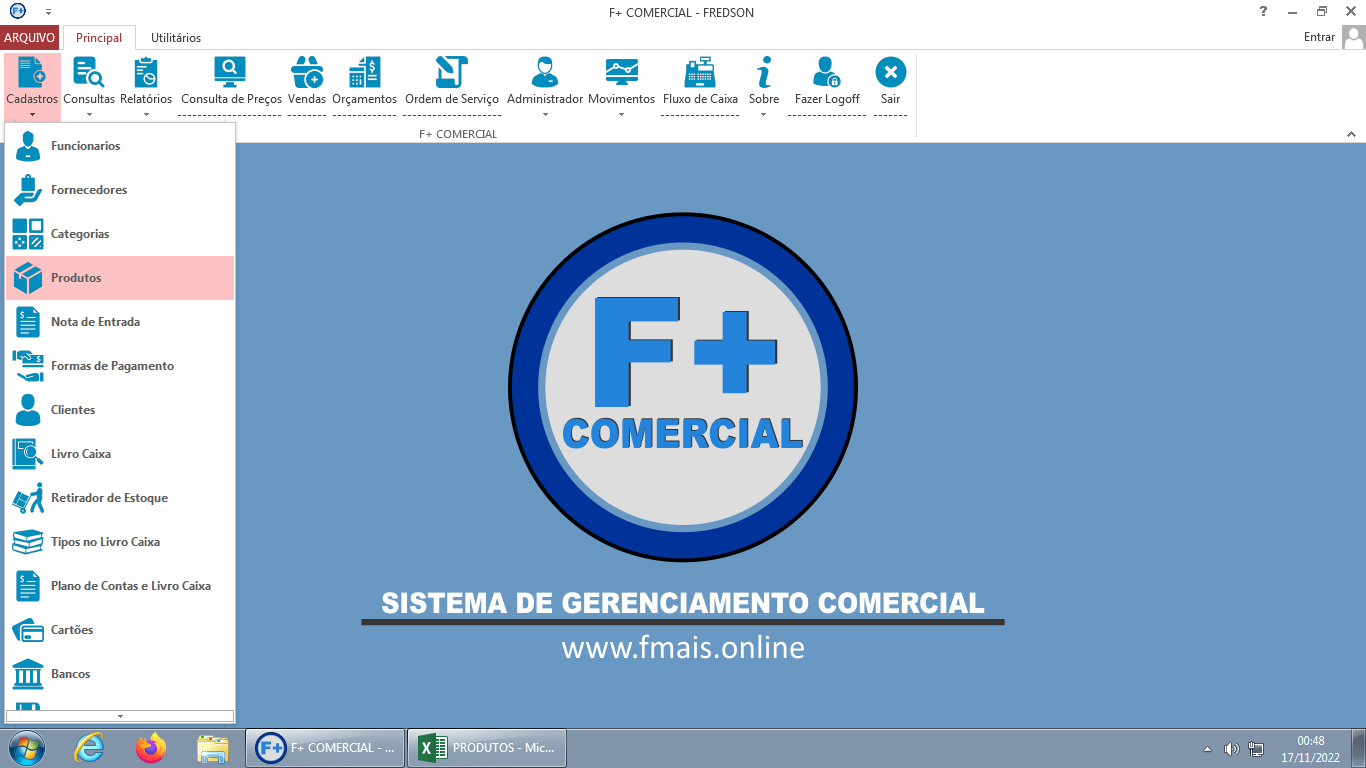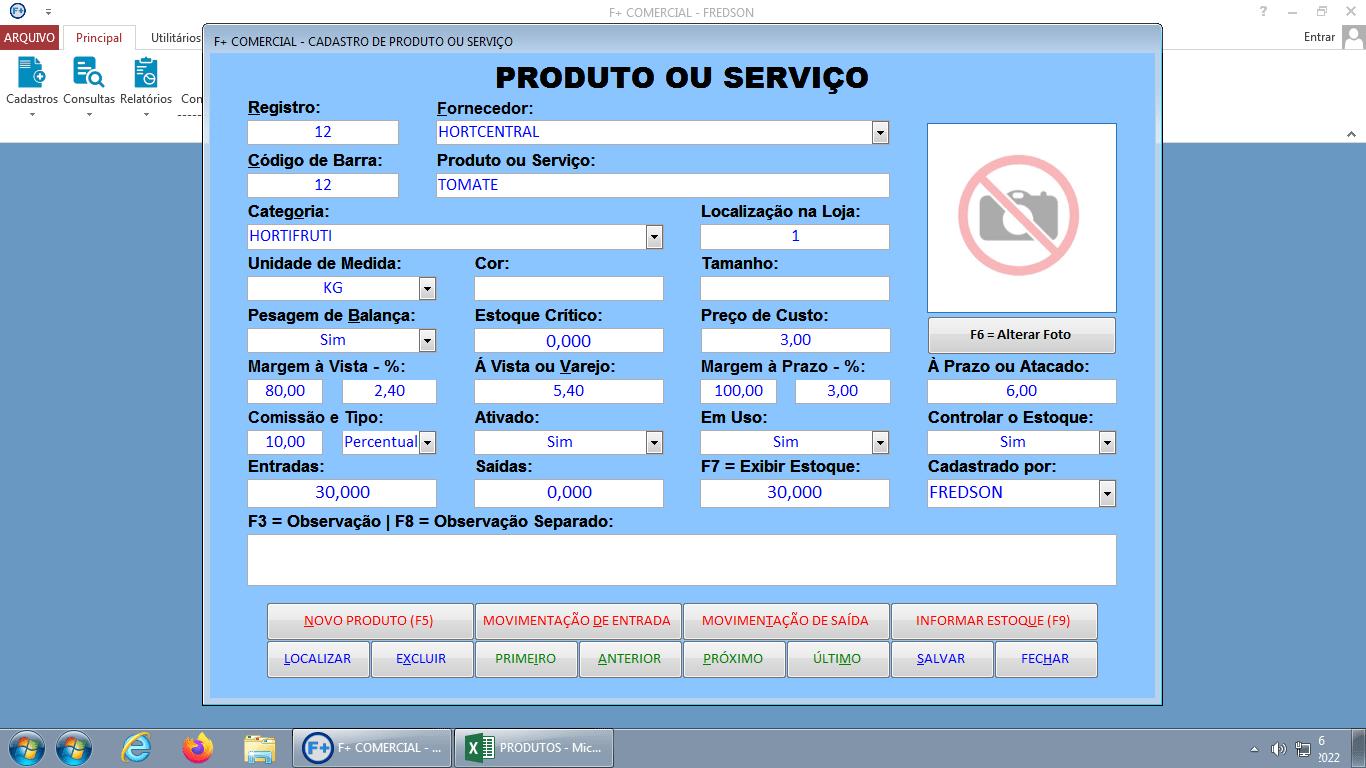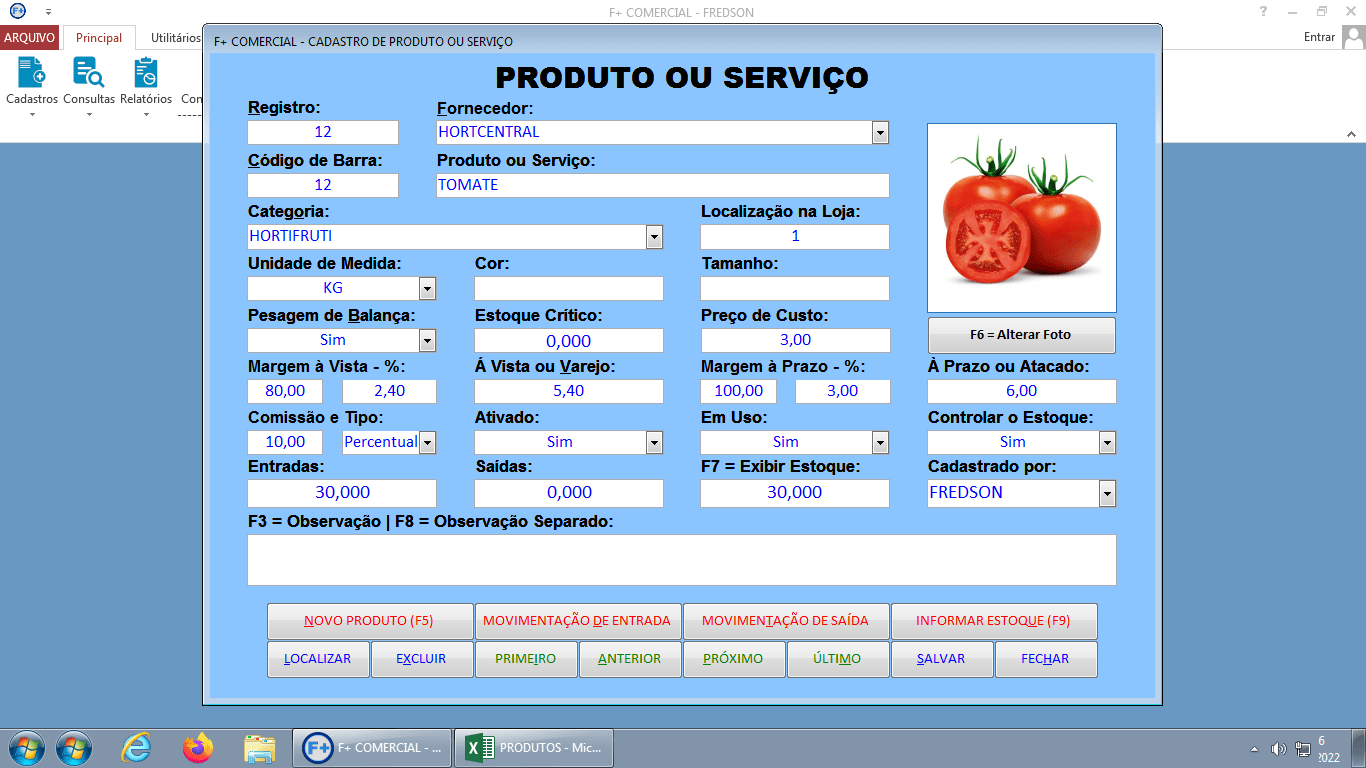Treinamento
O processo de importação é bem simples, no entanto é preciso que os dados estejam organizados de acordo as Planilhas de Exemplos. Além do mais as vezes é preciso fazer alguns tratamentos para que a importação ocorra plenamente. Também será preciso se atentar as recomendações a seguir para que não haja erros nas importações:
• Primeiro: Não poderá ter Cadastro com Códigos REPETIDOS, portanto, já evite colocar qualquer registro com o número 1 (Um) pois este já se encontra em várias tabelas internas no Sistema. Inclusive se for importar lista de Clientes, deverá importar a partir do código 3, pois os códigos 1 e 2 estão reservados ao sistema (verá alguns exemplos abaixo).
• Segundo: Não deverá Alterar ou Excluir os dados da primeira linha das Planilhas Base / Modelos.
• Terceiro: Caso tenha produtos que possuem Códigos de Barras (de 13 digitos) e que outros não, se possível, organize-os como na imagem abaixo, deixando os que possuem os Códigos de 13 Dígitos no final (isso poderá evitar conflito nos próximos cadastros). O motivo é simples, observe nas duas imagens a seguir, que o registro de um produto sem o Código de Barras é o número 15 (Produto: Beterraba); E o próximo registro após o último será o número 24, pois bem, logo não terá problema com códigos repetidos na continuação dos próximos cadastros (Salvo se o próximo cadastro tiver um Código de Barras de 13 digítos). Mas se não for possível prossiga com a importação.
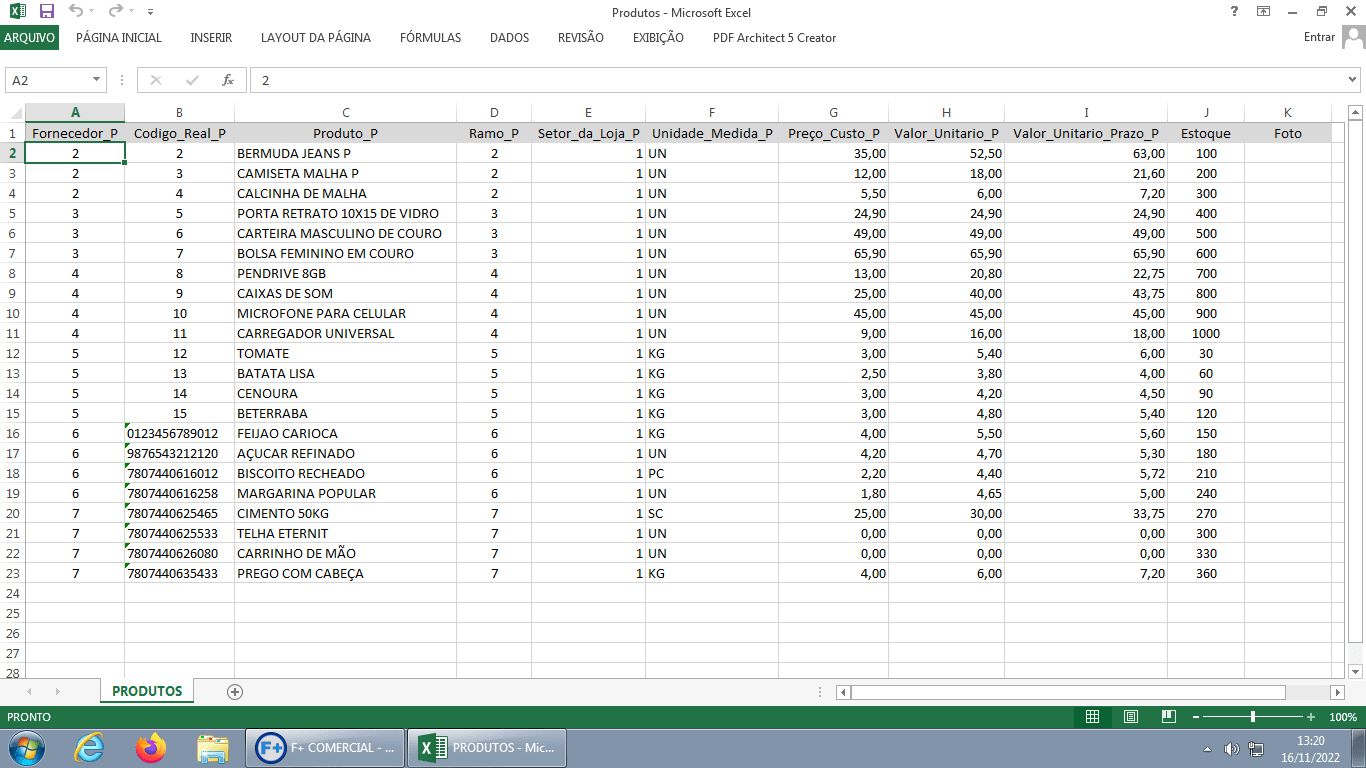
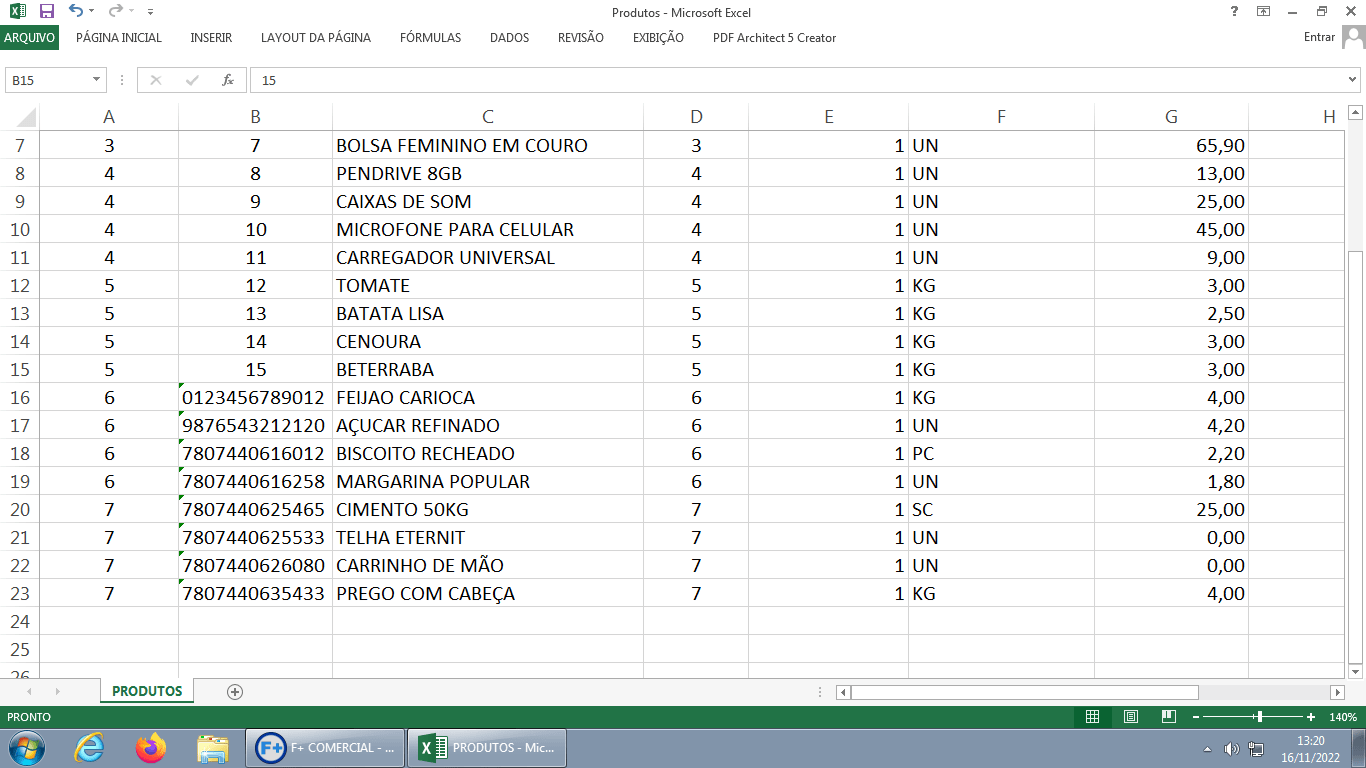
As vezes é necessário fazer um Simples Tratamento nos dados (faça somente se não conseguir importar), principalmente quando os dados foram exportados de outros Programas ou Sistemas.
Um modo simples de tratamento é Converter os dados em Número, pois alguns programas Exportam no formato de textos, mesmo não sendo. Portanto, vejamos como converter caso seja necessário.
Observe o destaque nos códigos na imagem abaixo. Basta selecionar os códigos com os referidos destaques e em seguida fazer como mostrado na imagem logo a seguir.
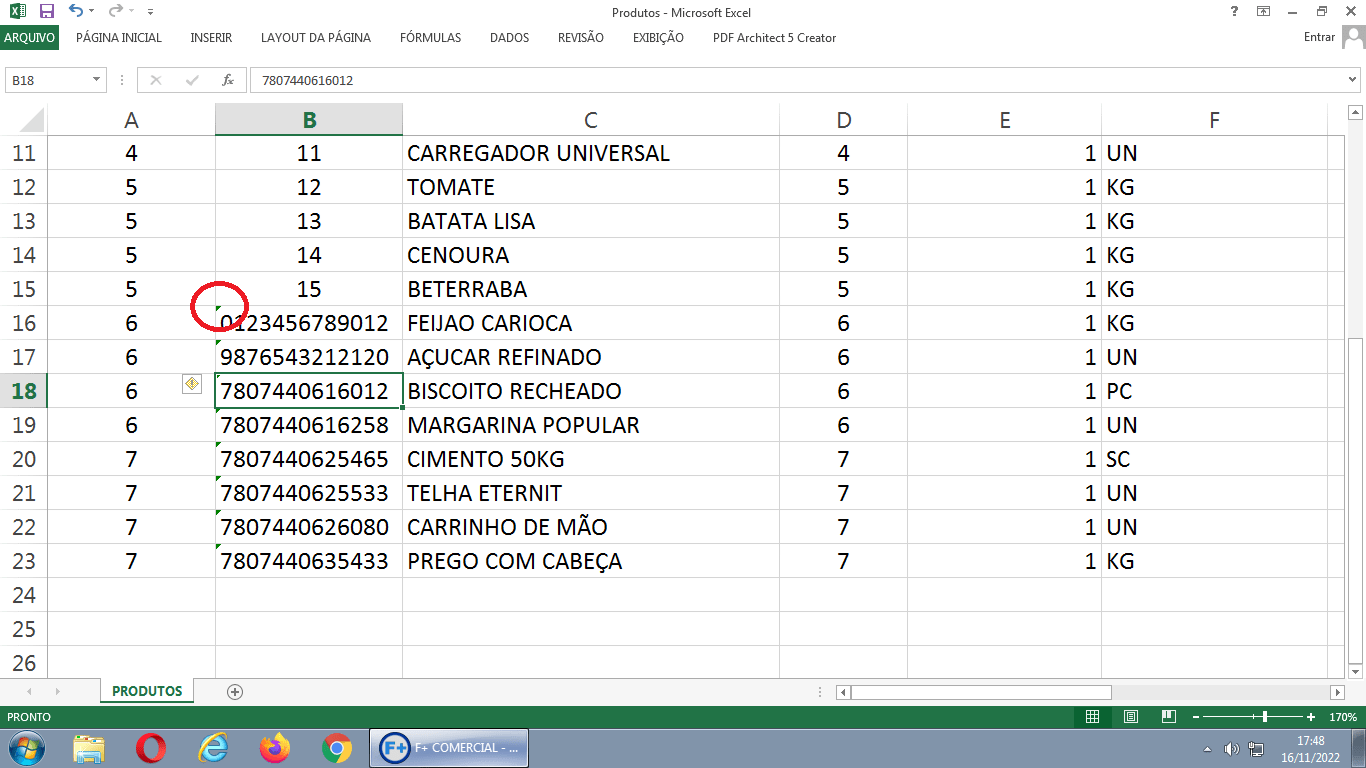
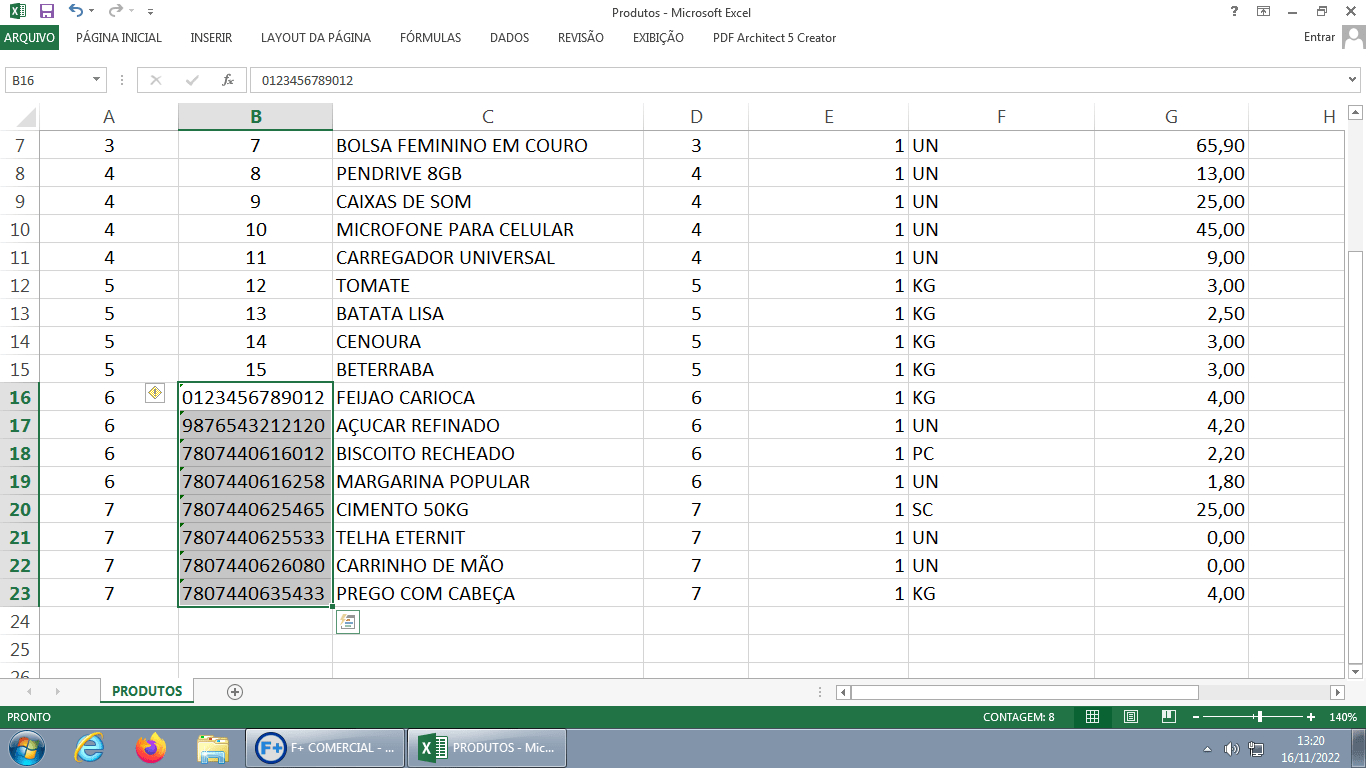
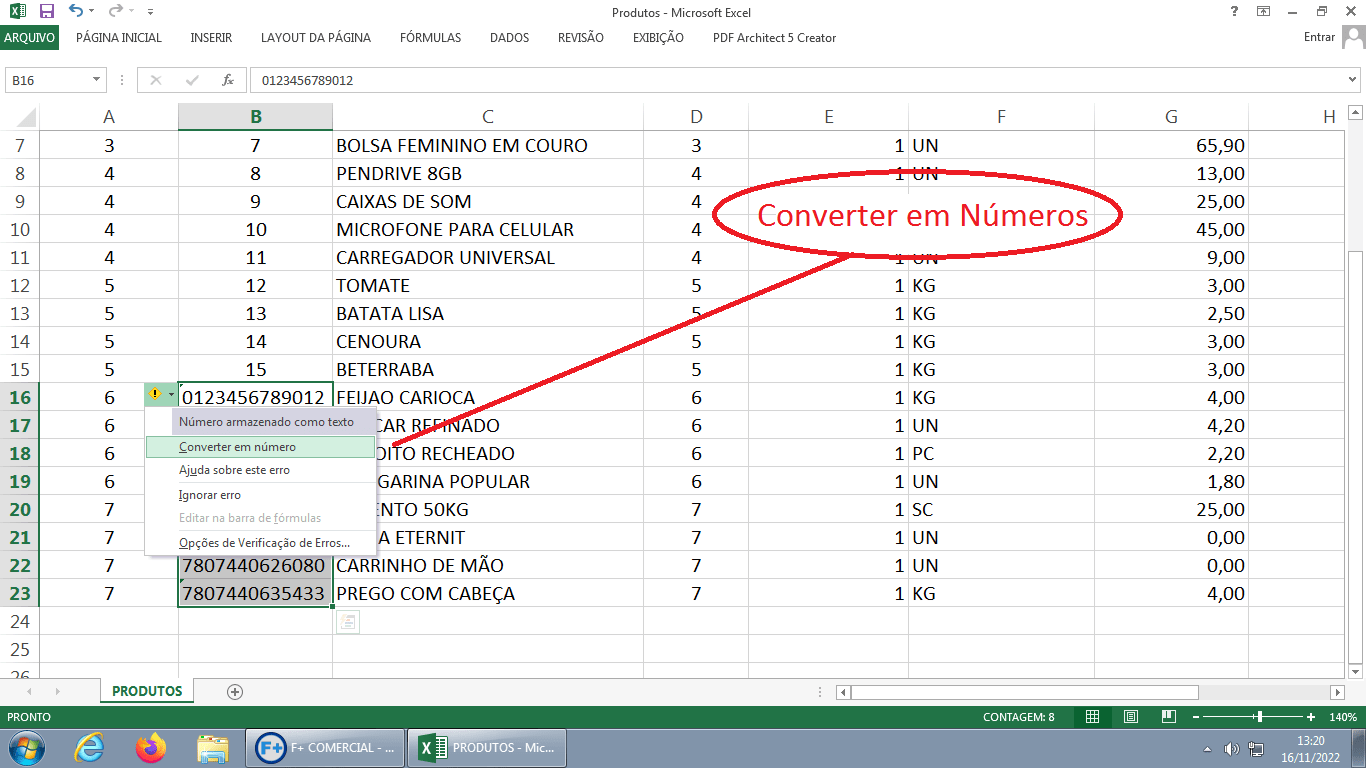

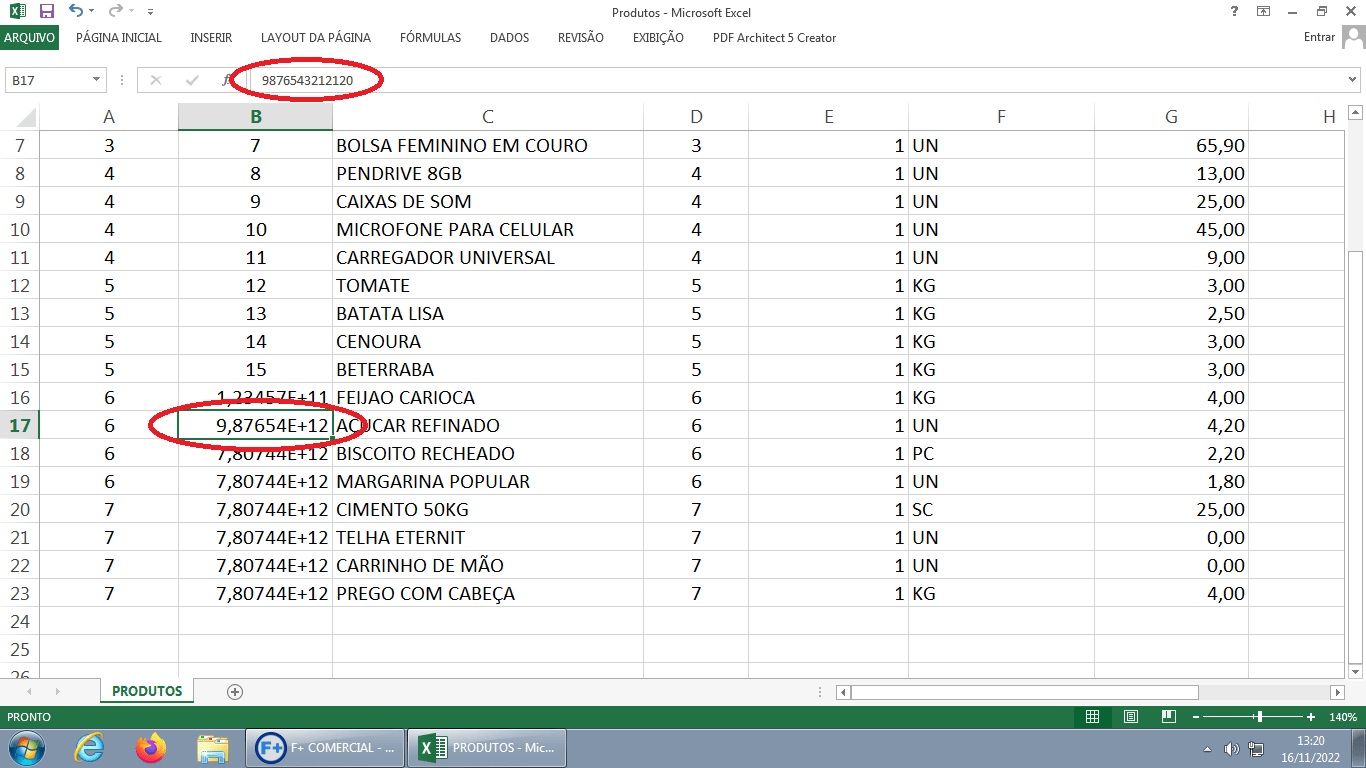
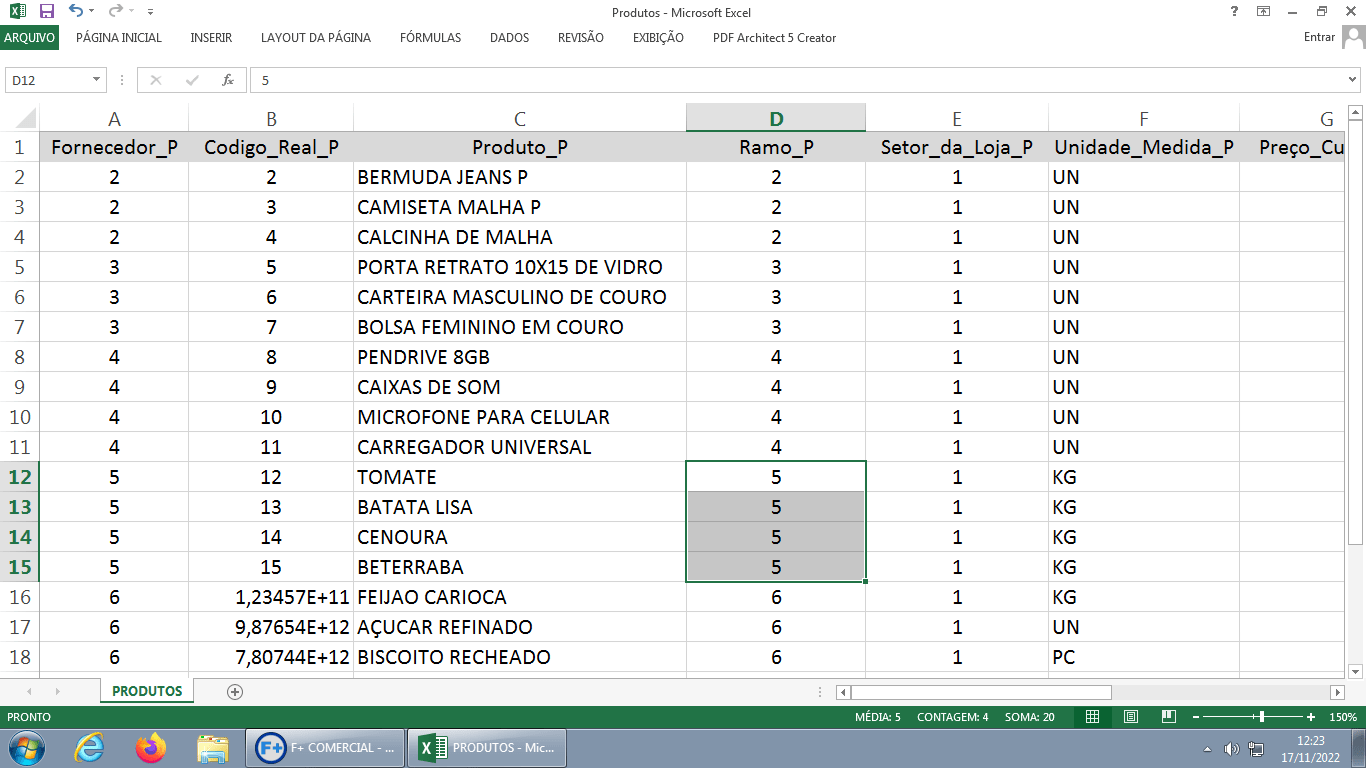
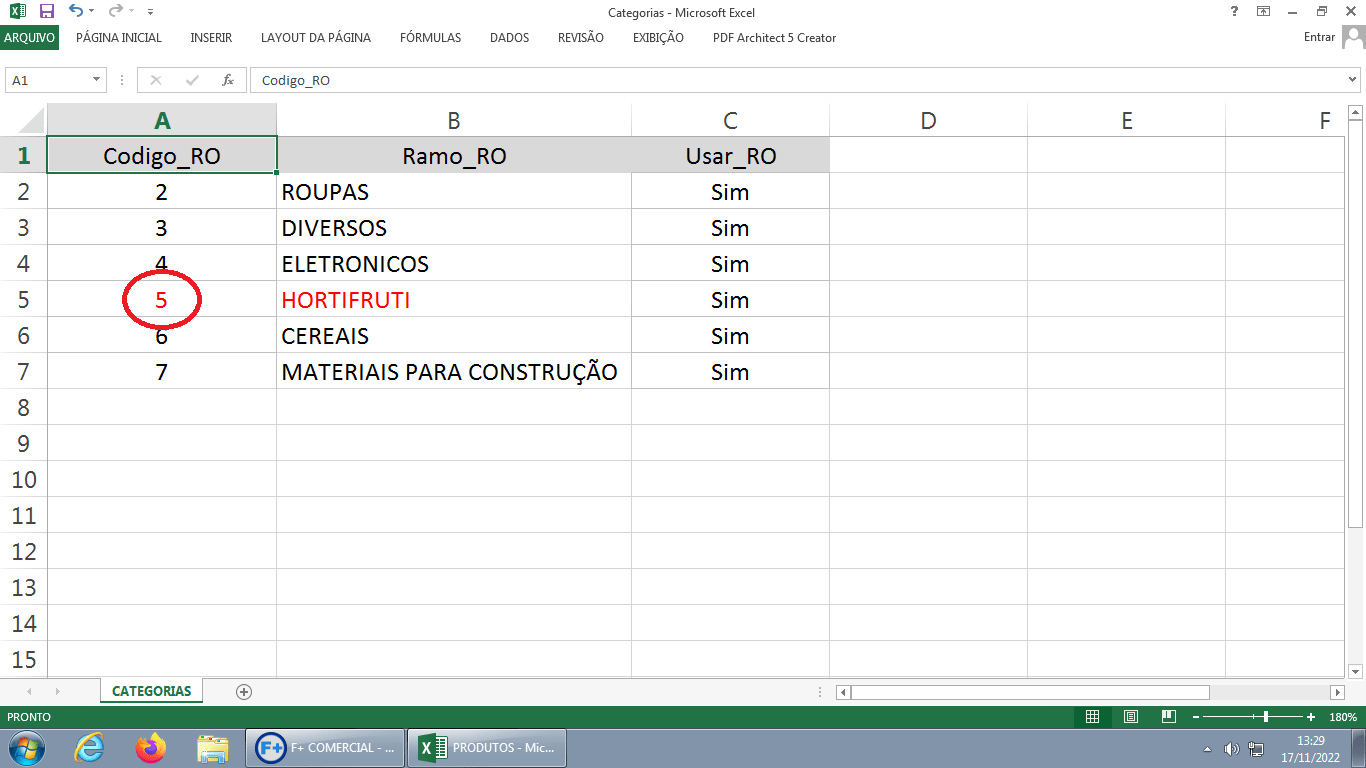
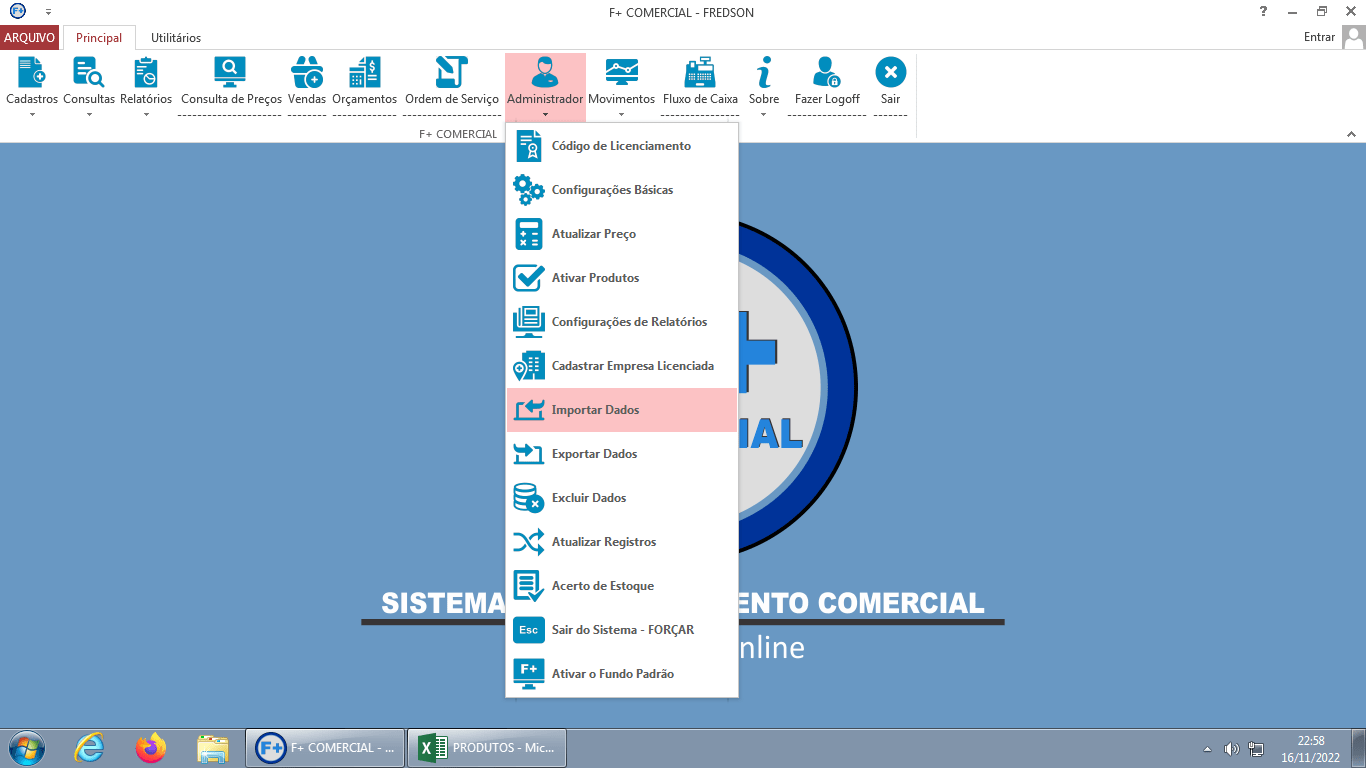
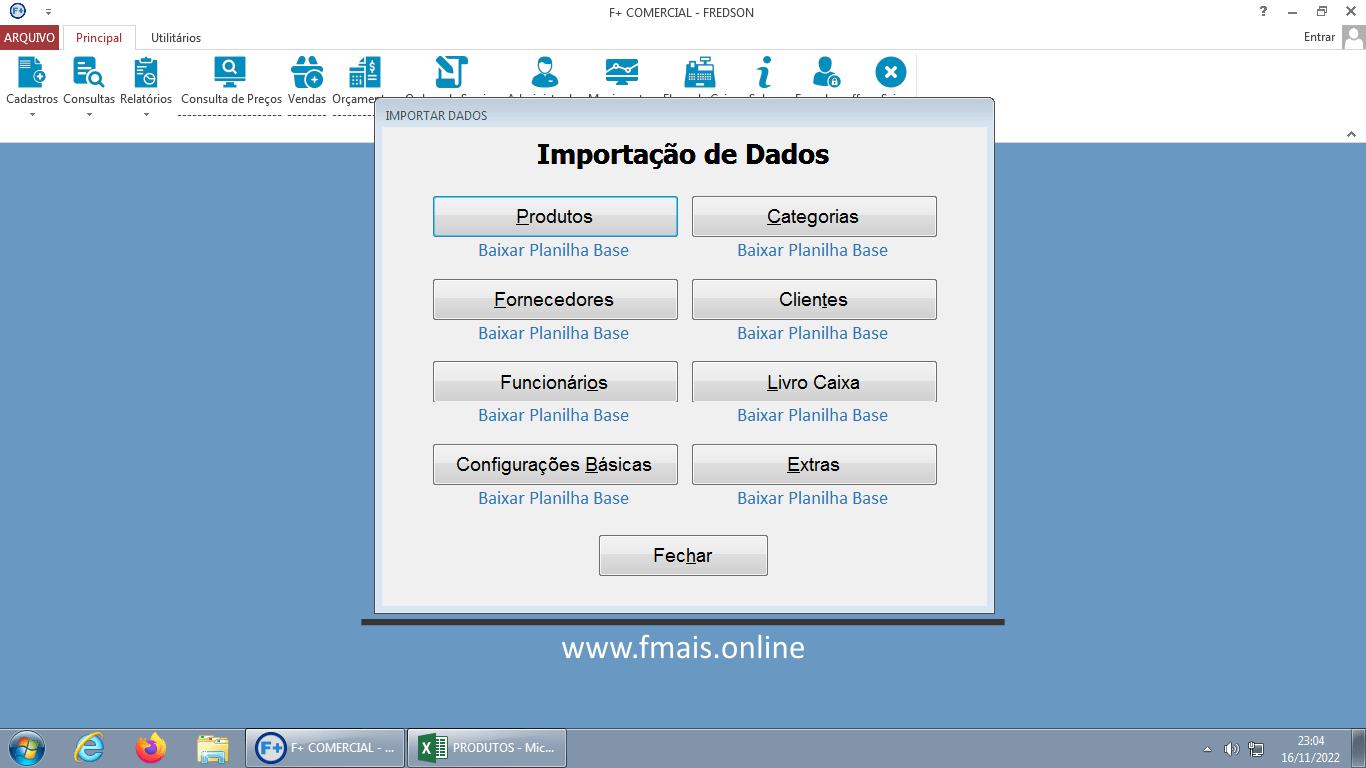
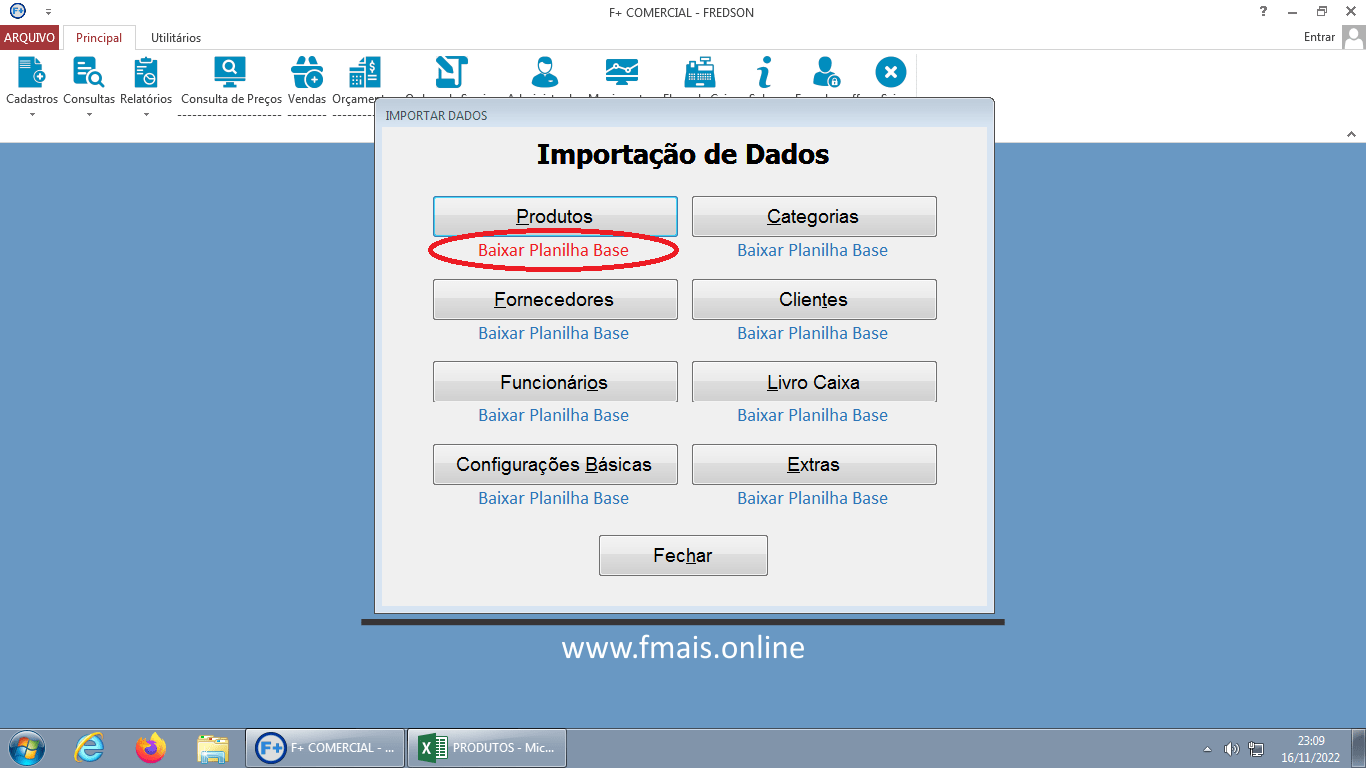
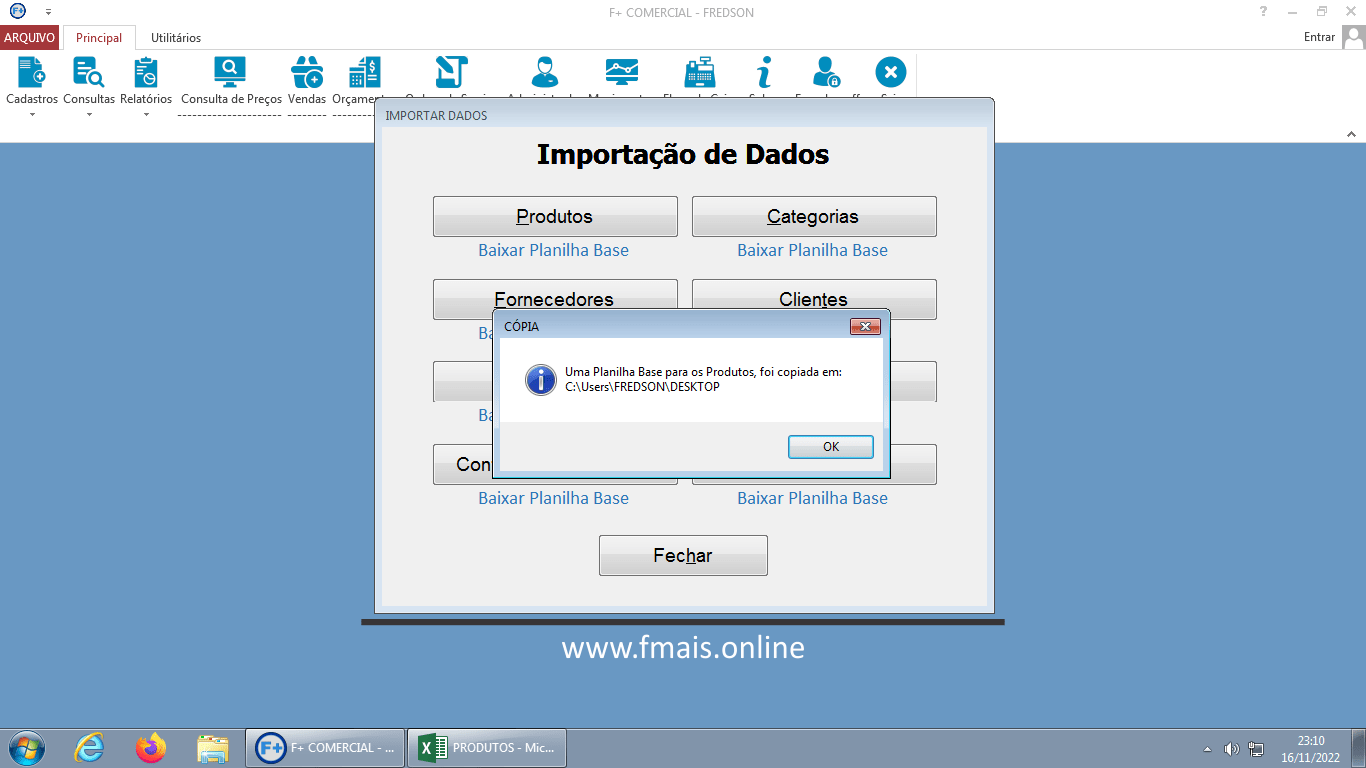
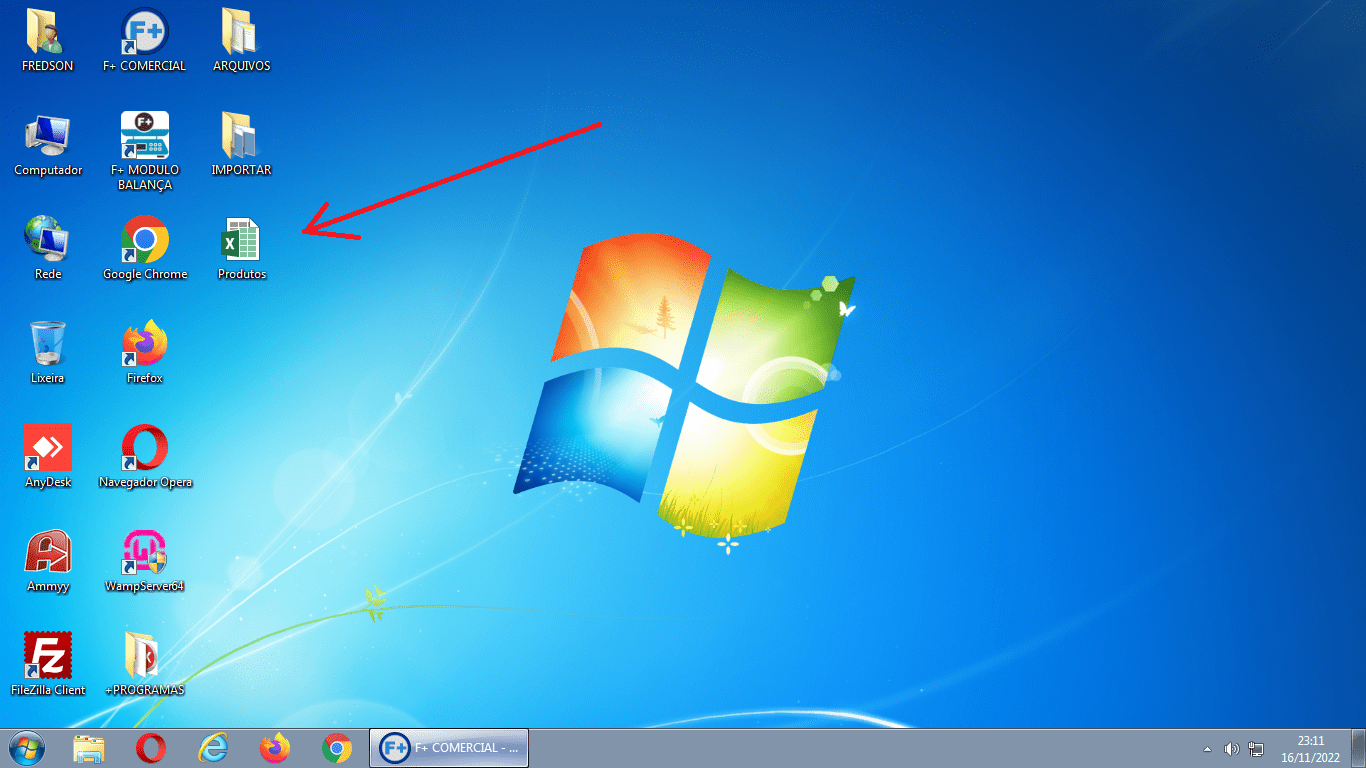
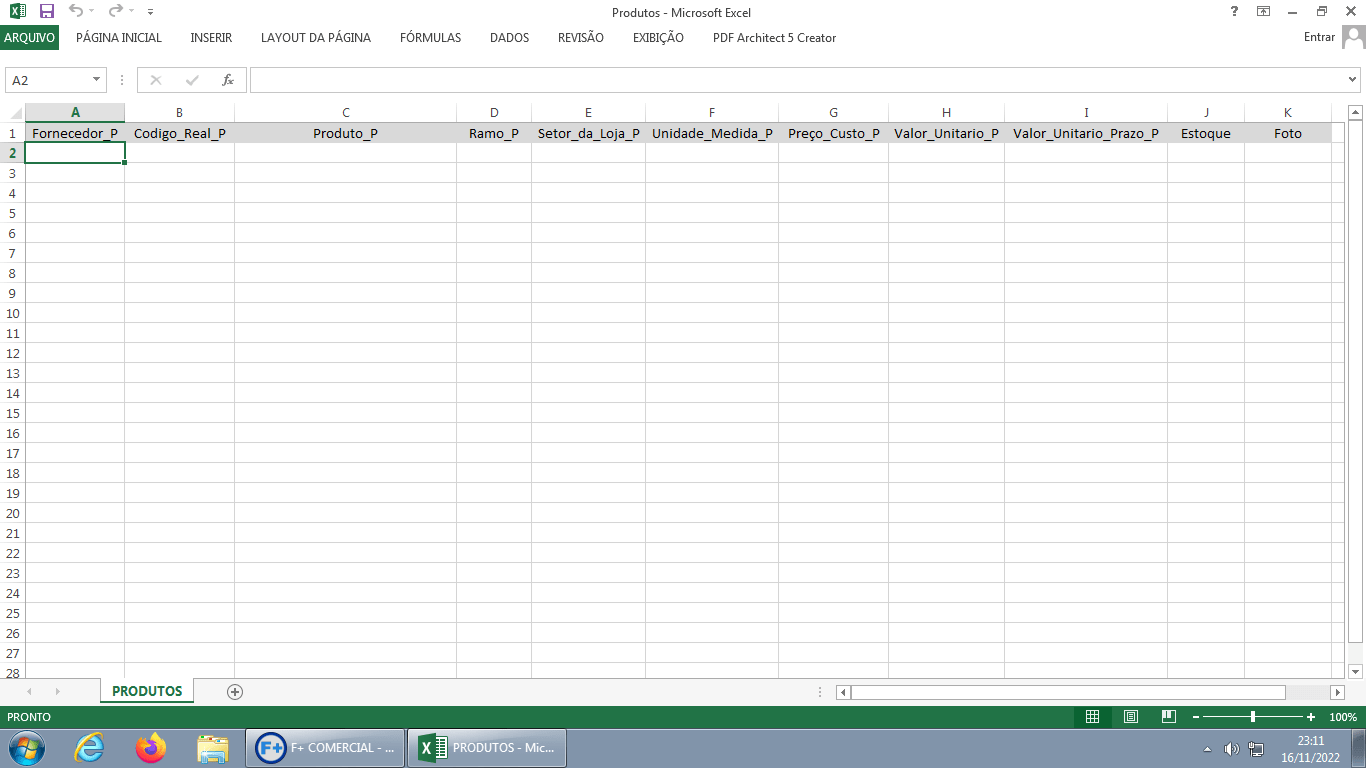
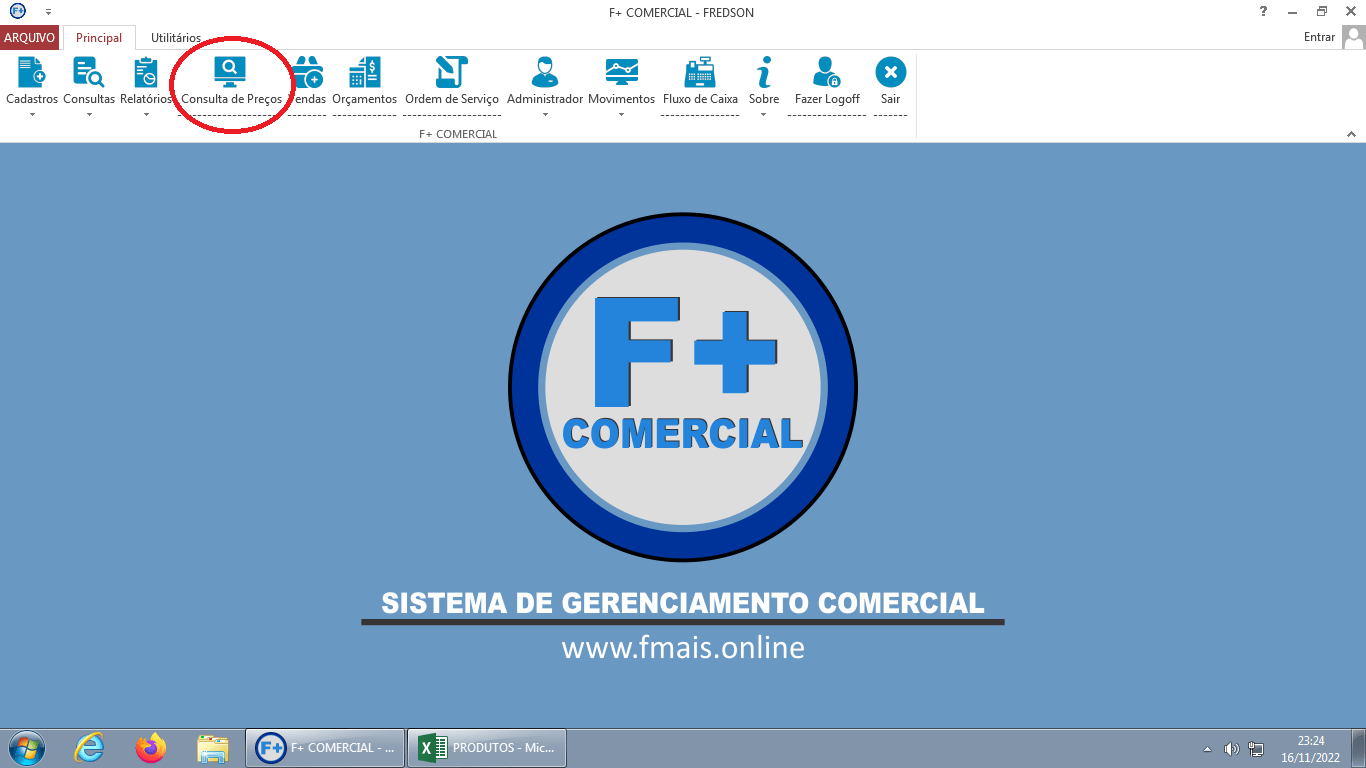
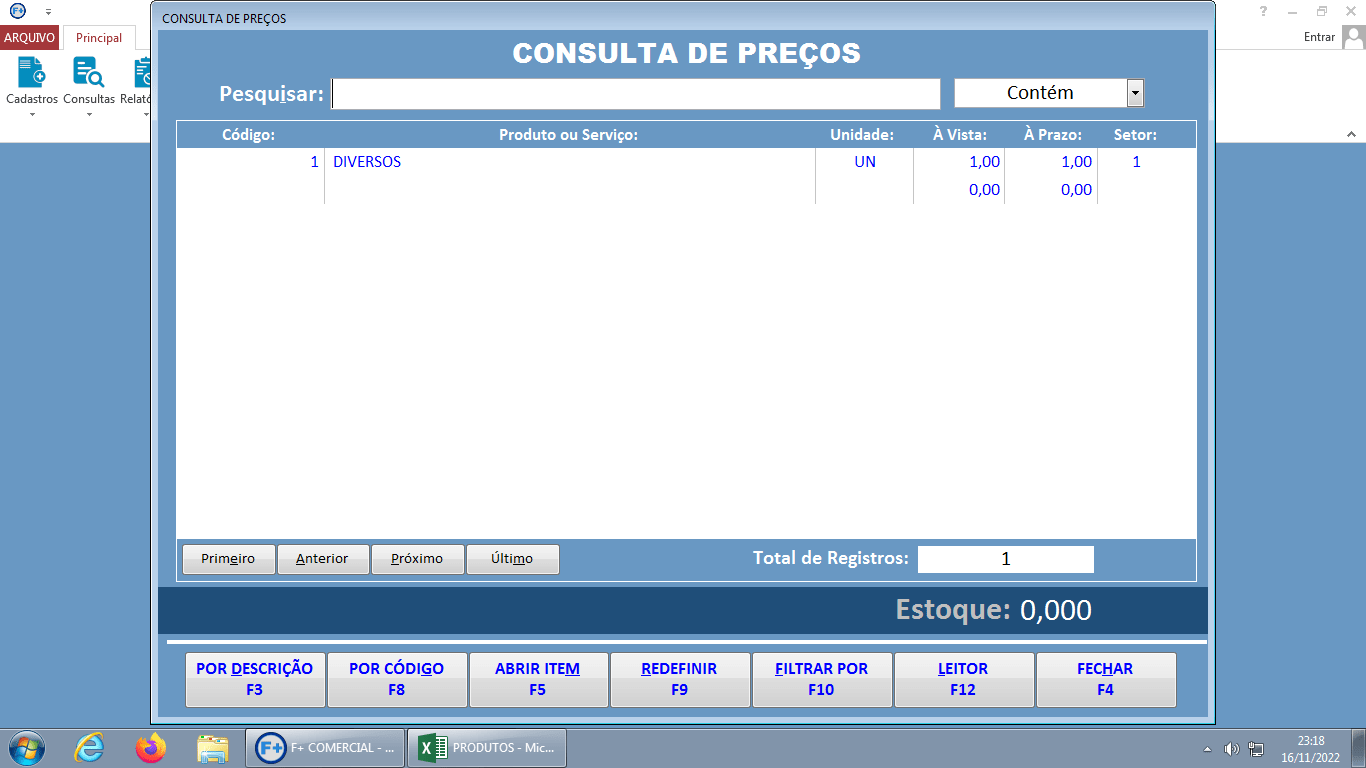
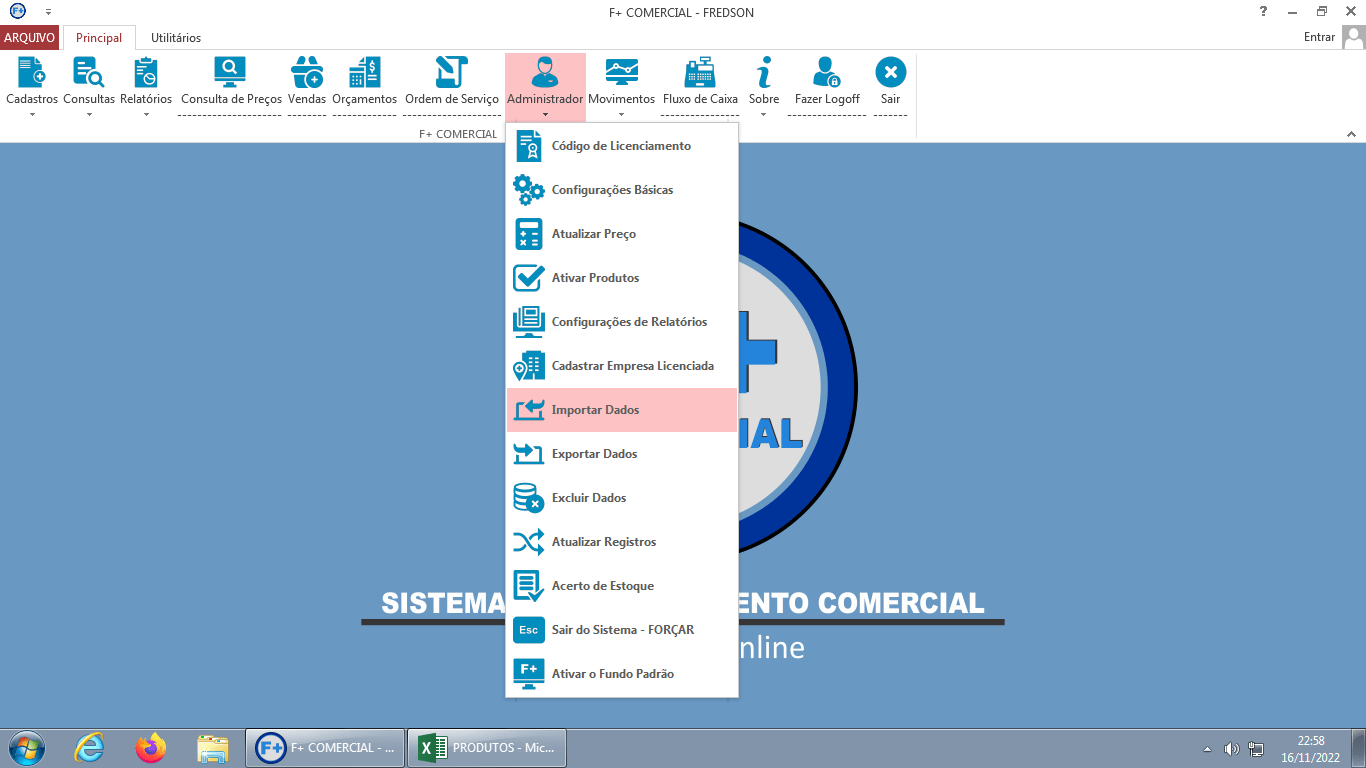
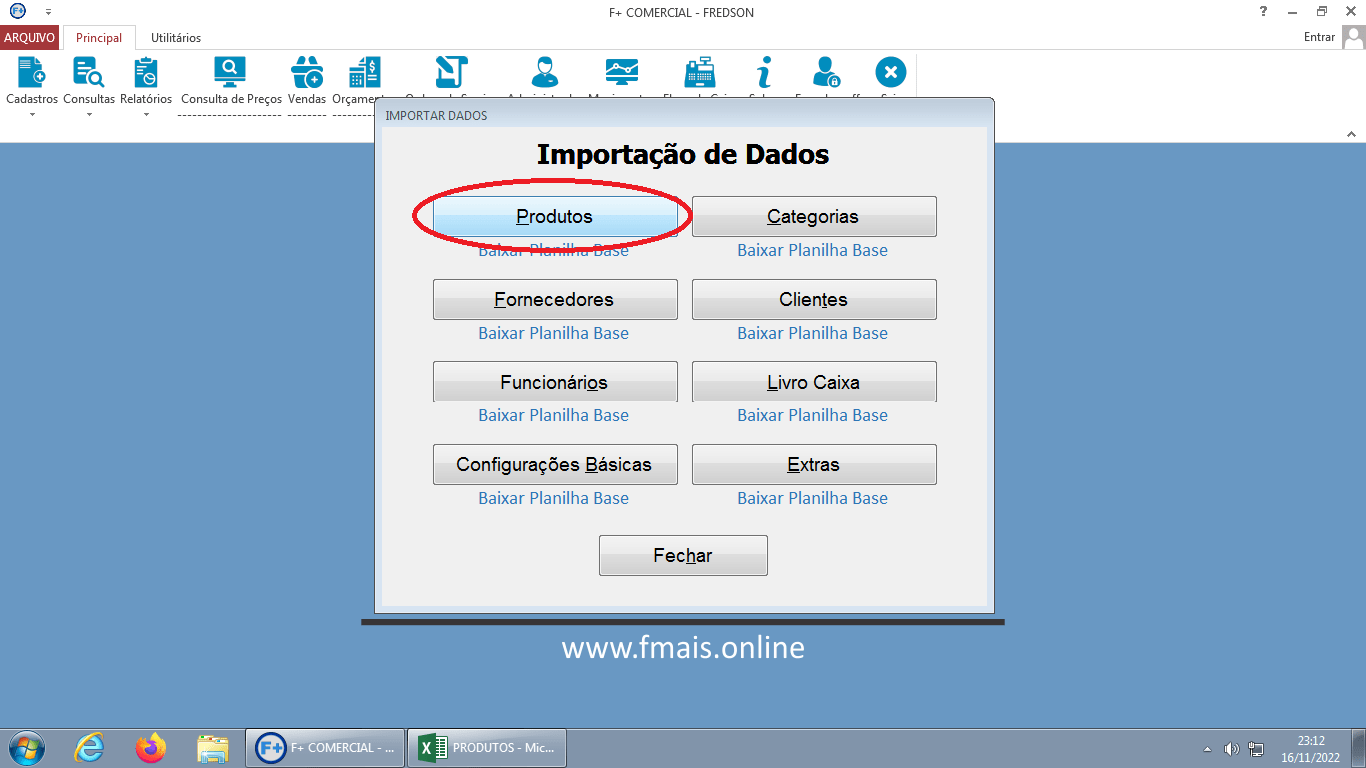
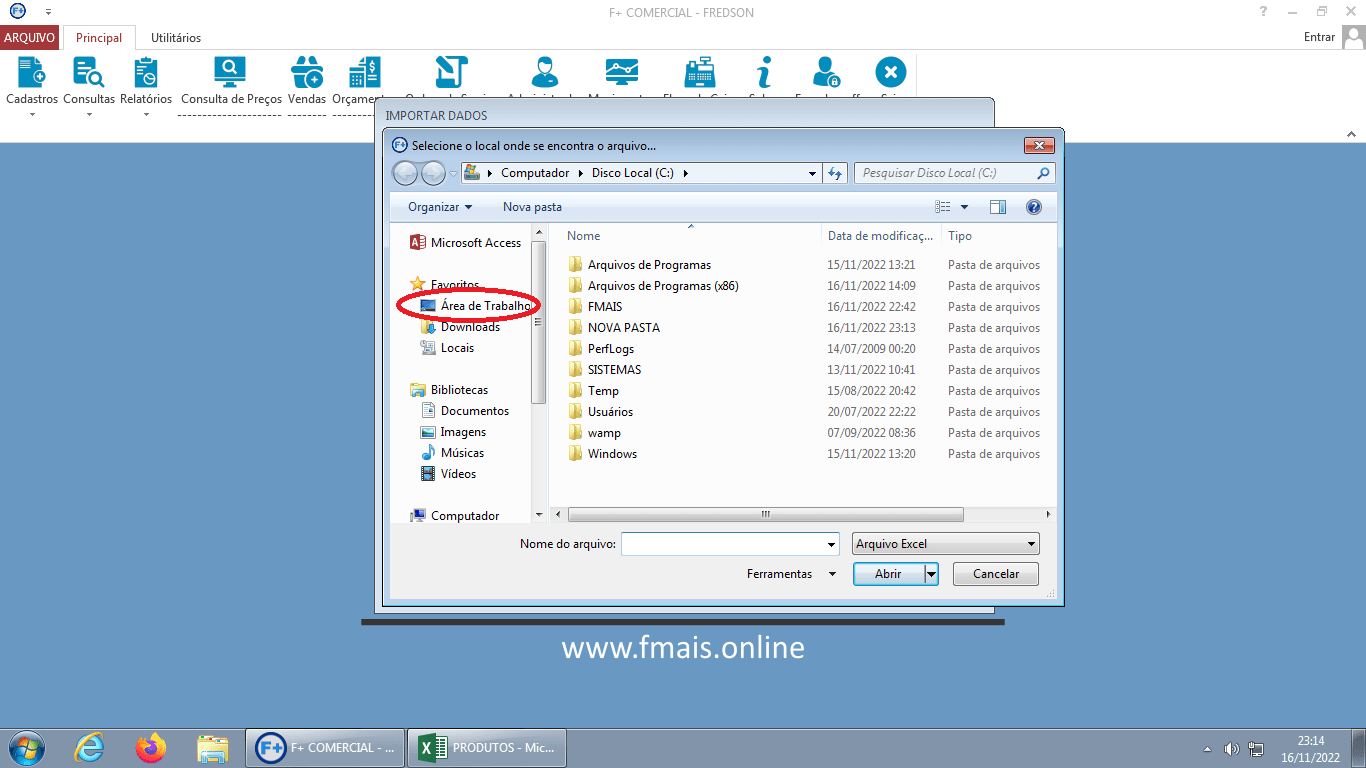
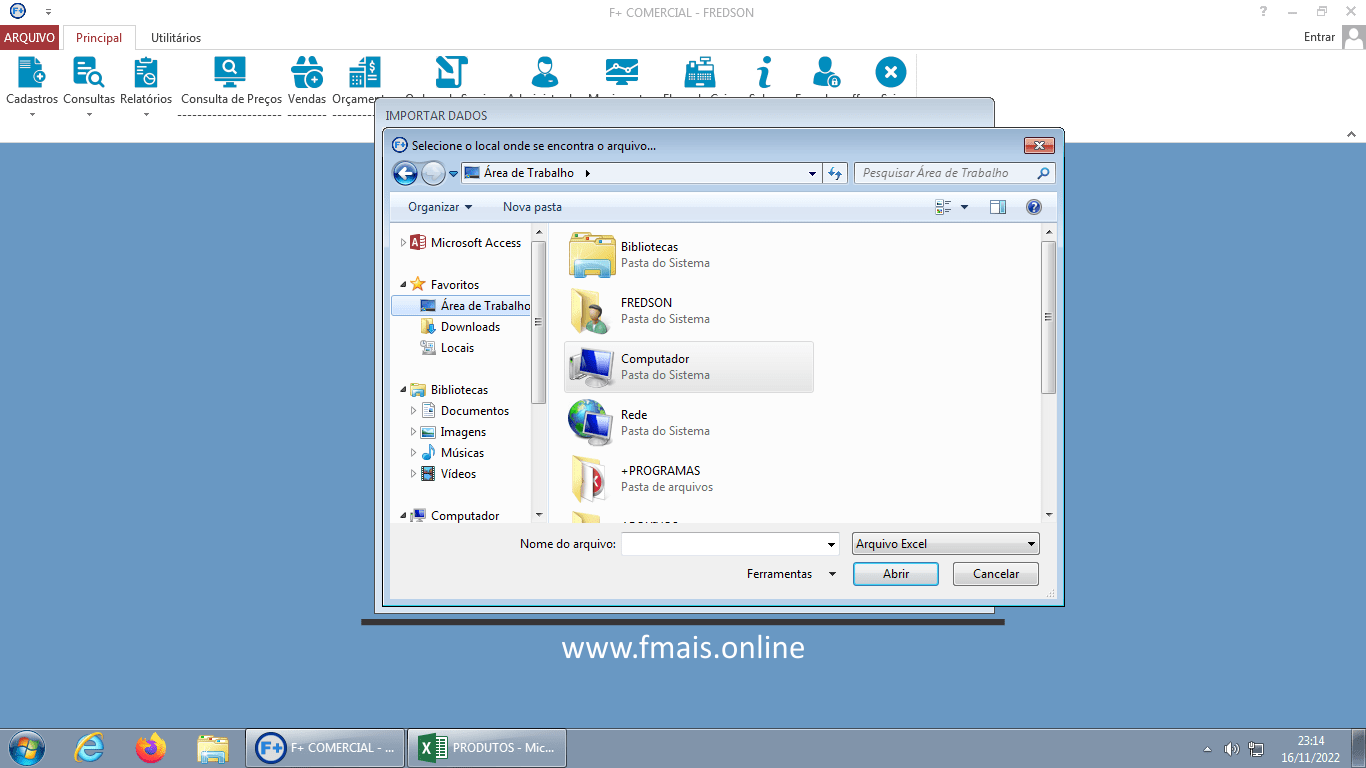
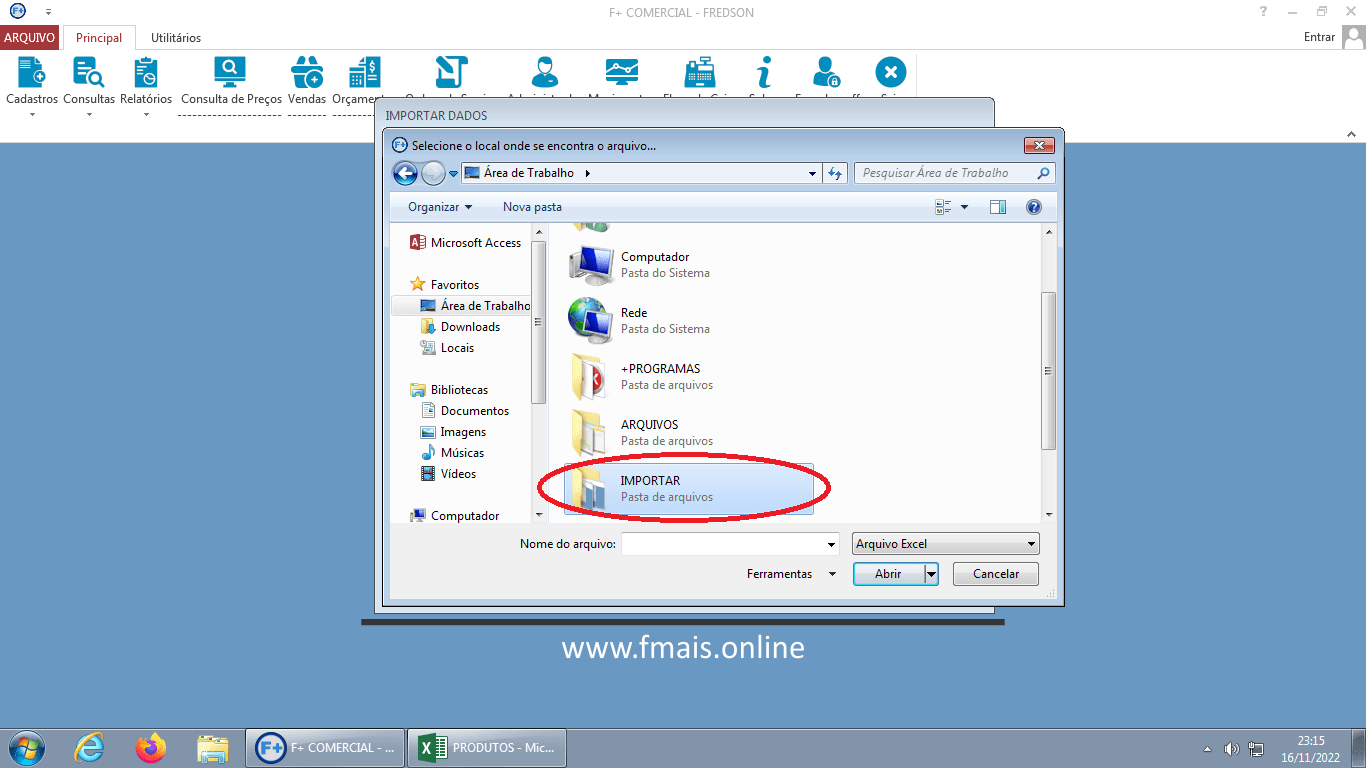
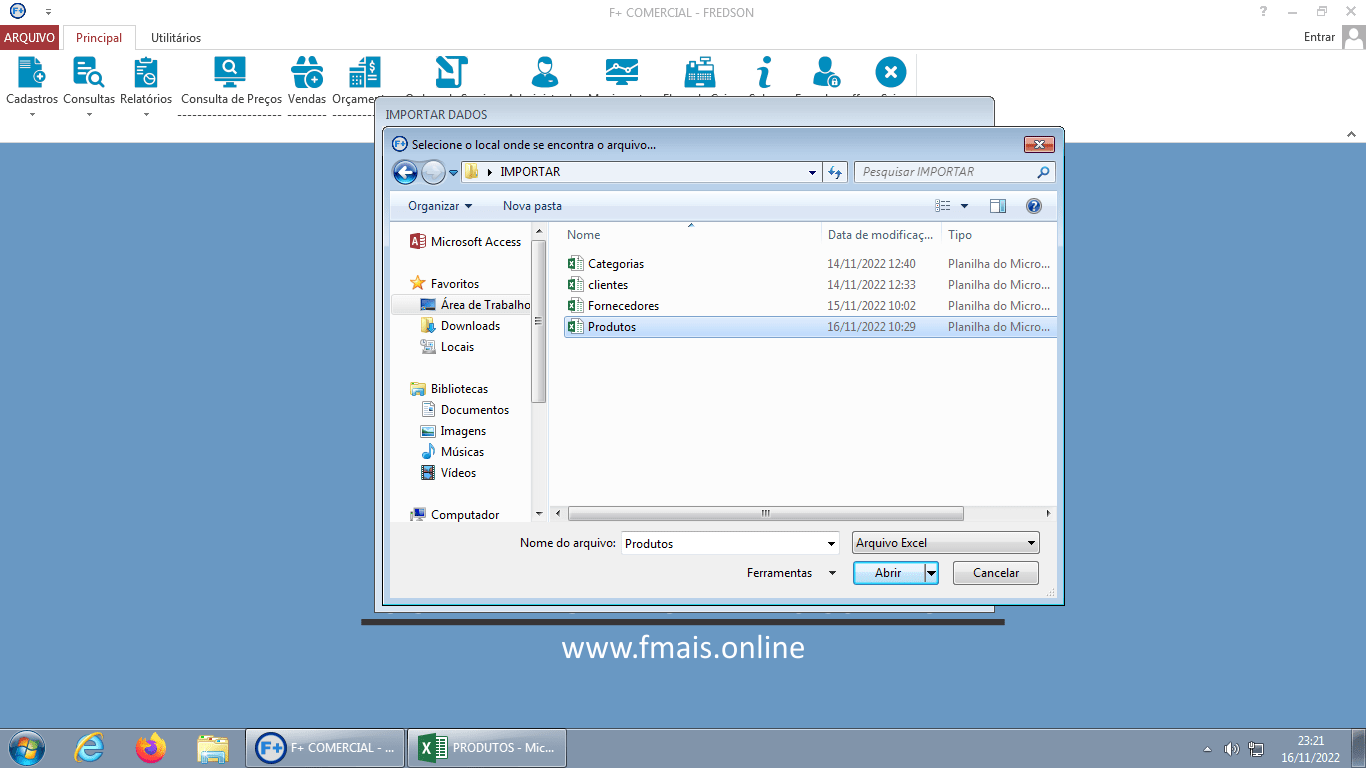
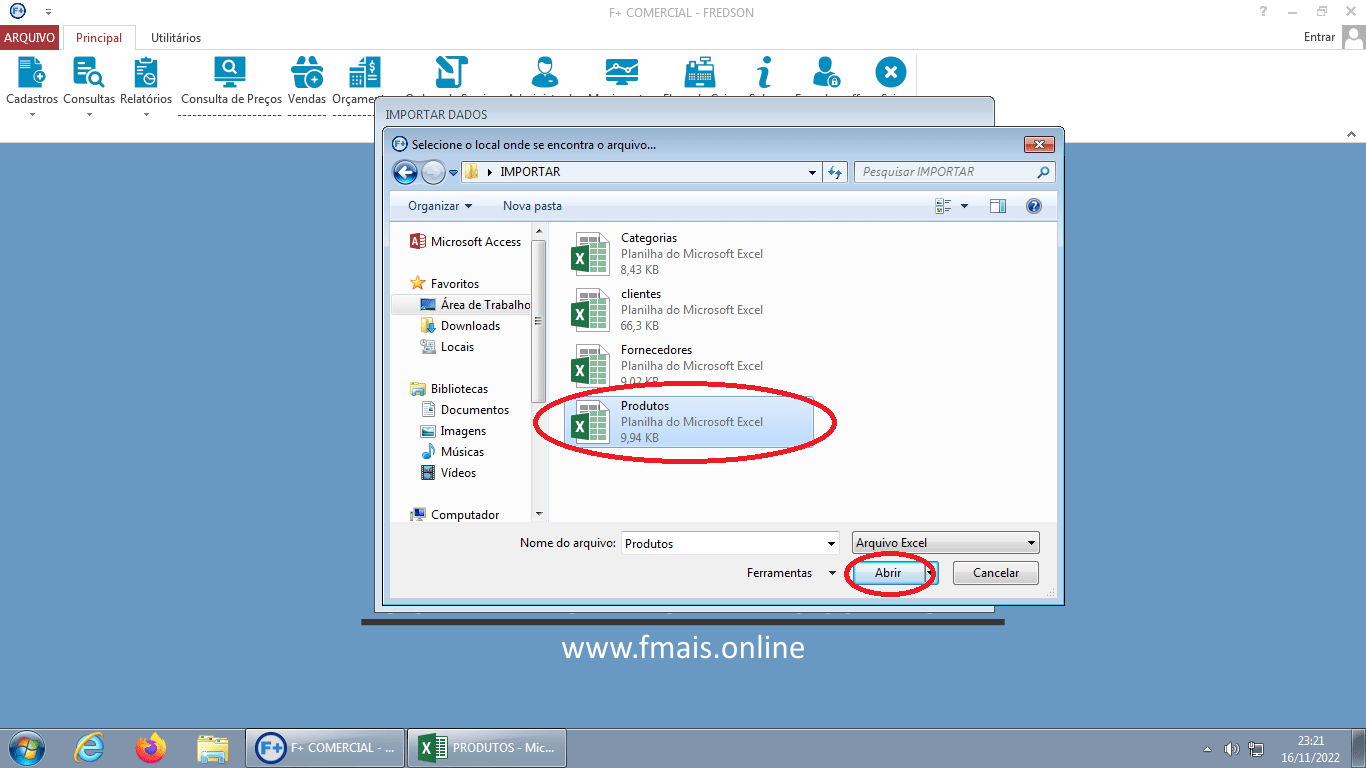
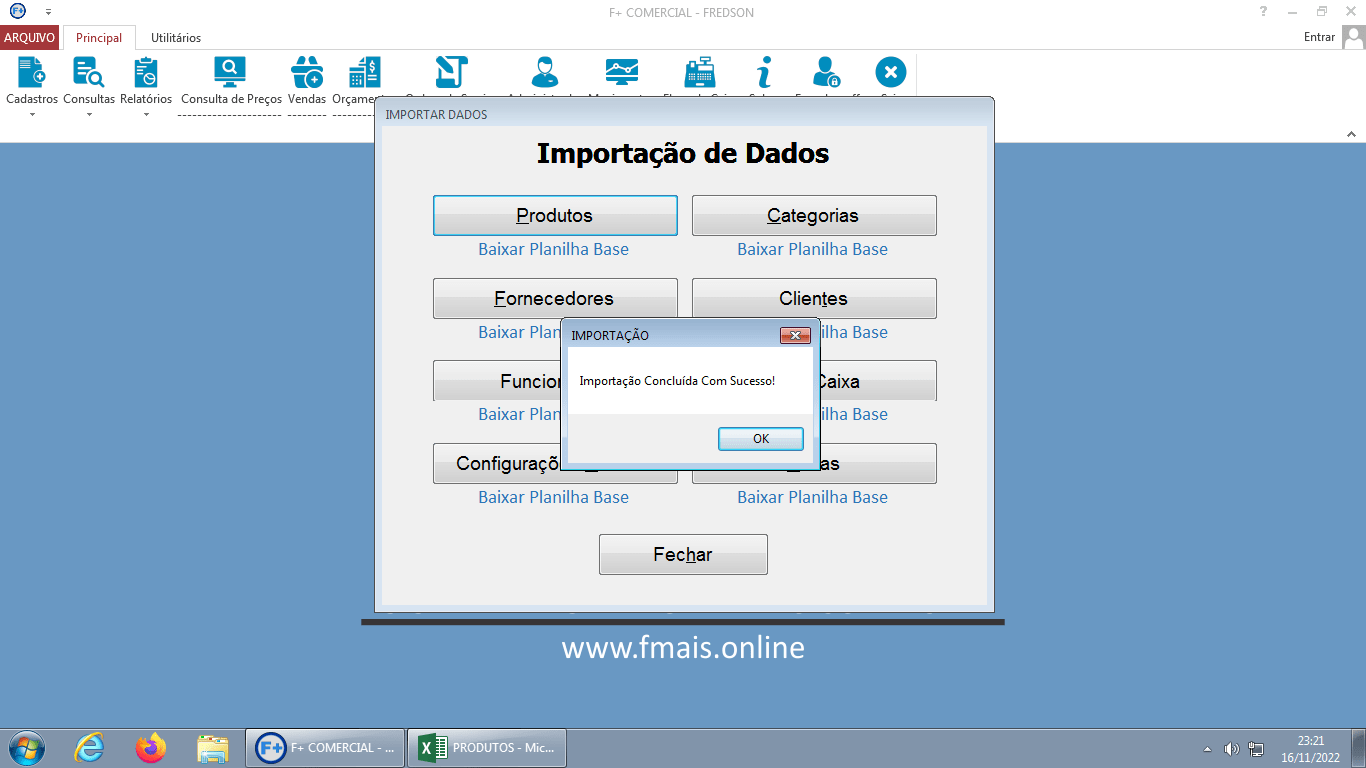
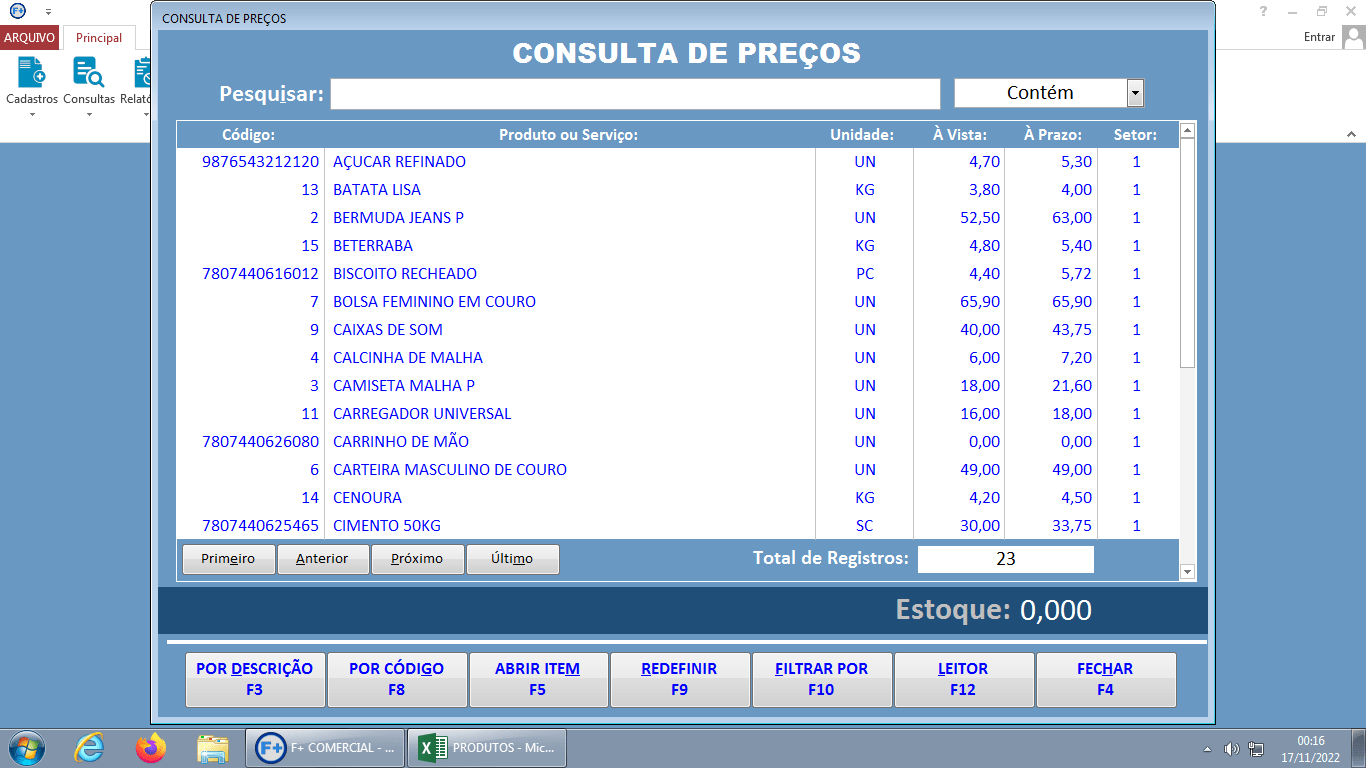
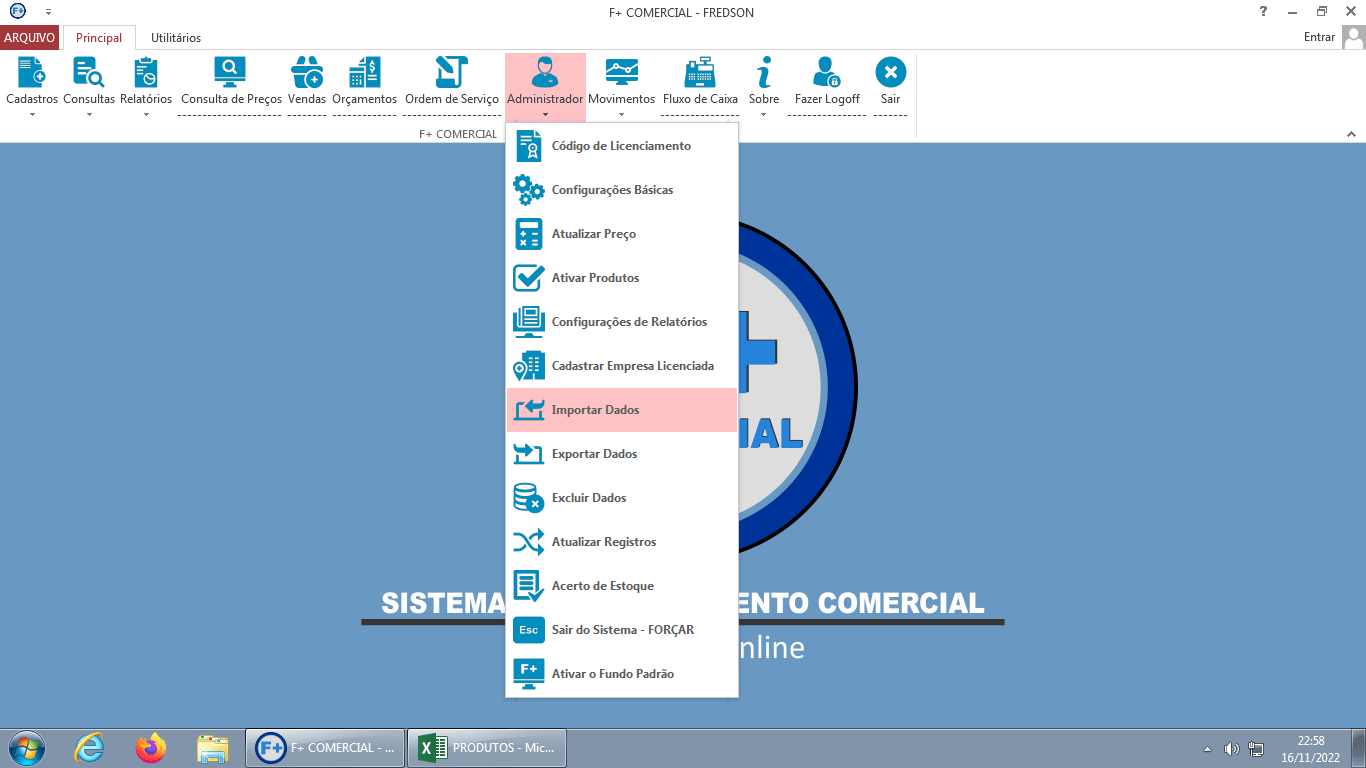
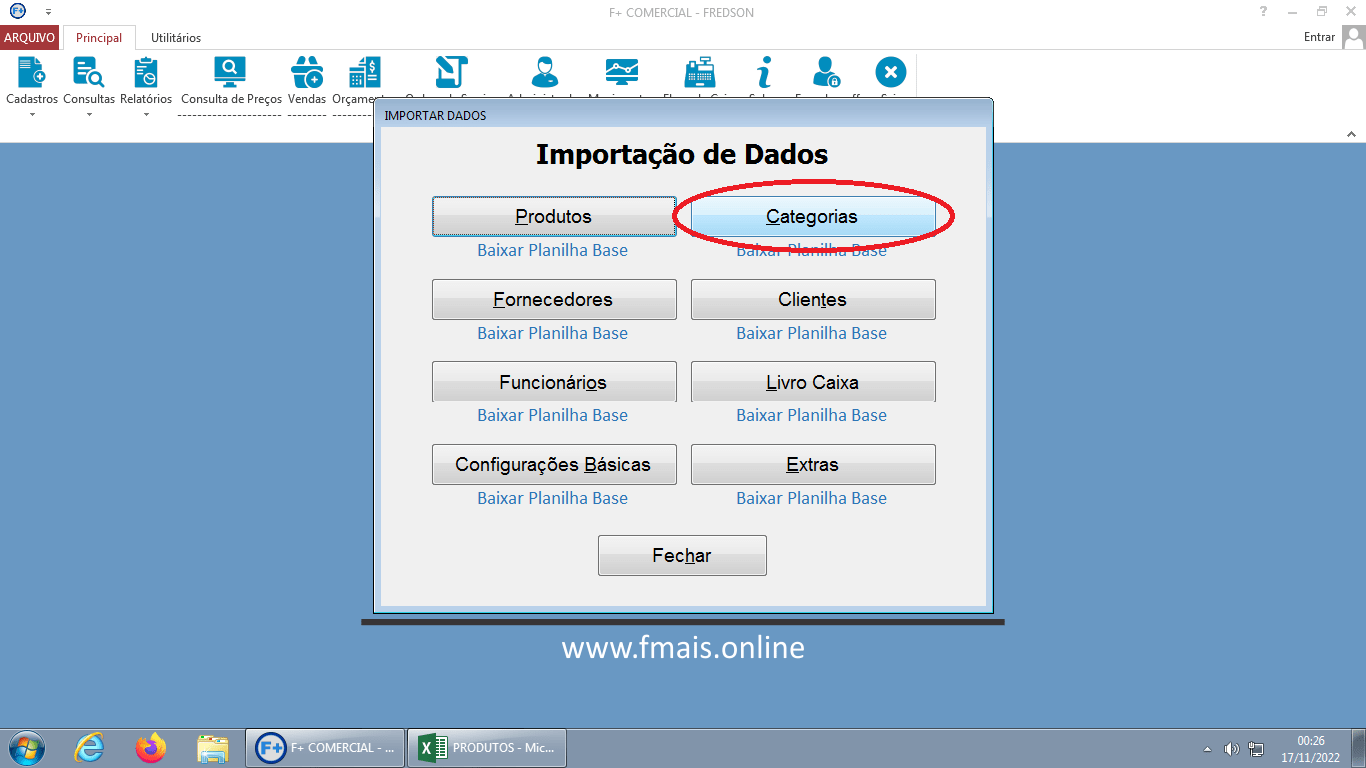
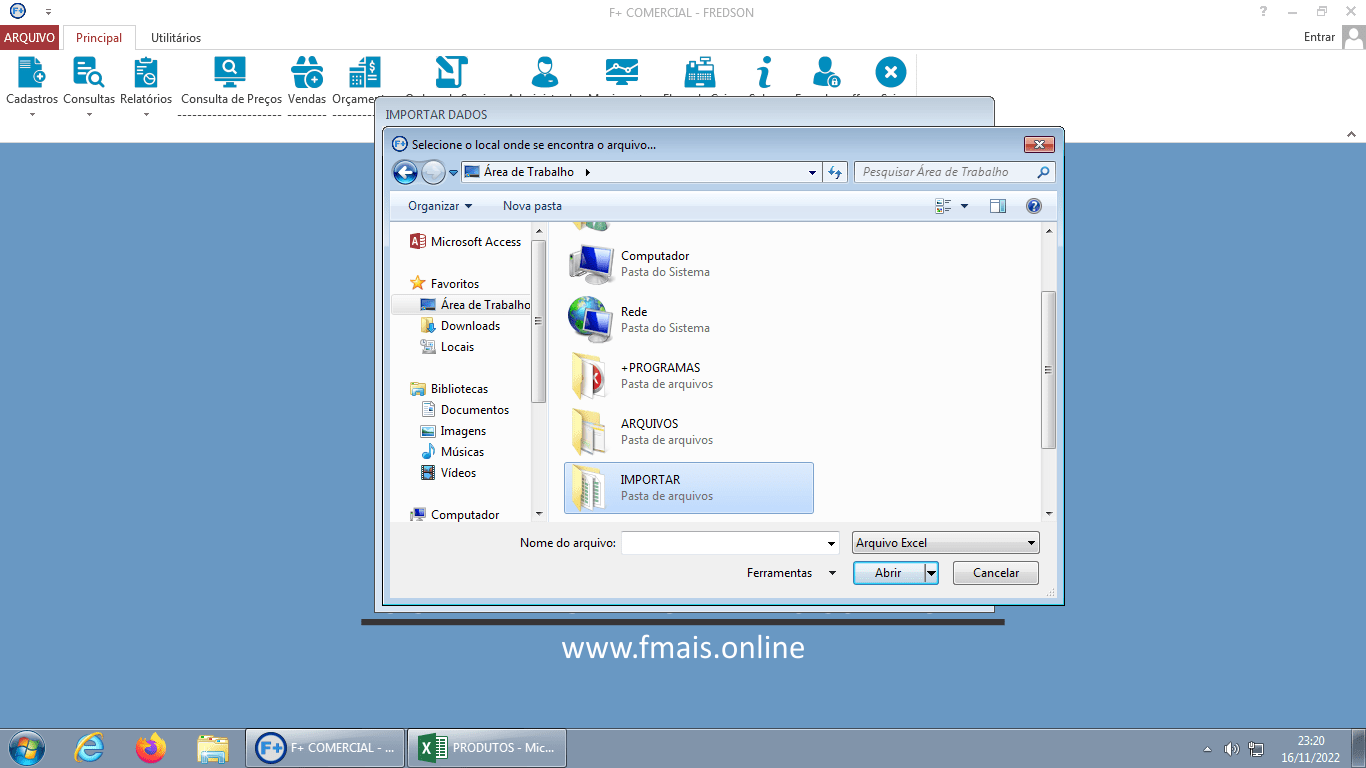
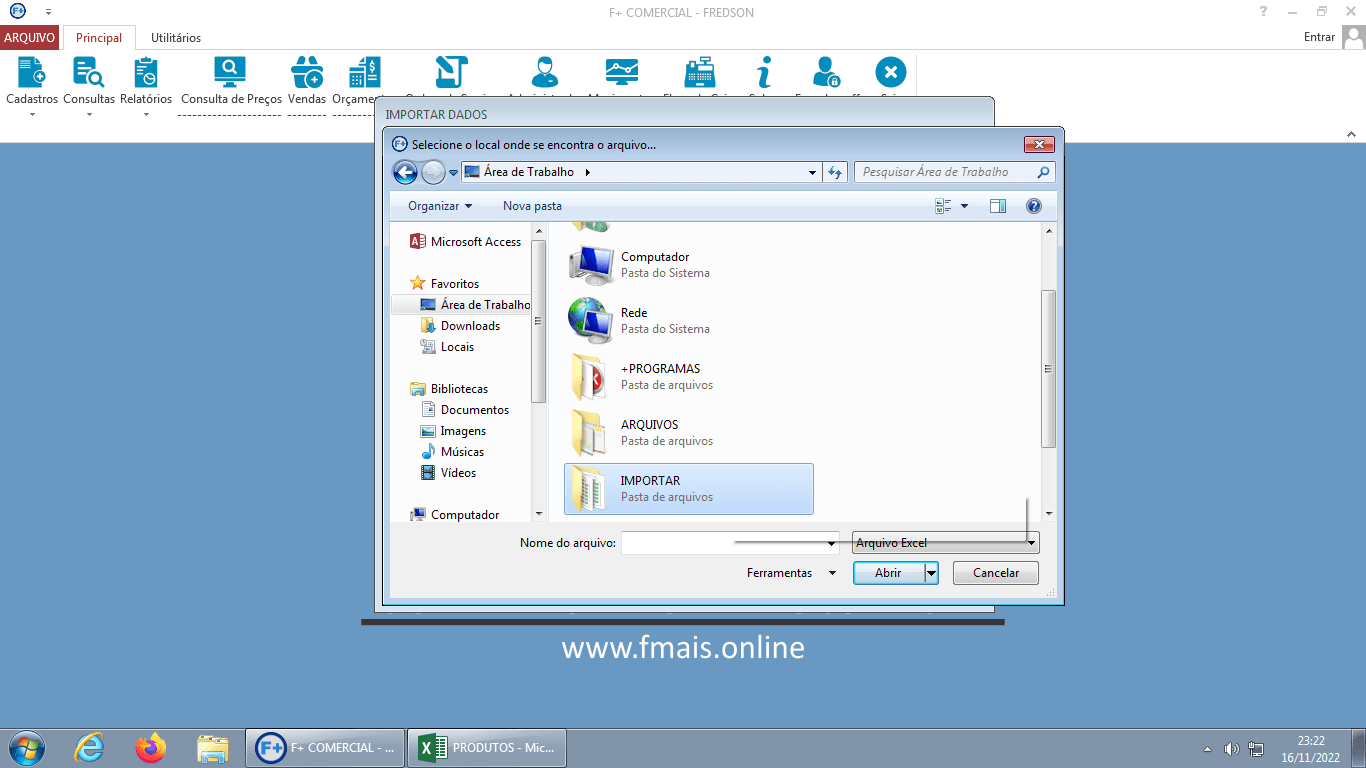
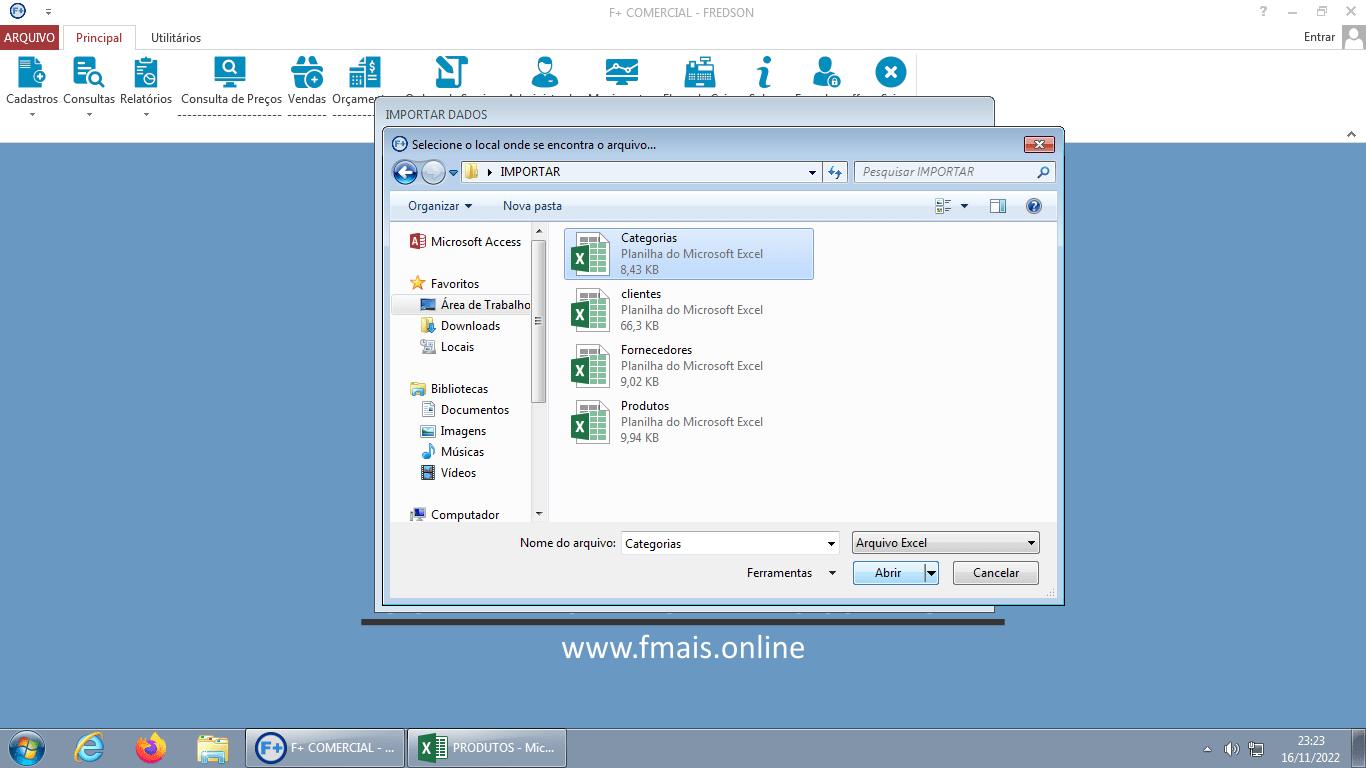
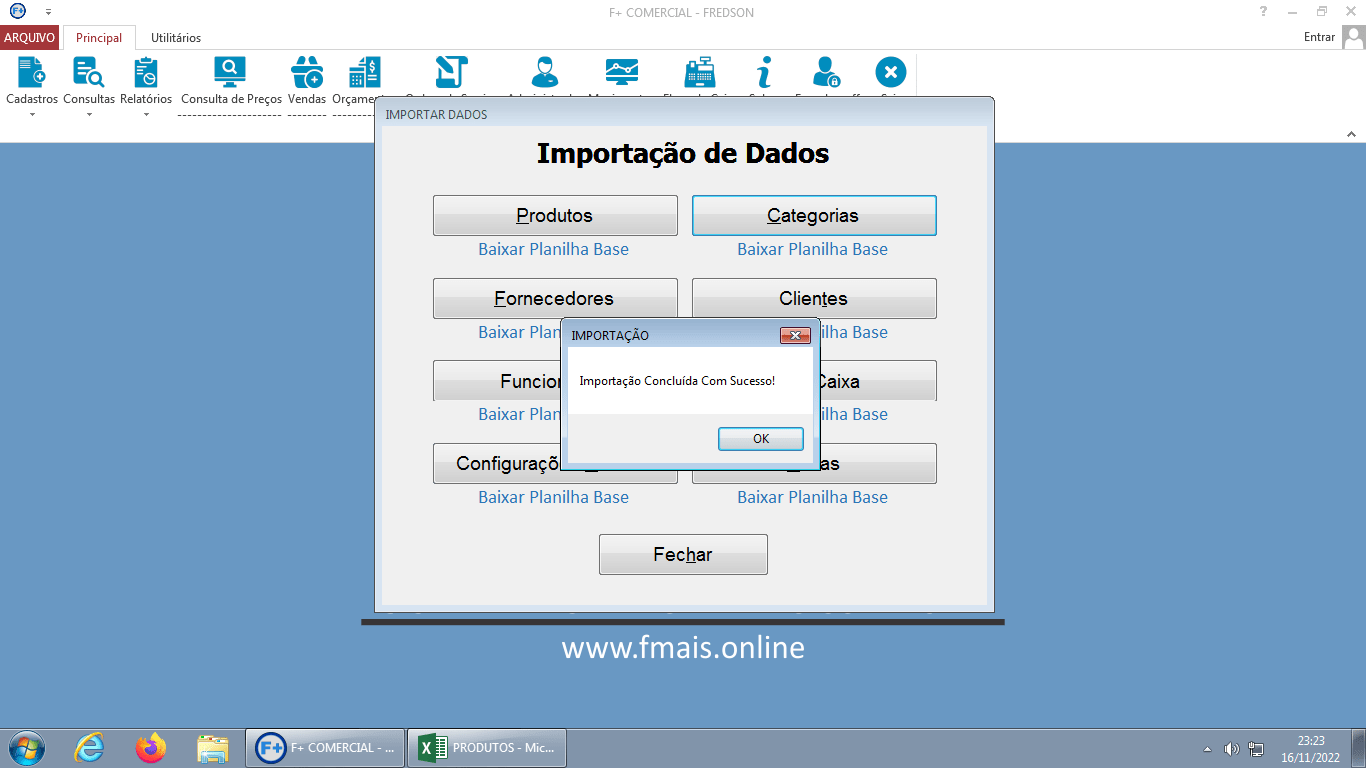
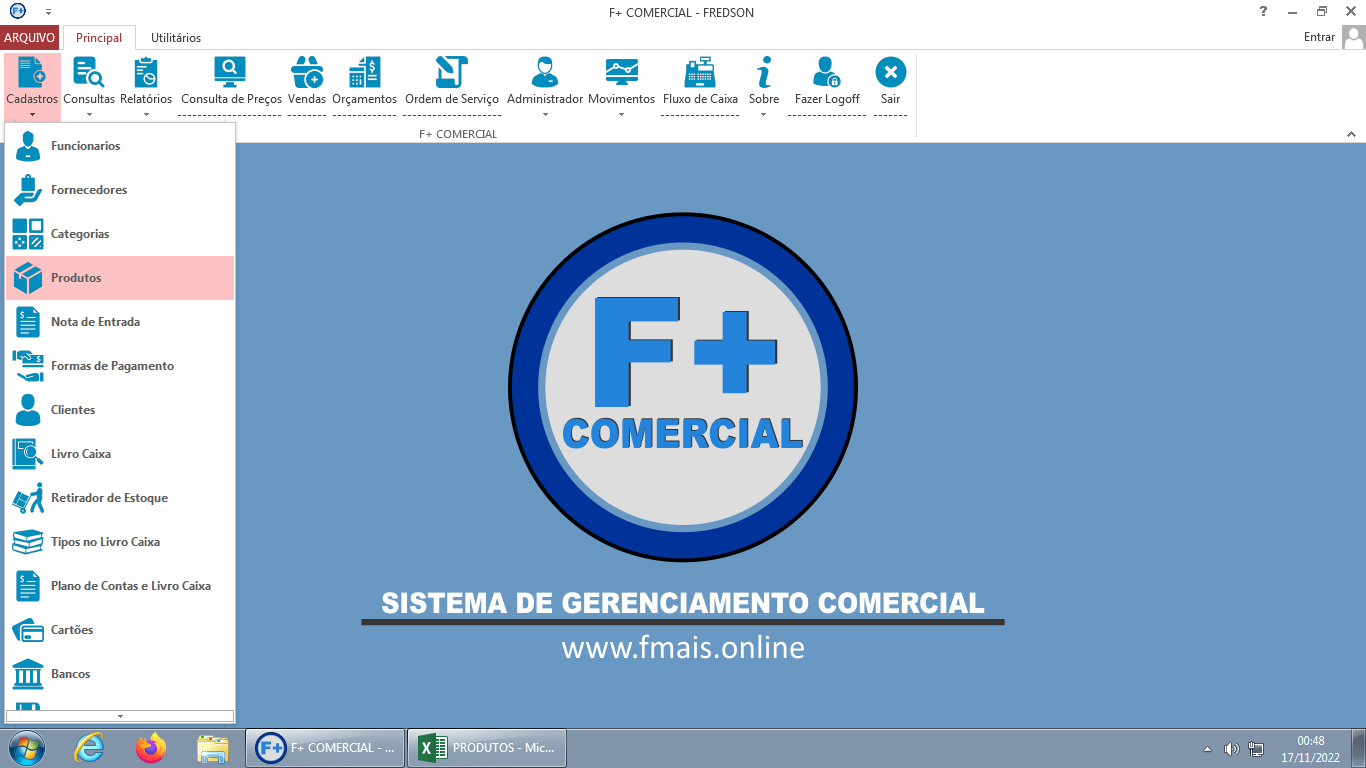
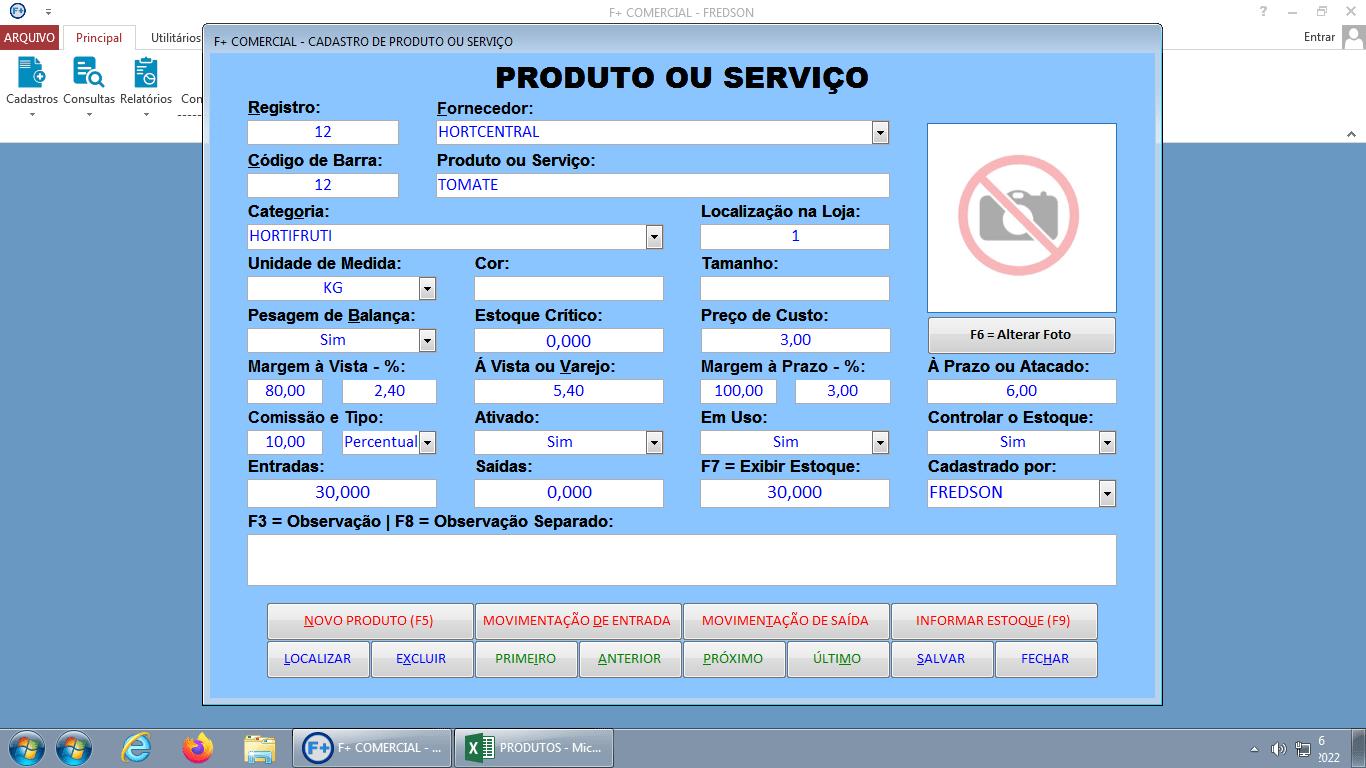
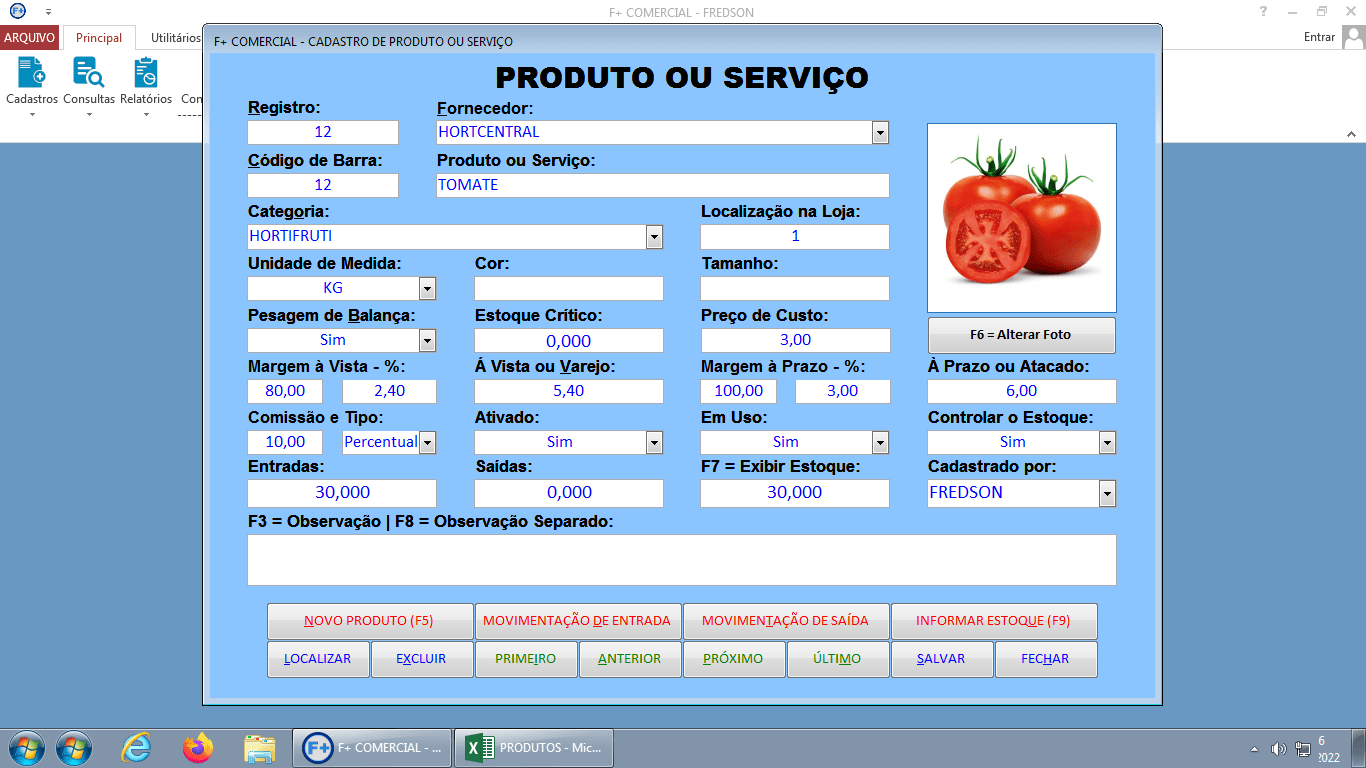
POR VÍDEOS
POR IMAGENS
1 -
Criando Contas de Usuários e Senhas de Acesso:
2 - Cadastrando a sua Empresa ou Comércio:
3 - Colocando a sua Logomarca e Nome do Comércio na Janela de Vendas:
4 - Sua Logomarca nos Relatórios e Alguns Cupons:
5 - Selecionando uma Impressora para os Relatórios:
6 - Selecionando uma Impressora para o Cupom:
7 - Programando o Backup Automático (CÓPIAS DE SEGURANÇA - IMPORTANTÍSSIMO):
8 - Restaurando o Backup Manualmente (CÓPIAS DE SEGURANÇA):
9 - Publicidades na Janela de Vendas / PDV:
10 - Barra de Tarefas Visível com a Janela de Vendas Aberta (INTERESSANTE):
11 - Cadastrando Fornecedores:
12 - Cadastrando Categorias:
13 - Cadastrando Produtos: (ESSENCIAL)
14 - Ativando Produtos e Corrigindo Cadastros:
15 - RVJP - Realizando Vendas na Janela PDV: (ESSENCIAL)
16 - CORTE de RVJP (Vendendo Fiado - Carteira, Carnê ou Promissória)
17 - CORTE de RVJP (Desconto na Venda e Detalhe da Janela de Pagamento)
18 - Realizando Vendas na Janela Integrada:
19 - Excluindo uma Venda:
20 - Localizar um Cliente e Histórico de Compras:
21 - Recebendo Pagamentos de Fiado (Baixa de Notas de Saída):
22 - Alterando a Senha de Usuário:
23 - Abrindo e Fechando o Caixa:
24 - Cadastrando Despesas e Pagamentos de Contas - Livro Caixa: (MUITO ÚTIL)
25 - Realizando Vendas com Balança - Capturando o Peso:
26 - Criando Kits / Inclusão Automática de Produtos na Venda a partir de Orçamentos:
27 - Gerando Etiquetas de Preços e de Códigos de Barras (Vídeo):
28 - Cadastrando Nota de Entrada / Estoque:
29 - Baixa de Notas de Entrada / Realizando Pagamentos:
30 - Criando Ordem de Serviço:
31 - Importando Cadastros de Planilhas do Excel para o Sistema:
32 - Criando Usuários e Definindo Níveis de Acesso:
33 - Criando Caixas Independentes / Separados:
34 - Configurar Chave Pix para Gerar QR CODE para os pagamentos via Pix:
35 - Trocas e Devoluções:
36 - Atualizando o Sistema:
37 - RESOLVENDO Problemas RAPIDAMENTE:
• Como Renovar a Licença
• Como Ativar a Licença
2 - Cadastrando a sua Empresa ou Comércio:
3 - Colocando a sua Logomarca e Nome do Comércio na Janela de Vendas:
4 - Sua Logomarca nos Relatórios e Alguns Cupons:
5 - Selecionando uma Impressora para os Relatórios:
6 - Selecionando uma Impressora para o Cupom:
7 - Programando o Backup Automático (CÓPIAS DE SEGURANÇA - IMPORTANTÍSSIMO):
8 - Restaurando o Backup Manualmente (CÓPIAS DE SEGURANÇA):
9 - Publicidades na Janela de Vendas / PDV:
10 - Barra de Tarefas Visível com a Janela de Vendas Aberta (INTERESSANTE):
11 - Cadastrando Fornecedores:
12 - Cadastrando Categorias:
13 - Cadastrando Produtos: (ESSENCIAL)
14 - Ativando Produtos e Corrigindo Cadastros:
15 - RVJP - Realizando Vendas na Janela PDV: (ESSENCIAL)
16 - CORTE de RVJP (Vendendo Fiado - Carteira, Carnê ou Promissória)
17 - CORTE de RVJP (Desconto na Venda e Detalhe da Janela de Pagamento)
18 - Realizando Vendas na Janela Integrada:
19 - Excluindo uma Venda:
20 - Localizar um Cliente e Histórico de Compras:
21 - Recebendo Pagamentos de Fiado (Baixa de Notas de Saída):
22 - Alterando a Senha de Usuário:
23 - Abrindo e Fechando o Caixa:
24 - Cadastrando Despesas e Pagamentos de Contas - Livro Caixa: (MUITO ÚTIL)
25 - Realizando Vendas com Balança - Capturando o Peso:
26 - Criando Kits / Inclusão Automática de Produtos na Venda a partir de Orçamentos:
27 - Gerando Etiquetas de Preços e de Códigos de Barras (Vídeo):
28 - Cadastrando Nota de Entrada / Estoque:
29 - Baixa de Notas de Entrada / Realizando Pagamentos:
30 - Criando Ordem de Serviço:
31 - Importando Cadastros de Planilhas do Excel para o Sistema:
32 - Criando Usuários e Definindo Níveis de Acesso:
33 - Criando Caixas Independentes / Separados:
34 - Configurar Chave Pix para Gerar QR CODE para os pagamentos via Pix:
35 - Trocas e Devoluções:
36 - Atualizando o Sistema:
37 - RESOLVENDO Problemas RAPIDAMENTE:
• Como Renovar a Licença
• Como Ativar a Licença
(Basta Seguir a Sequência das Imagens)
Importando Cadastros de Planilhas do Excel para o Sistema
O processo de importação é bem simples, no entanto é preciso que os dados estejam organizados de acordo as Planilhas de Exemplos. Além do mais as vezes é preciso fazer alguns tratamentos para que a importação ocorra plenamente. Também será preciso se atentar as recomendações a seguir para que não haja erros nas importações:
• Primeiro: Não poderá ter Cadastro com Códigos REPETIDOS, portanto, já evite colocar qualquer registro com o número 1 (Um) pois este já se encontra em várias tabelas internas no Sistema. Inclusive se for importar lista de Clientes, deverá importar a partir do código 3, pois os códigos 1 e 2 estão reservados ao sistema (verá alguns exemplos abaixo).
• Segundo: Não deverá Alterar ou Excluir os dados da primeira linha das Planilhas Base / Modelos.
• Terceiro: Caso tenha produtos que possuem Códigos de Barras (de 13 digitos) e que outros não, se possível, organize-os como na imagem abaixo, deixando os que possuem os Códigos de 13 Dígitos no final (isso poderá evitar conflito nos próximos cadastros). O motivo é simples, observe nas duas imagens a seguir, que o registro de um produto sem o Código de Barras é o número 15 (Produto: Beterraba); E o próximo registro após o último será o número 24, pois bem, logo não terá problema com códigos repetidos na continuação dos próximos cadastros (Salvo se o próximo cadastro tiver um Código de Barras de 13 digítos). Mas se não for possível prossiga com a importação.
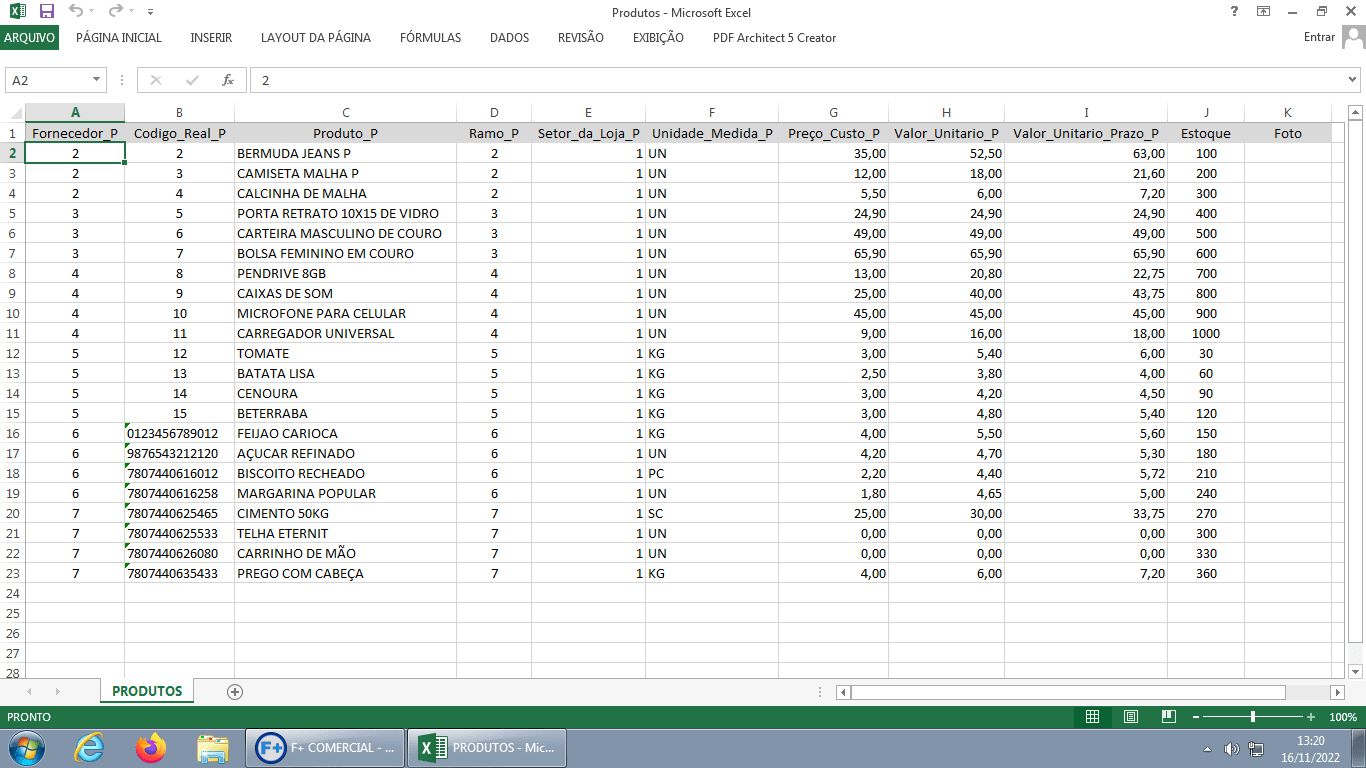
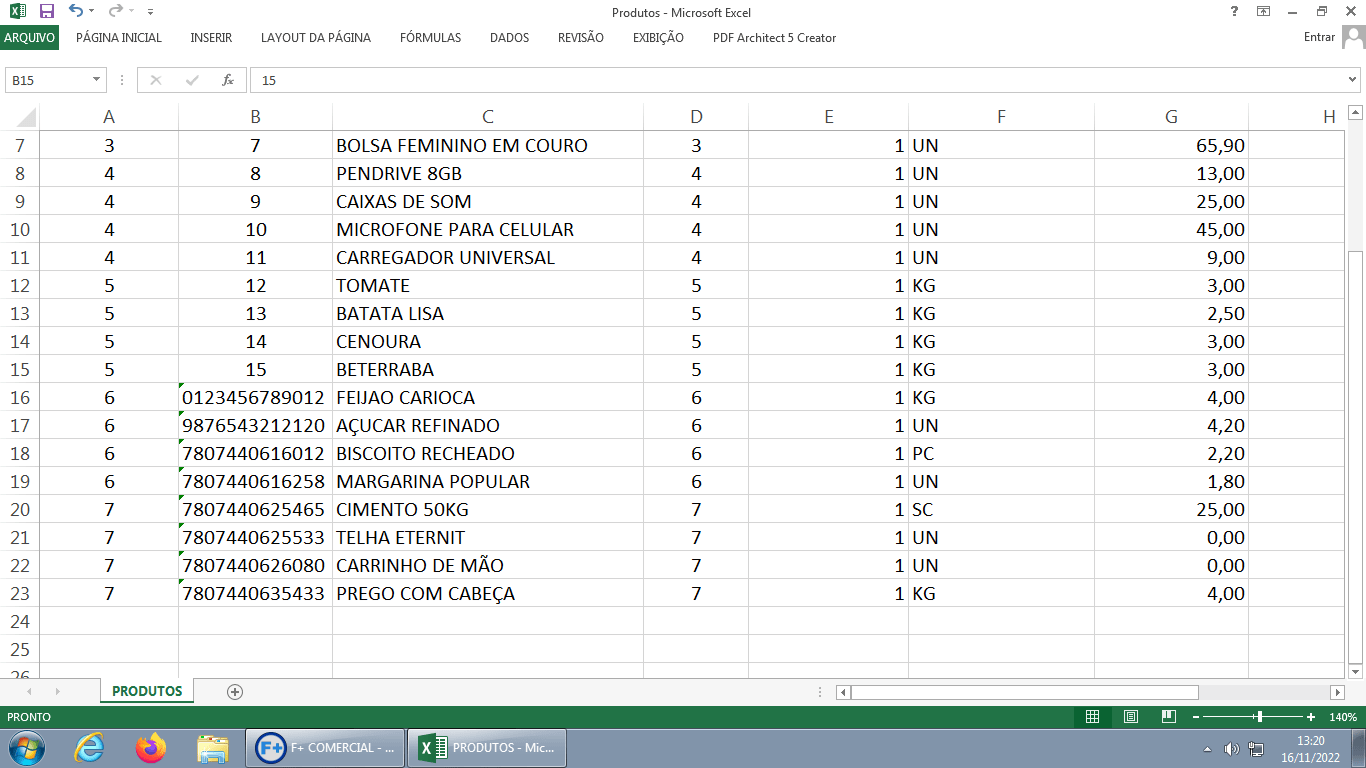
Tratando Dados:
As vezes é necessário fazer um Simples Tratamento nos dados (faça somente se não conseguir importar), principalmente quando os dados foram exportados de outros Programas ou Sistemas.
Um modo simples de tratamento é Converter os dados em Número, pois alguns programas Exportam no formato de textos, mesmo não sendo. Portanto, vejamos como converter caso seja necessário.
Observe o destaque nos códigos na imagem abaixo. Basta selecionar os códigos com os referidos destaques e em seguida fazer como mostrado na imagem logo a seguir.
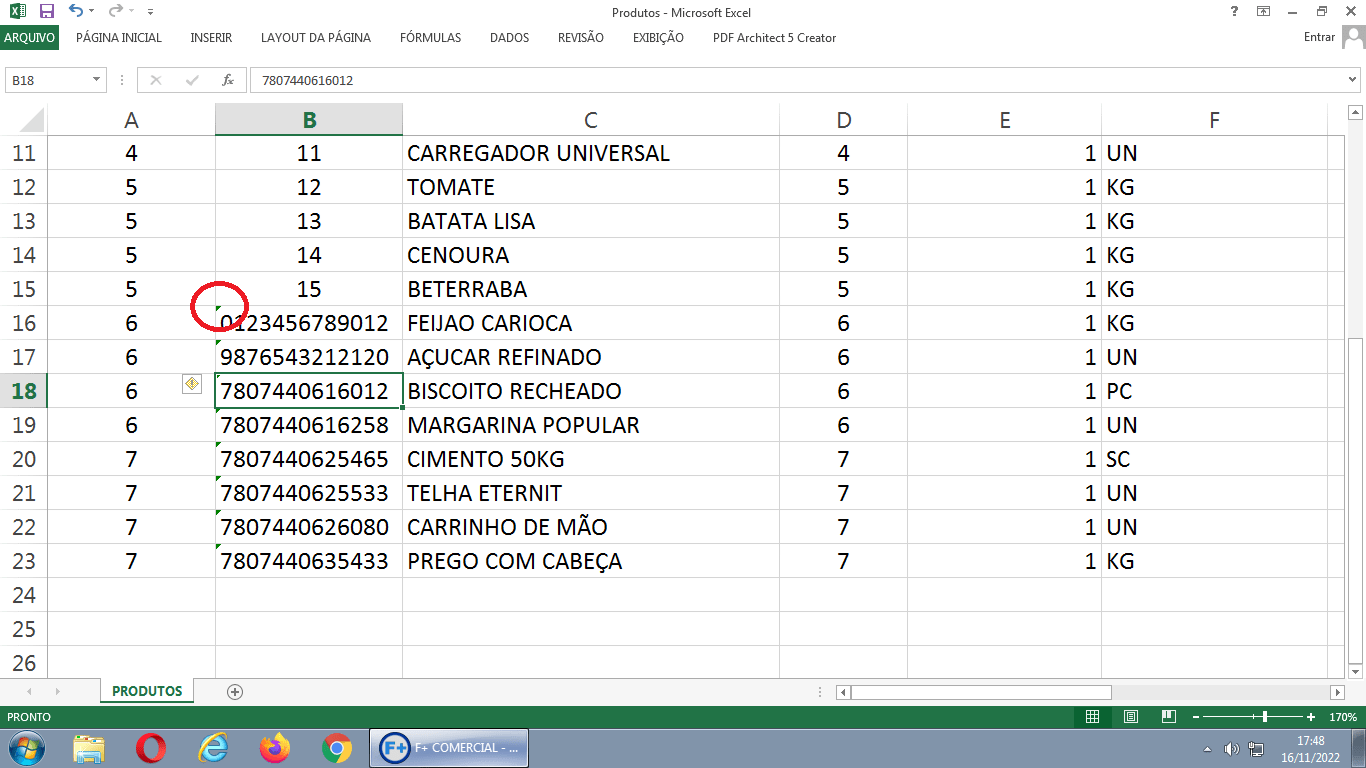
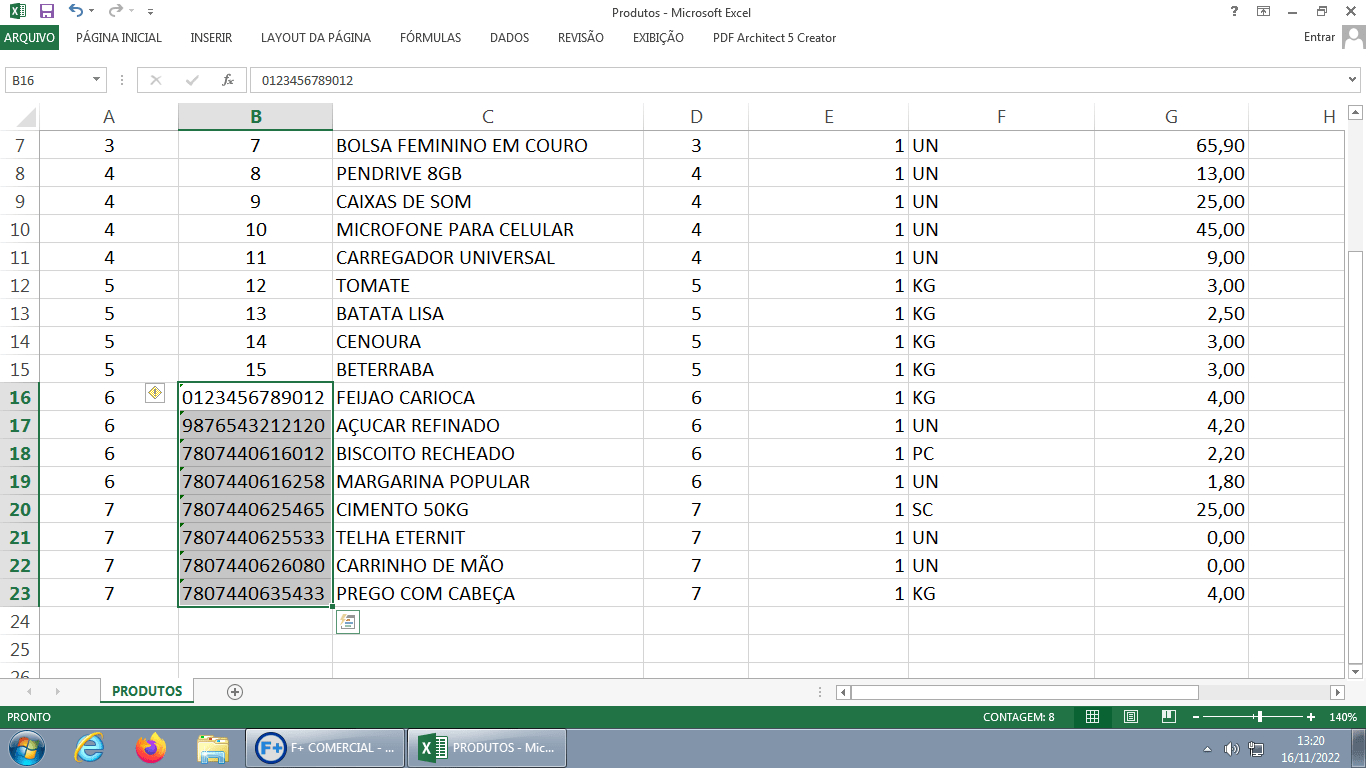
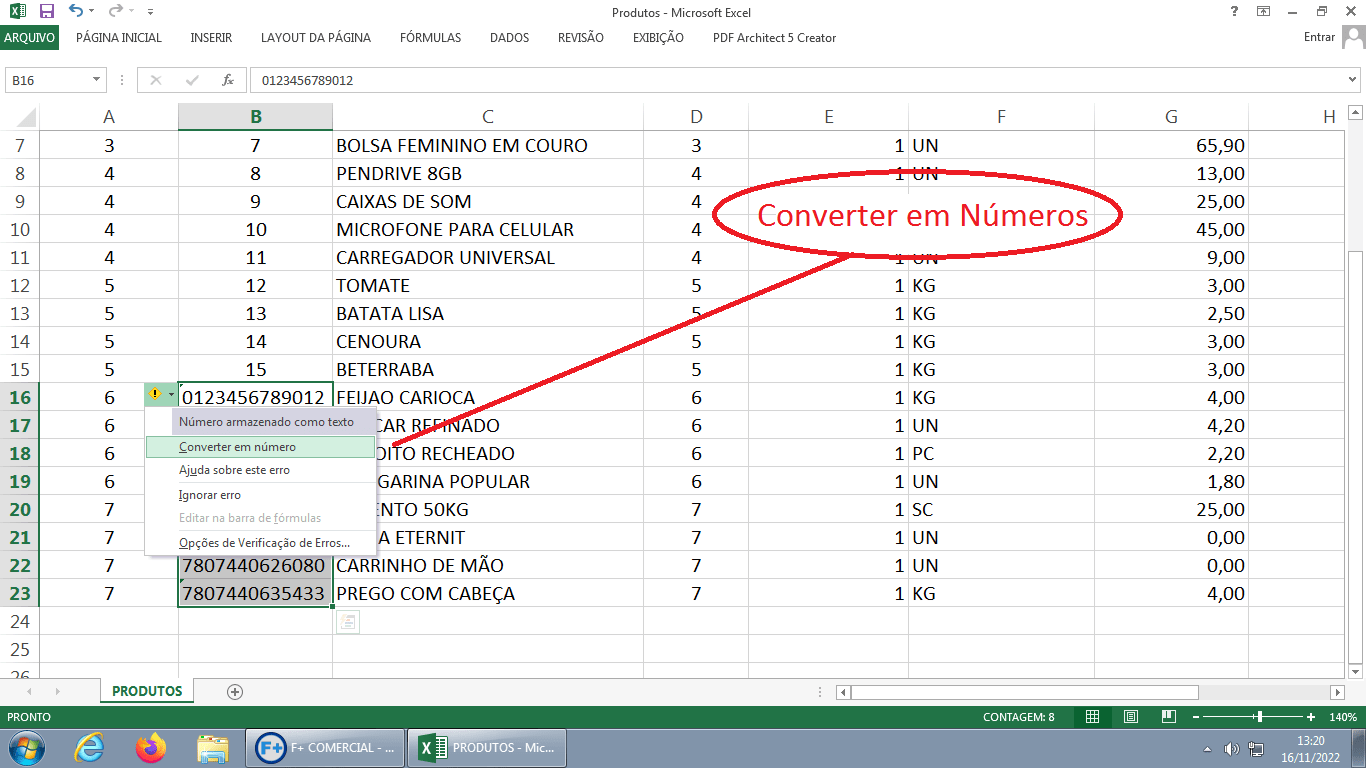

Observe que os códigos foram aparentemente substituídos, mas não foram; Apenas a exibição no campo é que foram alterados, mas os códigos continuam os mesmos (exceto se começarem com o número zero (0)). Observe na imagem a seguir. Se observares, na imagem acima o código destacado continua sendo o mesmo.
OK reforçando, só precisa fazer esse procedimento caso não consiga realizar a importação sem a realização do tratamento. Continue observando as imagens e orientações abaixo.
OK reforçando, só precisa fazer esse procedimento caso não consiga realizar a importação sem a realização do tratamento. Continue observando as imagens e orientações abaixo.
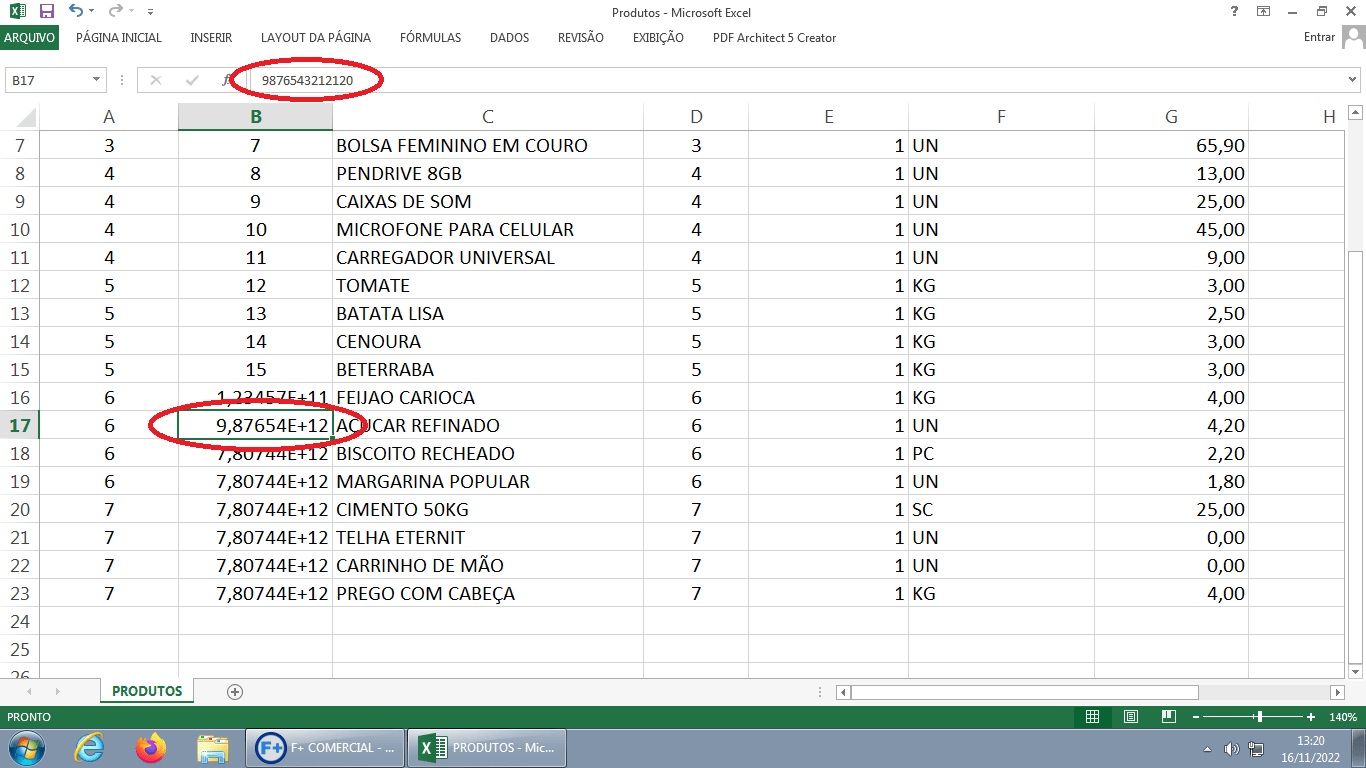
Ok, E antes de apresentar propriamente a forma de importar (que é realmente a parte mais fácil). Entenda o significado de algumas Colunas / Títulos específicos para poder continuar (Observe na imagem a seguir):
• Fornecedor_P: Refere-se ao Código do Fornecedor que está em uma outra Tabela / Planilha (Caso não tenha, preencha essa coluna com o número 1).
• Codigo_Real_P: É o Código que irá identificar o Produto / Serviço.
• Ramo_P: Refere-se ao Código de uma Categoria que está em uma outra Tabela / Planilha (Caso não tenha, preencha essa coluna com o número 1).
• Setor_da_Loja_P: Refere-se ao Local em que o produto encontra-se na Loja (O preenchimento dessa coluna é opcional).
• Unidade_Medida_P: Refere-se a uma Unidade de Medida (KG, UN, M, ETC.)
• Produto_P: Refere-se ao Nome do Produto ou Serviço.
• Preço_Custo_P: Refere-se ao Preço de Compra do Produto (Não deixe-o vazio - Digite ao menos o preço de venda).
• Valor_Unitario_P: Refere-se ao Preço de Venda a Vista / Varejo do Produto.
• Valor_Unitario_Prazo_P: Refere-se ao Preço de Venda a Prazo / Atacado do Produto (Não deixe-o vazio - Digite ao menos o preço de venda a vista).
Observe na imagem abaixo as Categorias selecionadas, e logo em seguida veja na Tabela / Planilha de Categorias o nome da Categoria ao qual o Código se refere. Pois bem, assim como as Categorias, também os Fornecedores são identificados na tabela de Produtos pelo Código que encontra-se na outra Planilha (Mas lembrando, caso não tenha essas referidas planilhas, preencha as colunas com o número 1).
• Fornecedor_P: Refere-se ao Código do Fornecedor que está em uma outra Tabela / Planilha (Caso não tenha, preencha essa coluna com o número 1).
• Codigo_Real_P: É o Código que irá identificar o Produto / Serviço.
• Ramo_P: Refere-se ao Código de uma Categoria que está em uma outra Tabela / Planilha (Caso não tenha, preencha essa coluna com o número 1).
• Setor_da_Loja_P: Refere-se ao Local em que o produto encontra-se na Loja (O preenchimento dessa coluna é opcional).
• Unidade_Medida_P: Refere-se a uma Unidade de Medida (KG, UN, M, ETC.)
• Produto_P: Refere-se ao Nome do Produto ou Serviço.
• Preço_Custo_P: Refere-se ao Preço de Compra do Produto (Não deixe-o vazio - Digite ao menos o preço de venda).
• Valor_Unitario_P: Refere-se ao Preço de Venda a Vista / Varejo do Produto.
• Valor_Unitario_Prazo_P: Refere-se ao Preço de Venda a Prazo / Atacado do Produto (Não deixe-o vazio - Digite ao menos o preço de venda a vista).
Observe na imagem abaixo as Categorias selecionadas, e logo em seguida veja na Tabela / Planilha de Categorias o nome da Categoria ao qual o Código se refere. Pois bem, assim como as Categorias, também os Fornecedores são identificados na tabela de Produtos pelo Código que encontra-se na outra Planilha (Mas lembrando, caso não tenha essas referidas planilhas, preencha as colunas com o número 1).
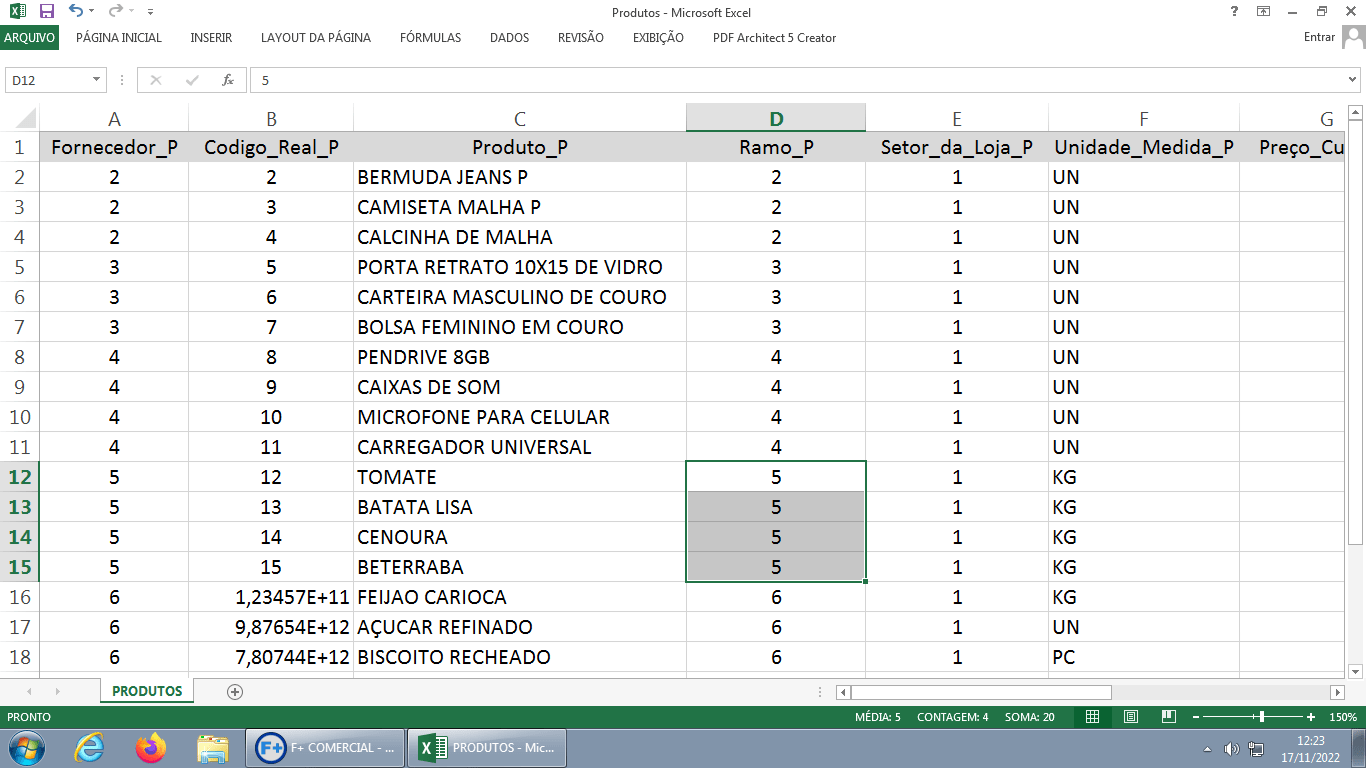
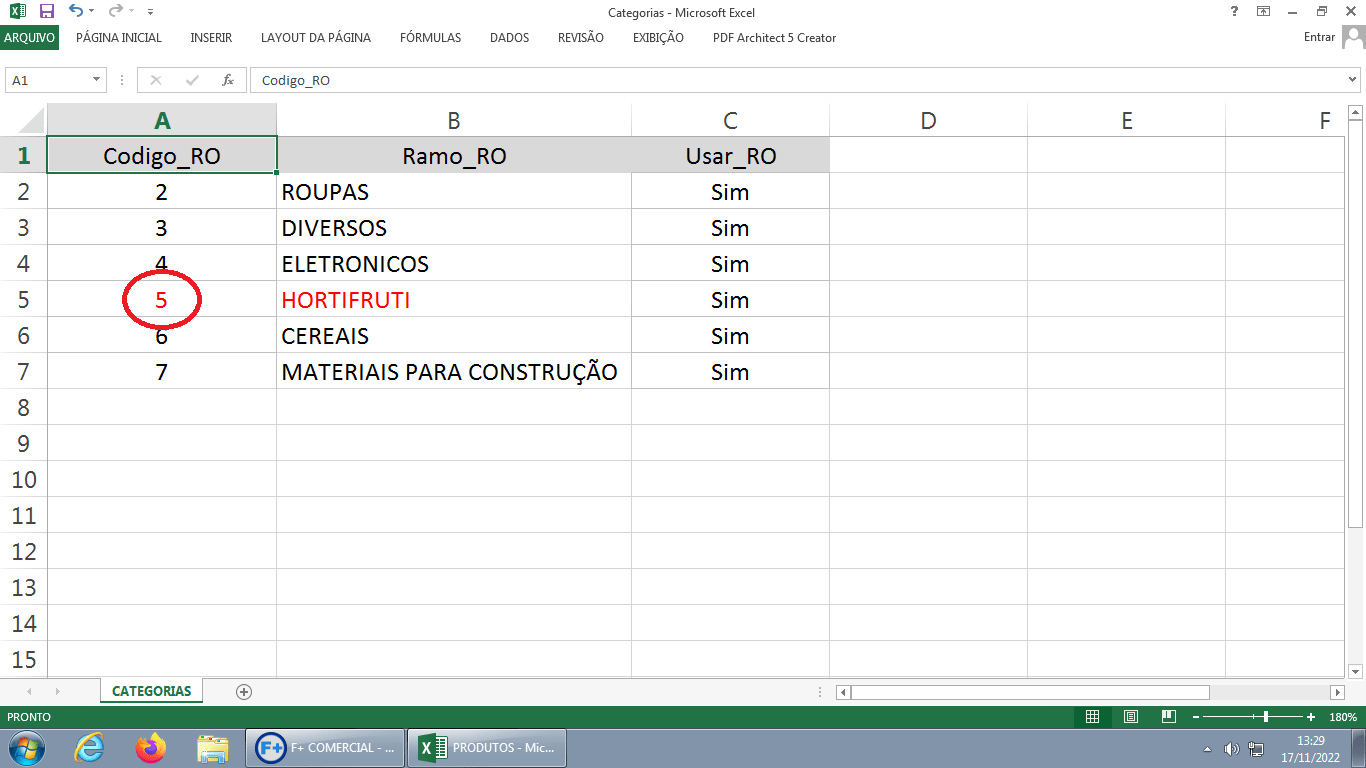
Ok, Vejamos agora como realizar duas importações (Produtos e Categorias), mais que se aplica as demais opções disponíveis. Observe o caminho nas imagens a seguir.
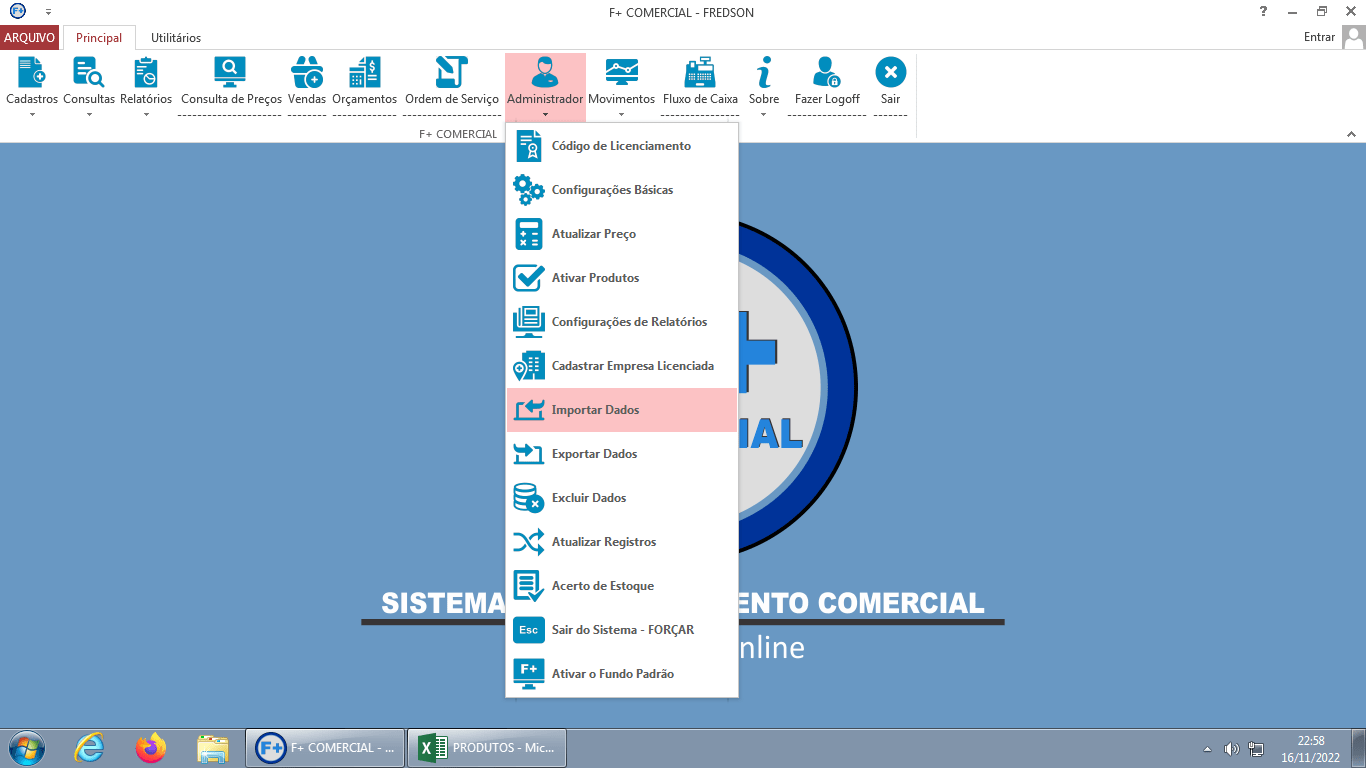
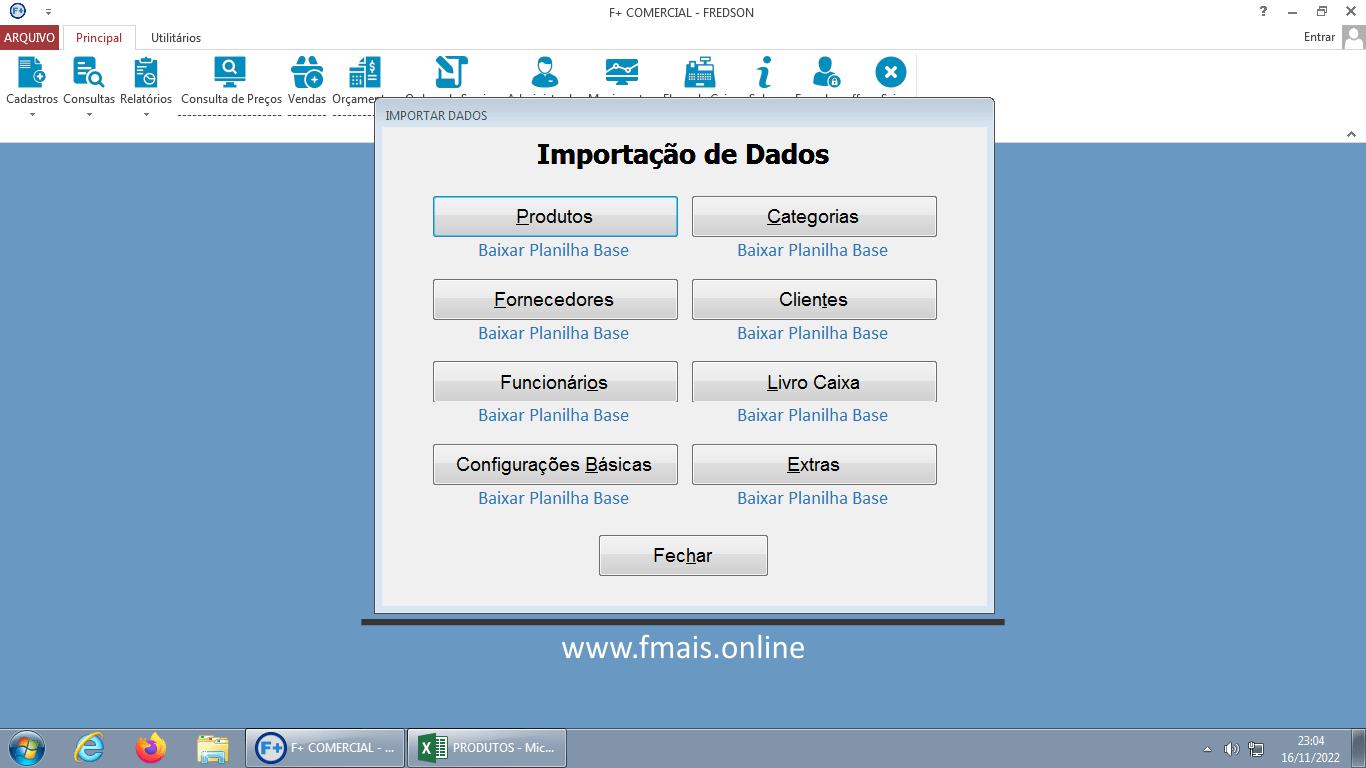
Observe que abaixo dos botões há um link aonde poderá copiar uma Planilha Base. Ao clicar sobre o Link, a Planilha será Copiada para o Desktop / Área de Trabalho (Observe a seguir).
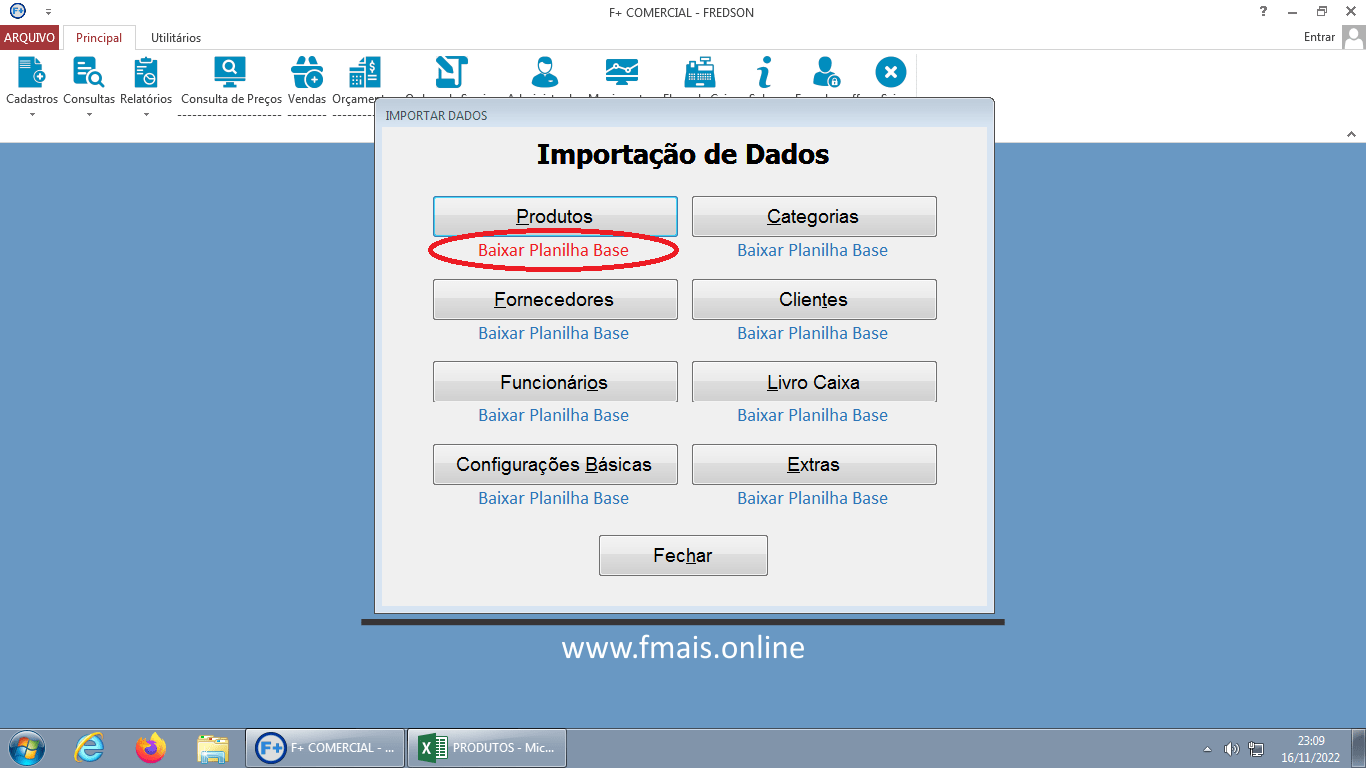
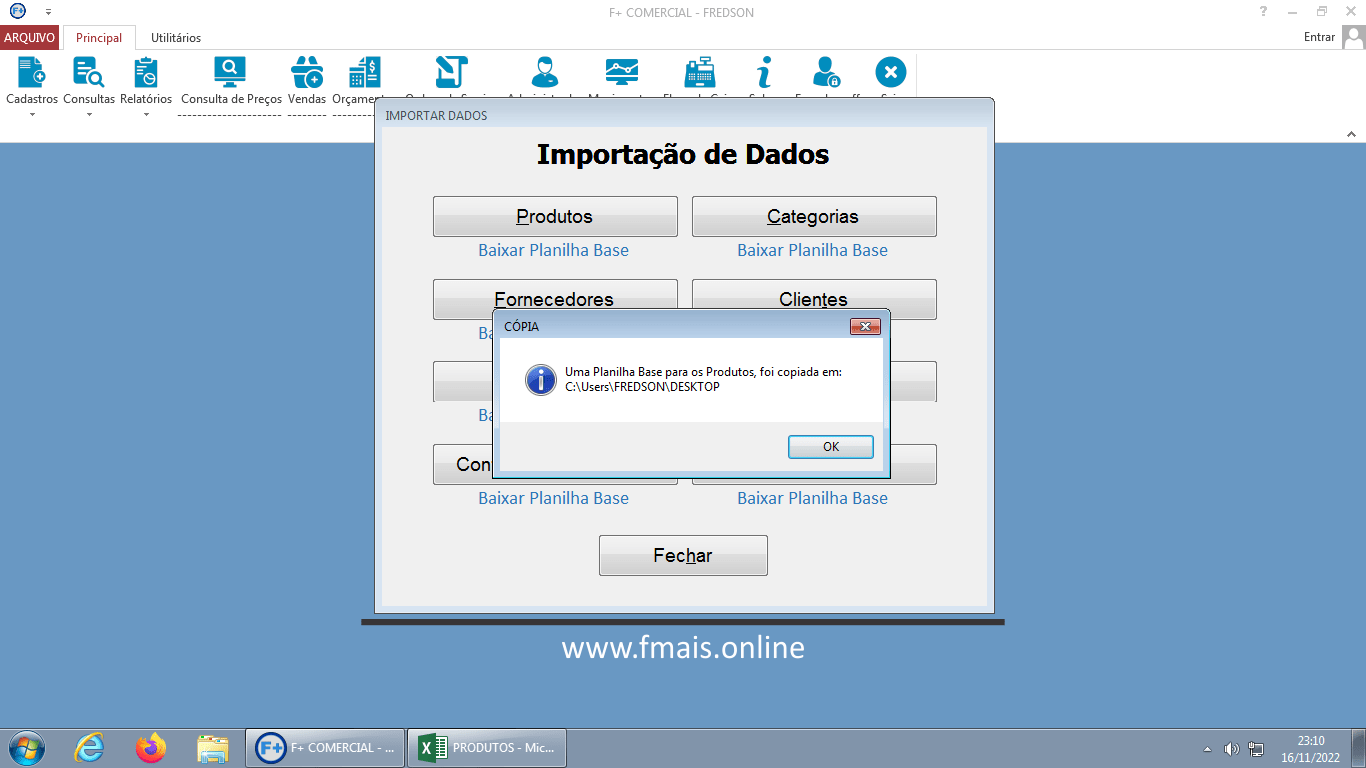
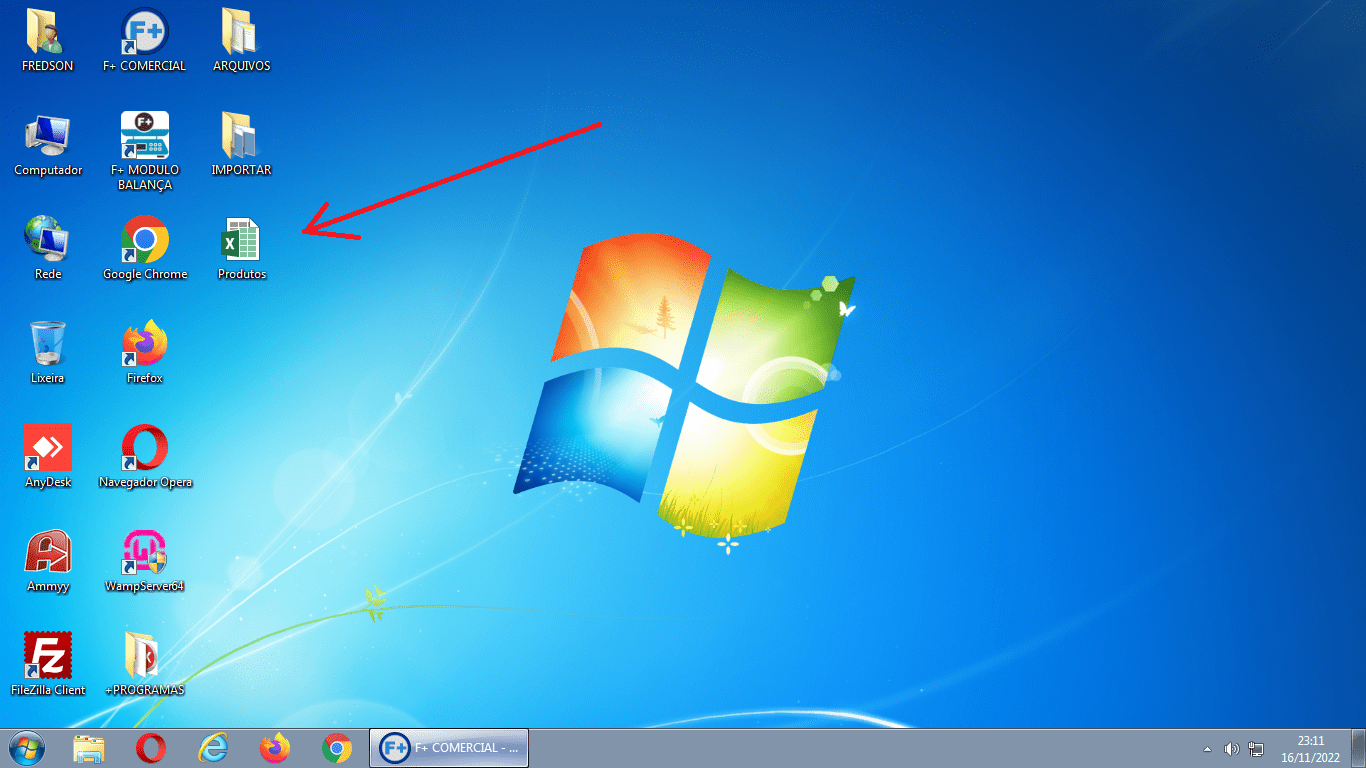
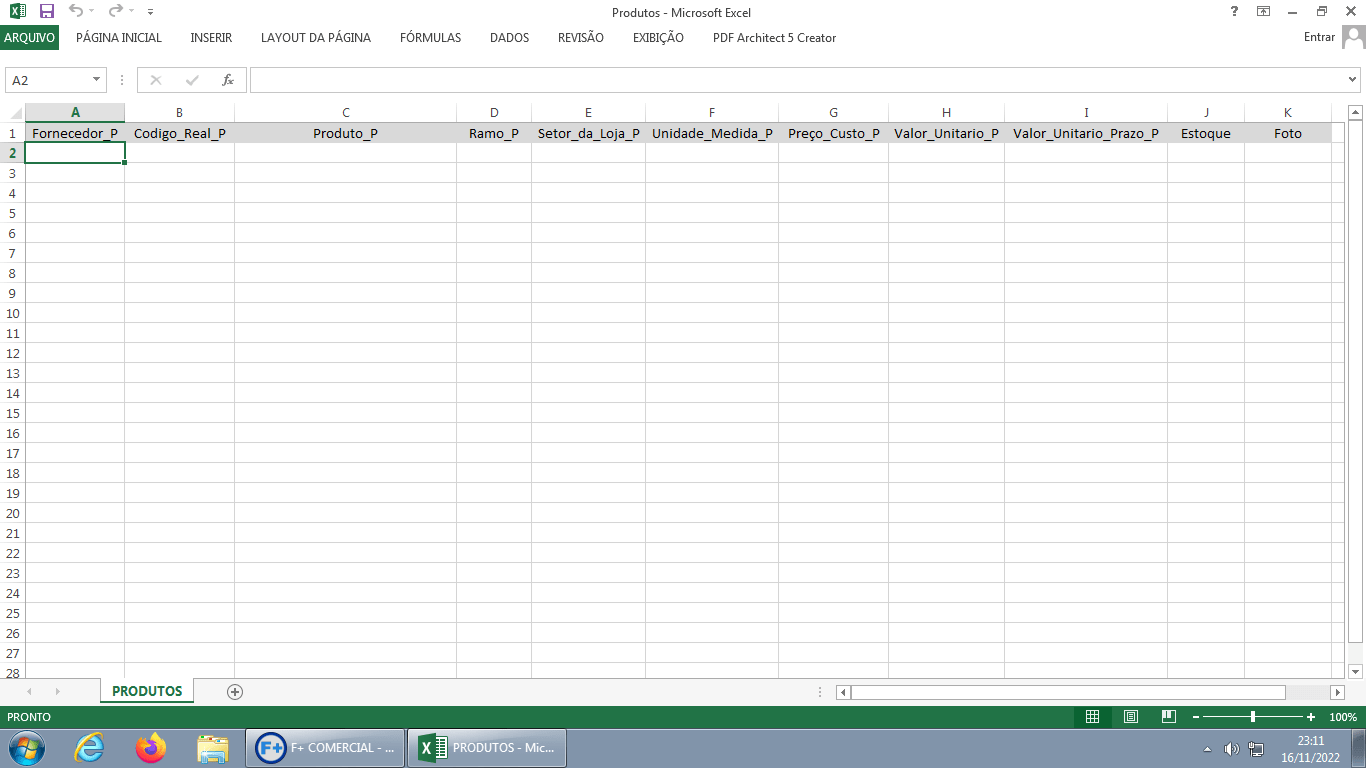
Consulta de Preços ANTES da Importação.
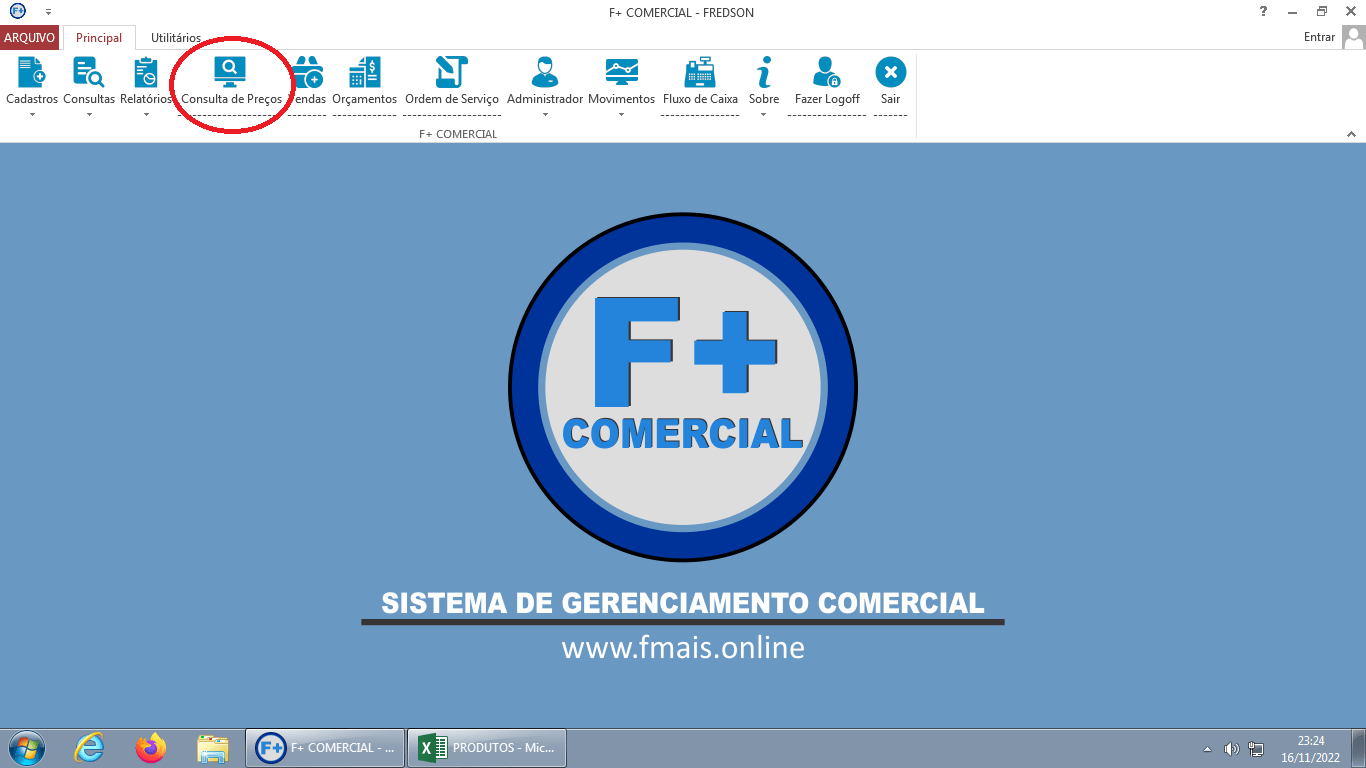
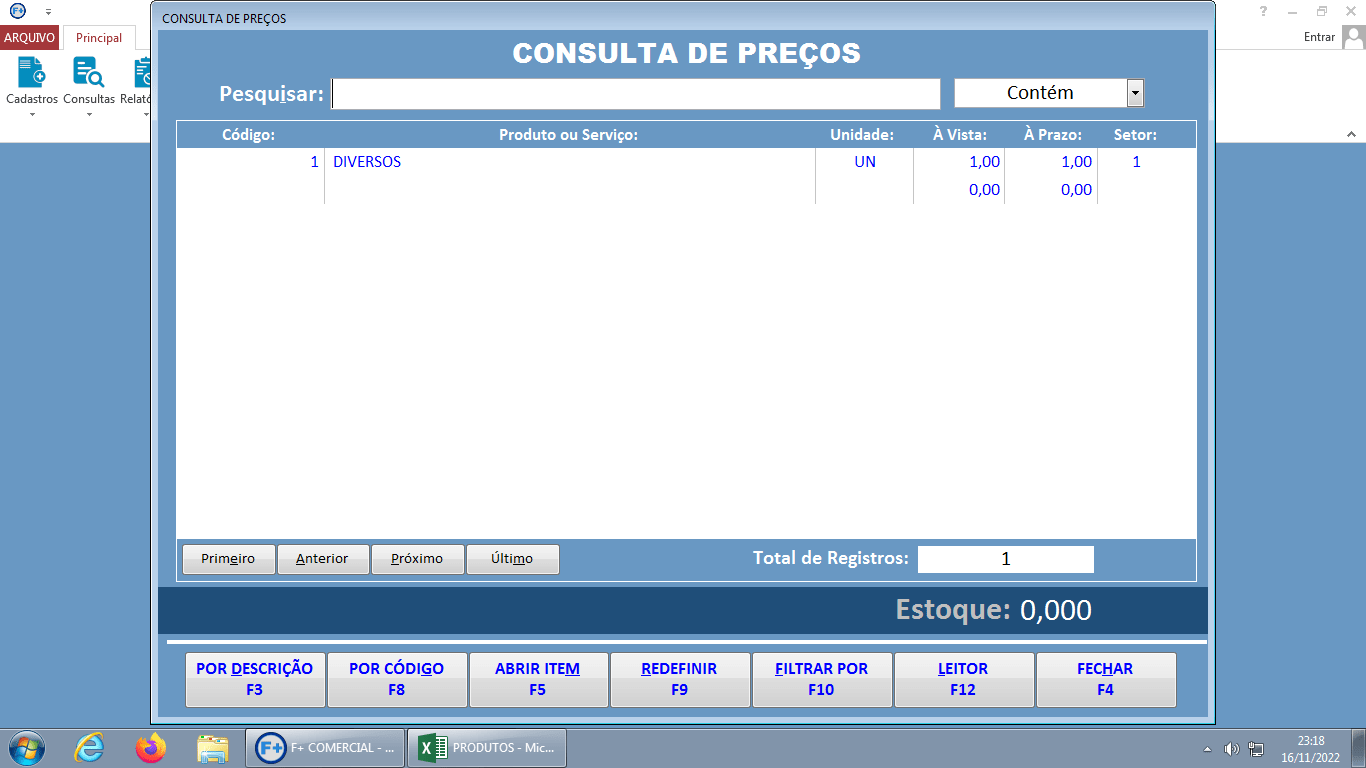
REALIZANDO a Importação dos Produtos.
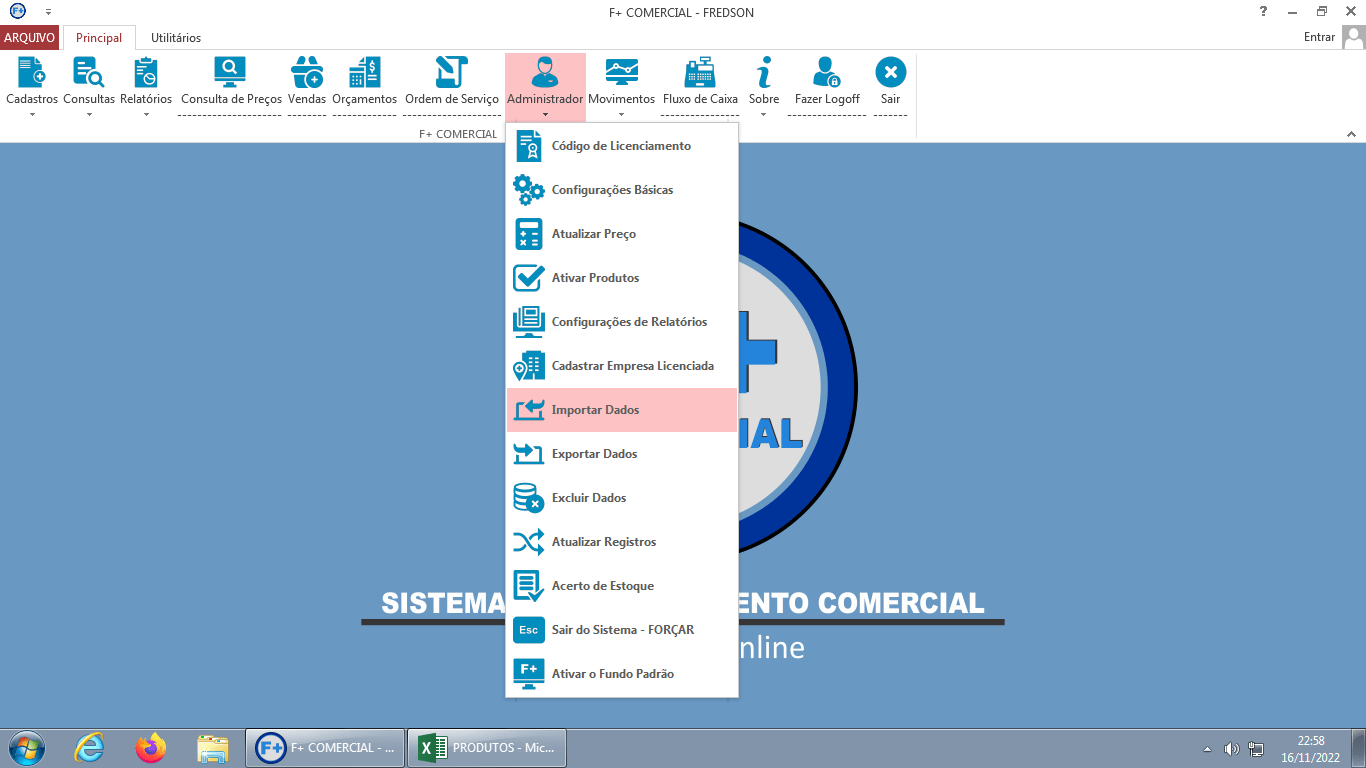
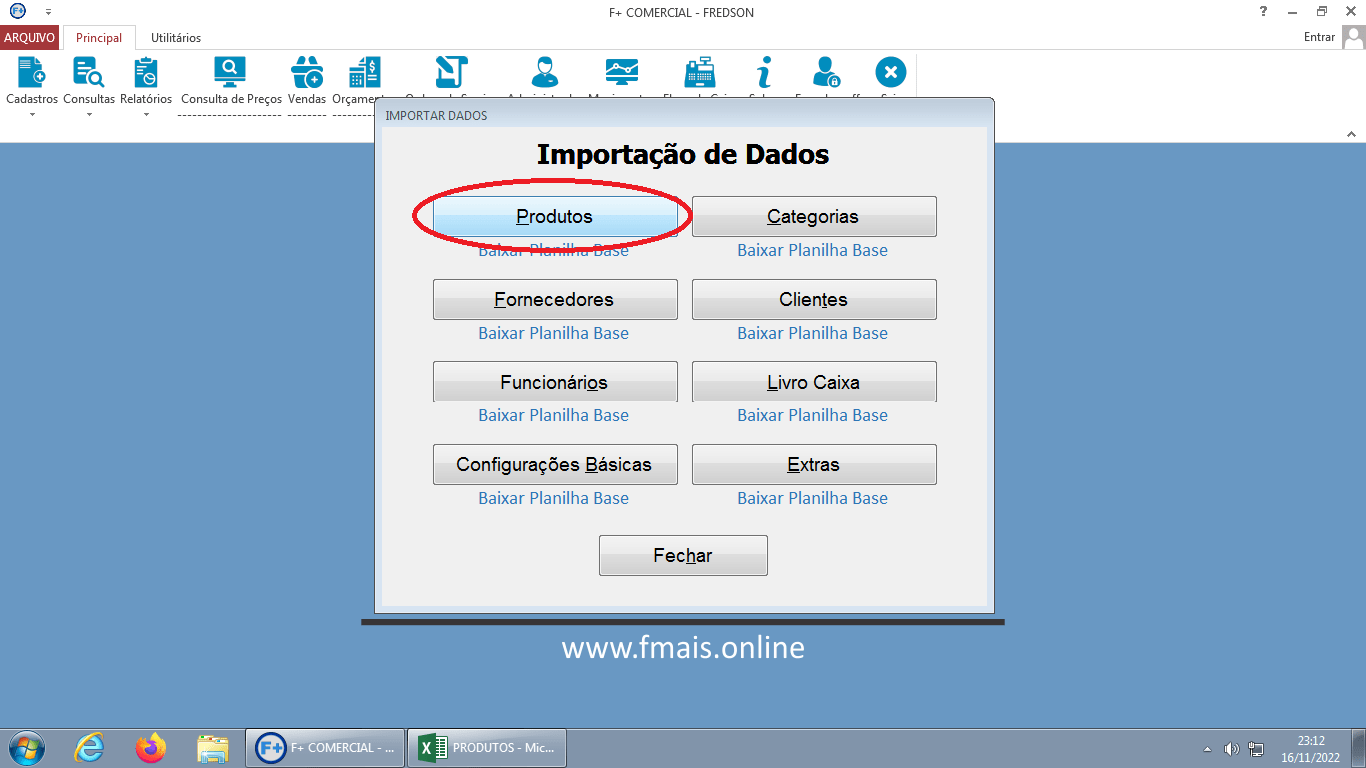
Então basta procurar a Planilha. Para este exemplo, coloquei a Planilha de Produtos numa Pasta com o nome IMPORTAR no Desktop / Área de Trabalho (mas você deverá procurar aonde colocou a sua).
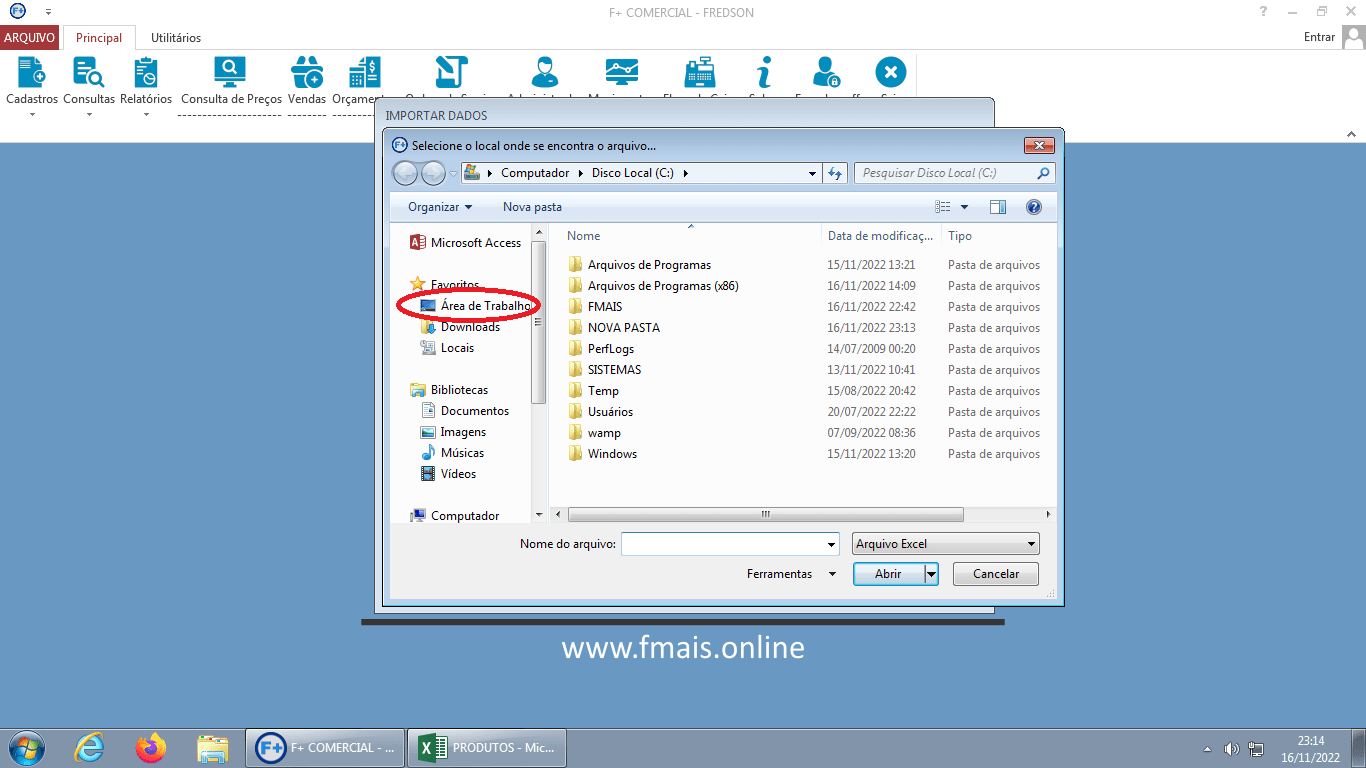
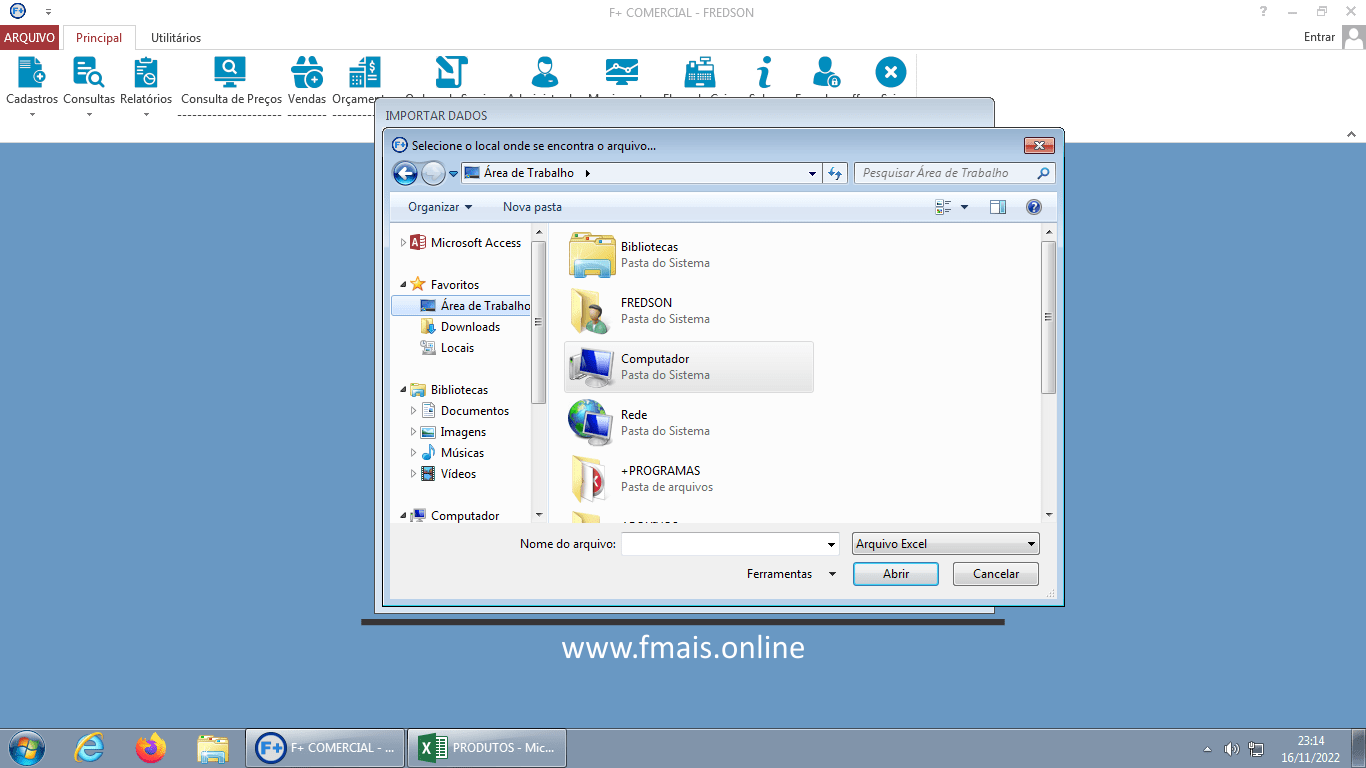
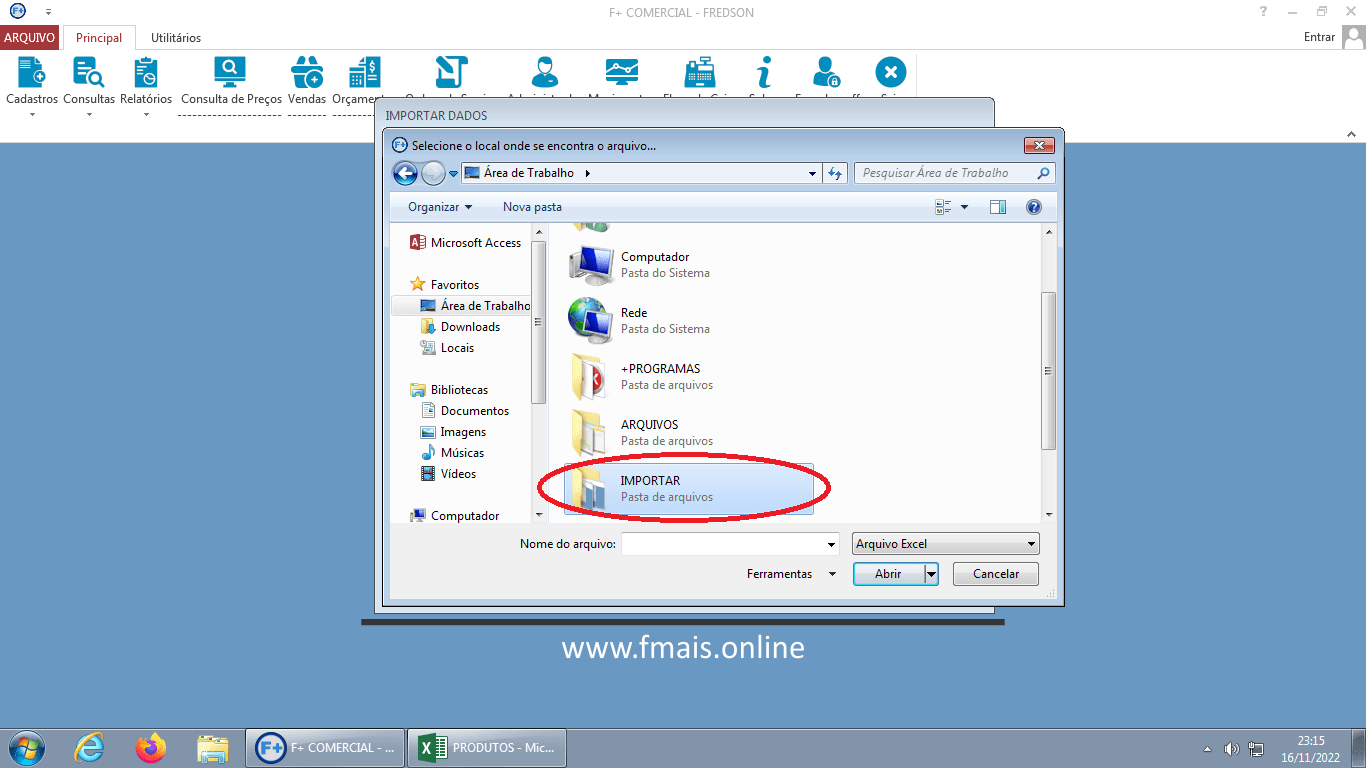
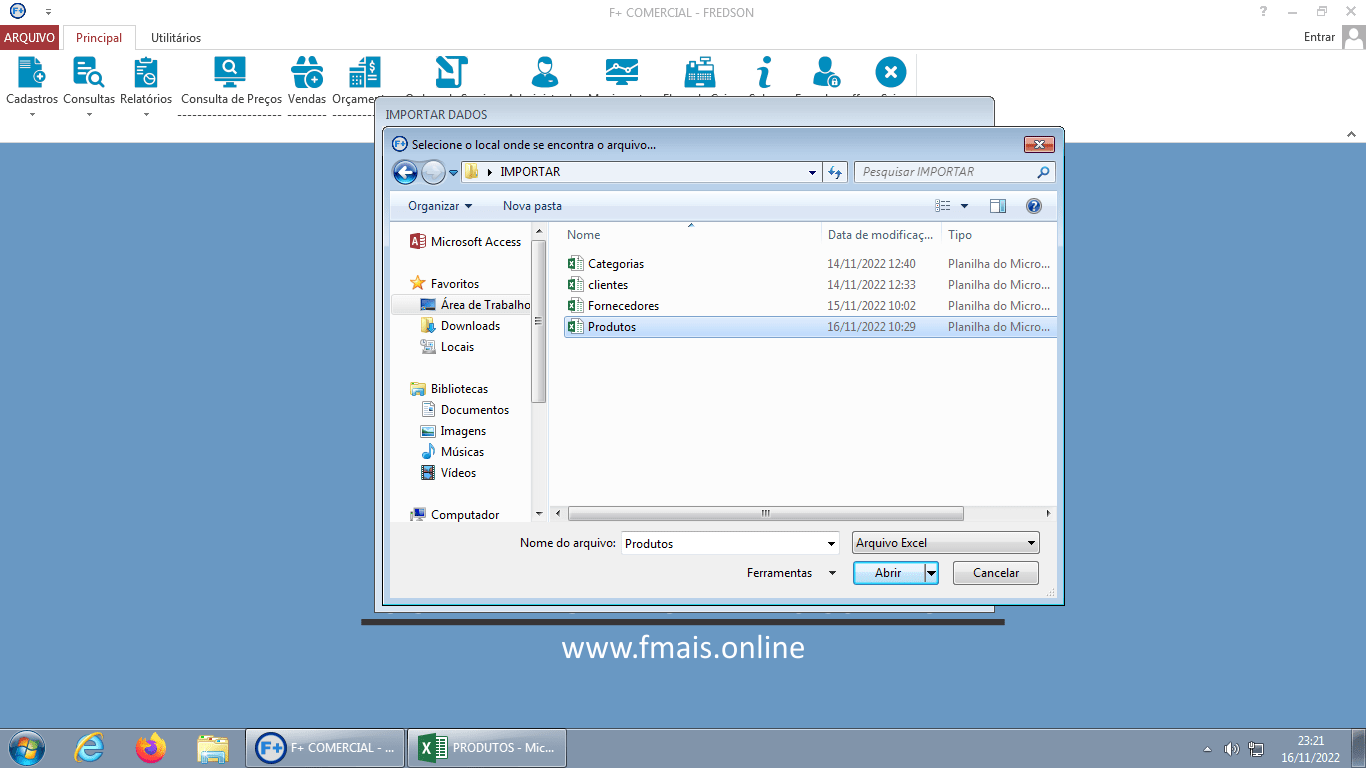
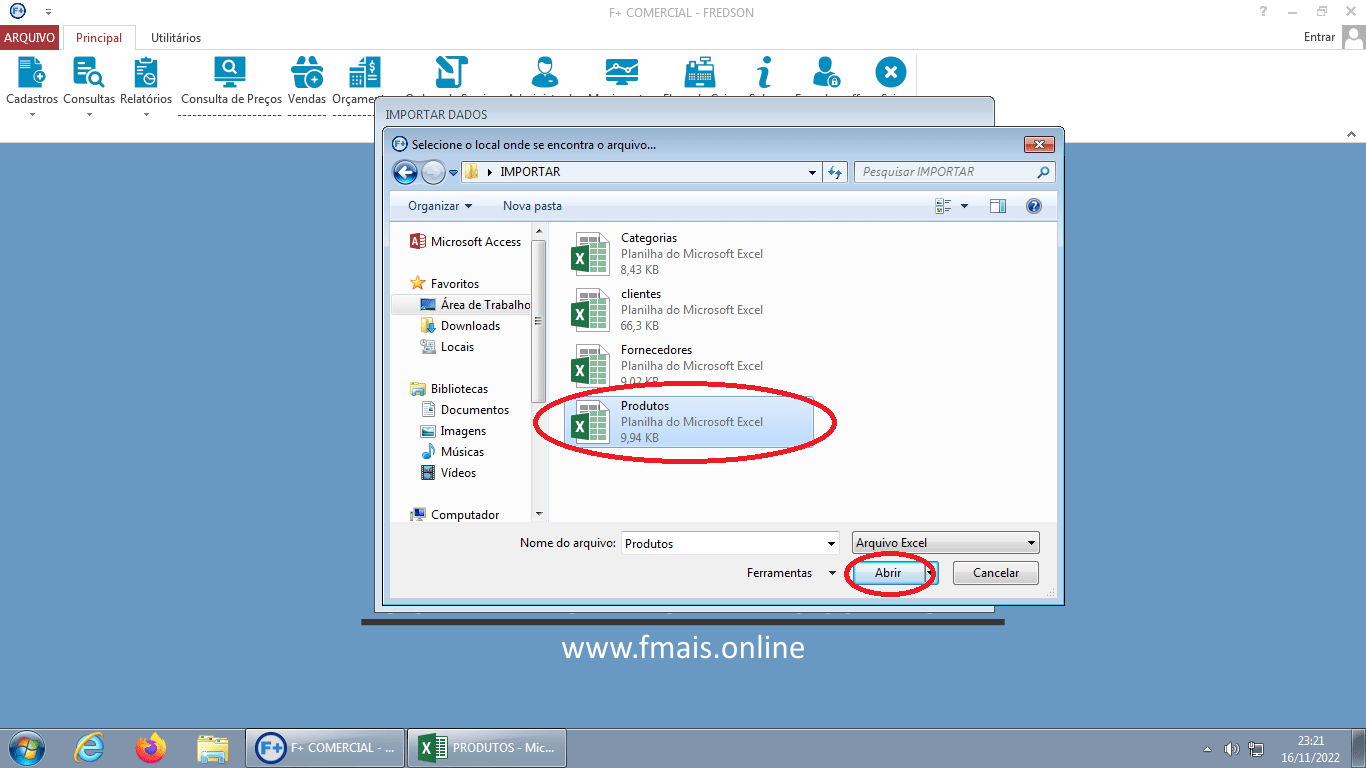
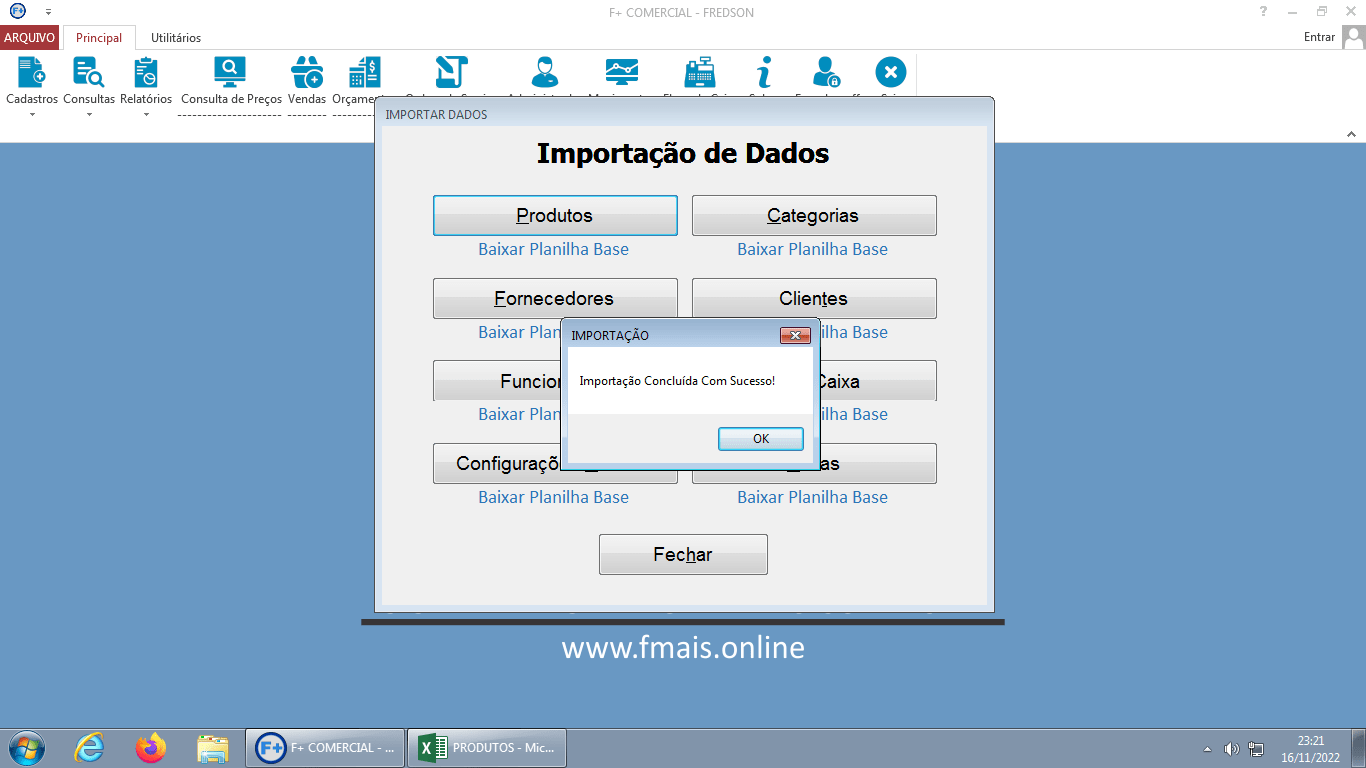
Consulta de Preços APÓS a Importação.
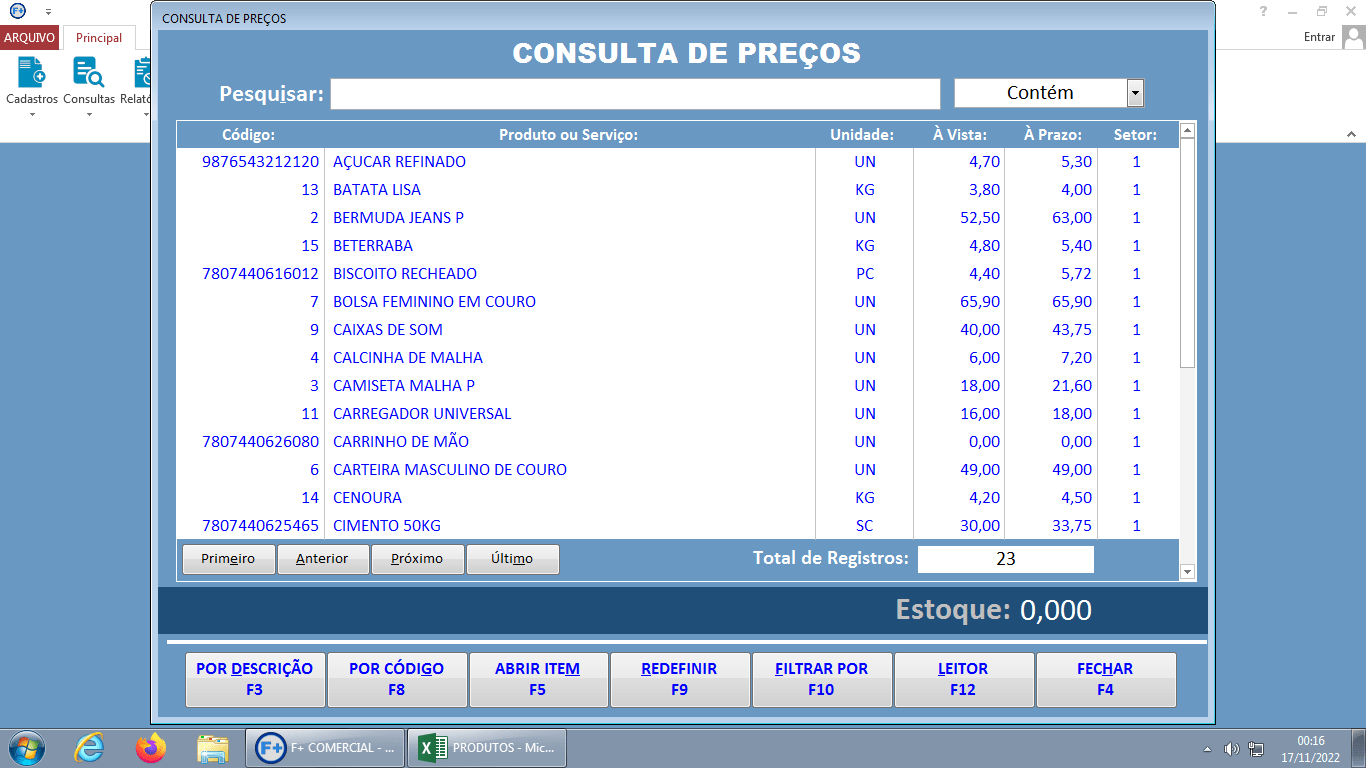
Importando a Lista de Categorias já mostrada acima (O mesmo procedimento - Segue abaixo).
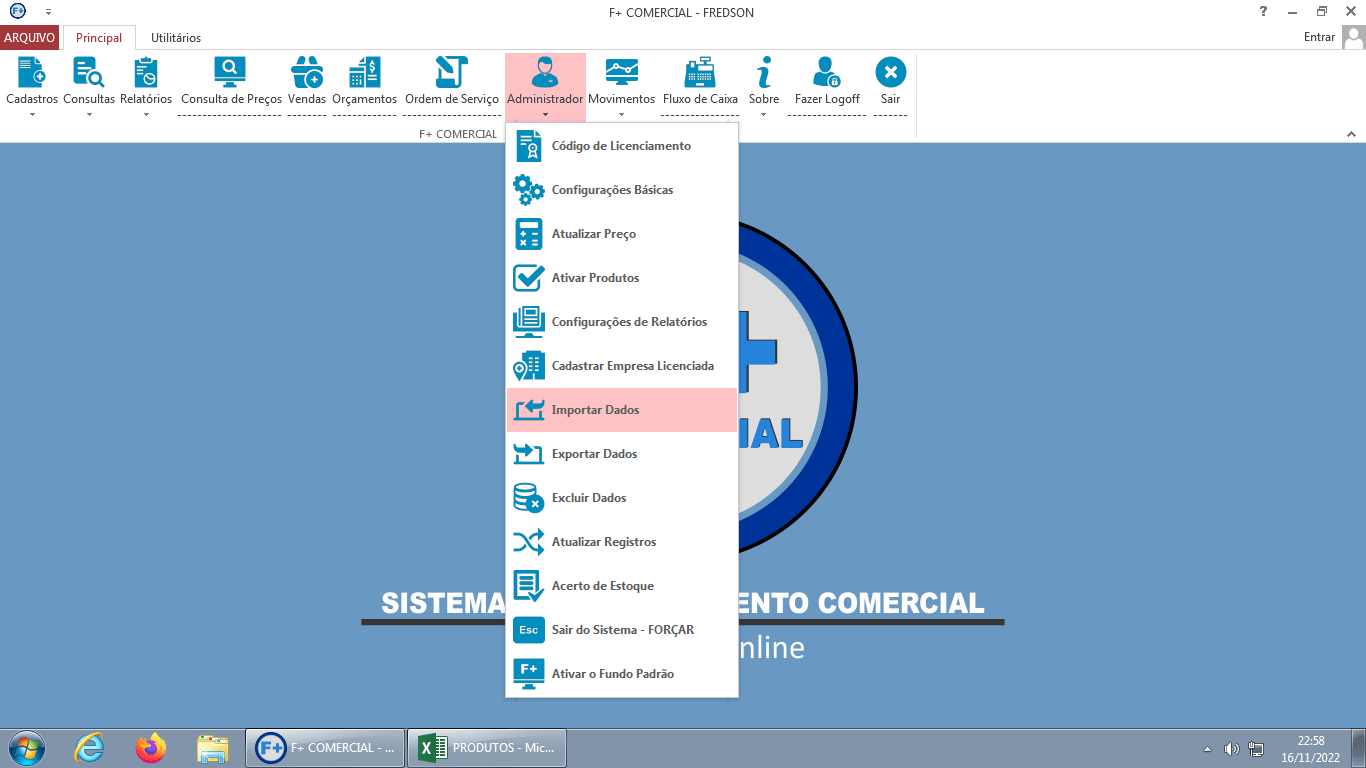
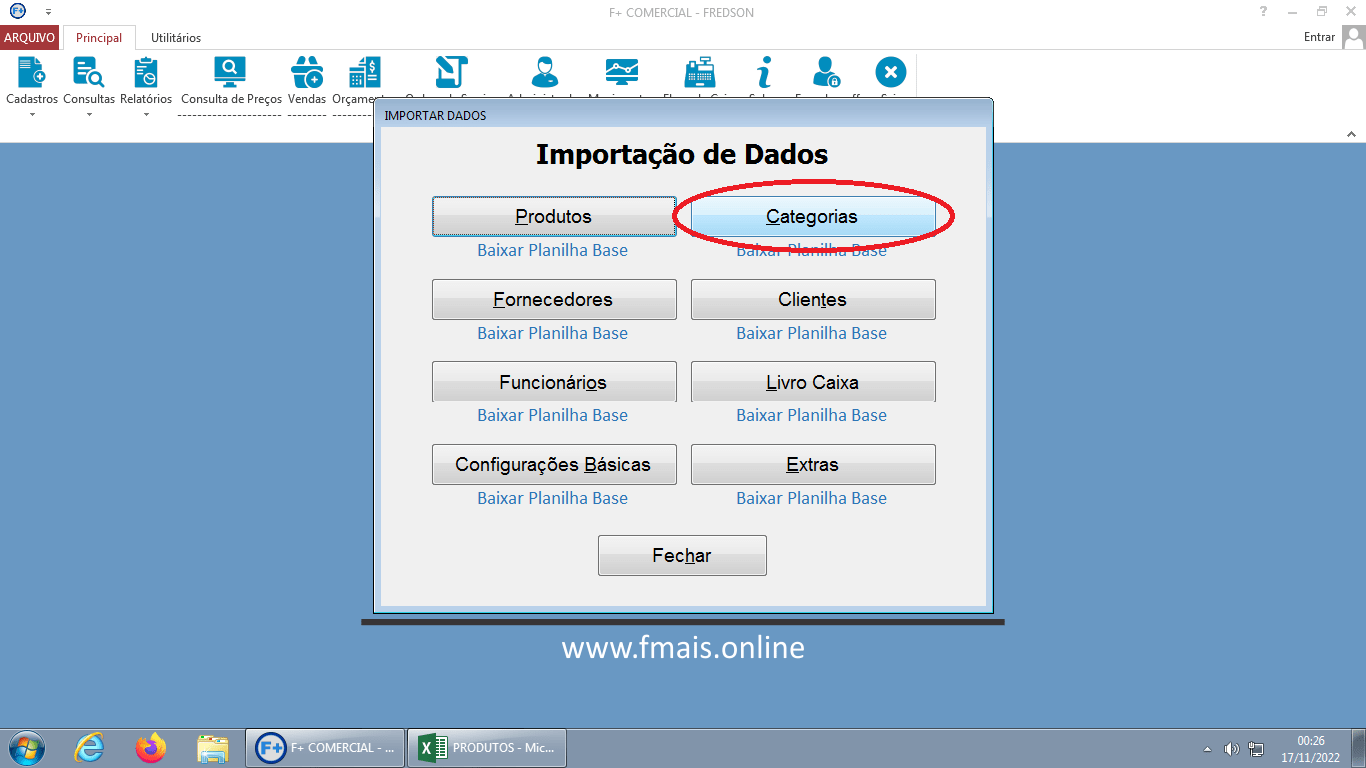
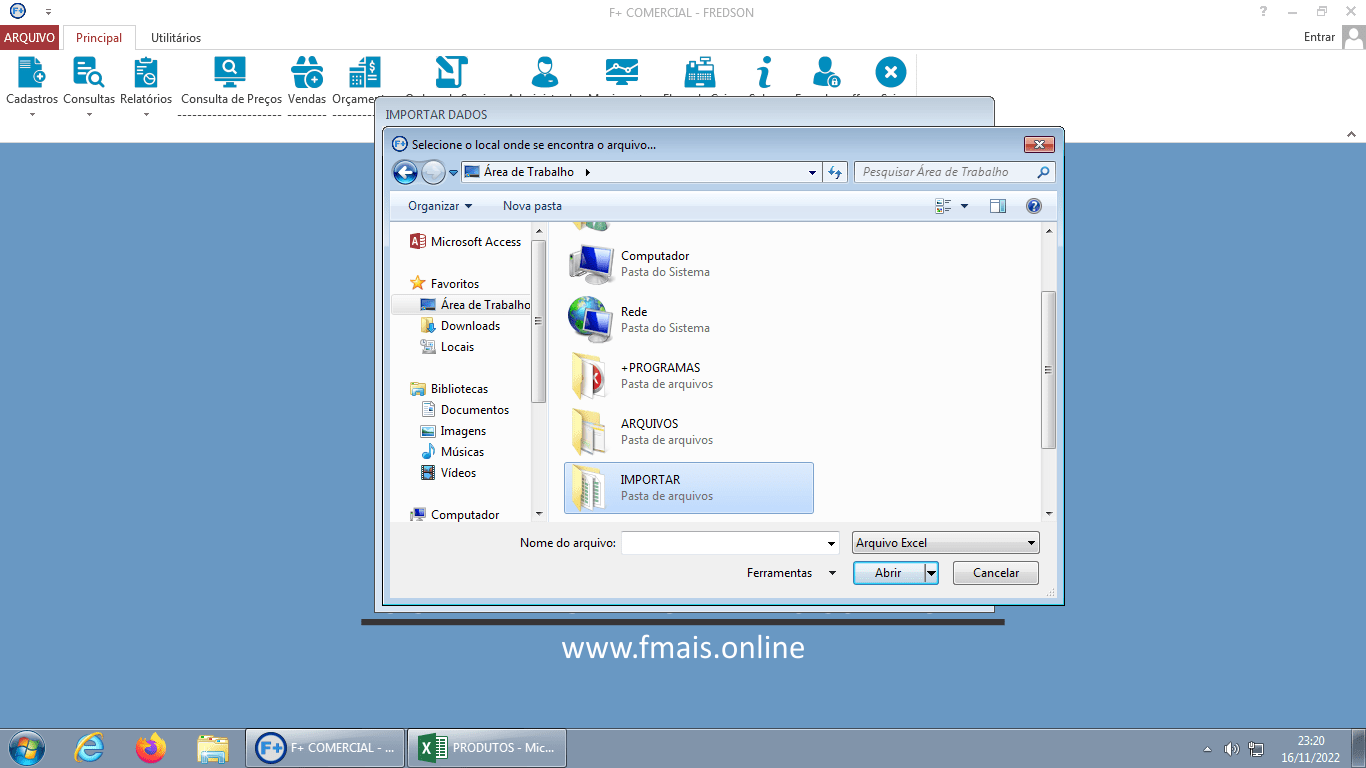
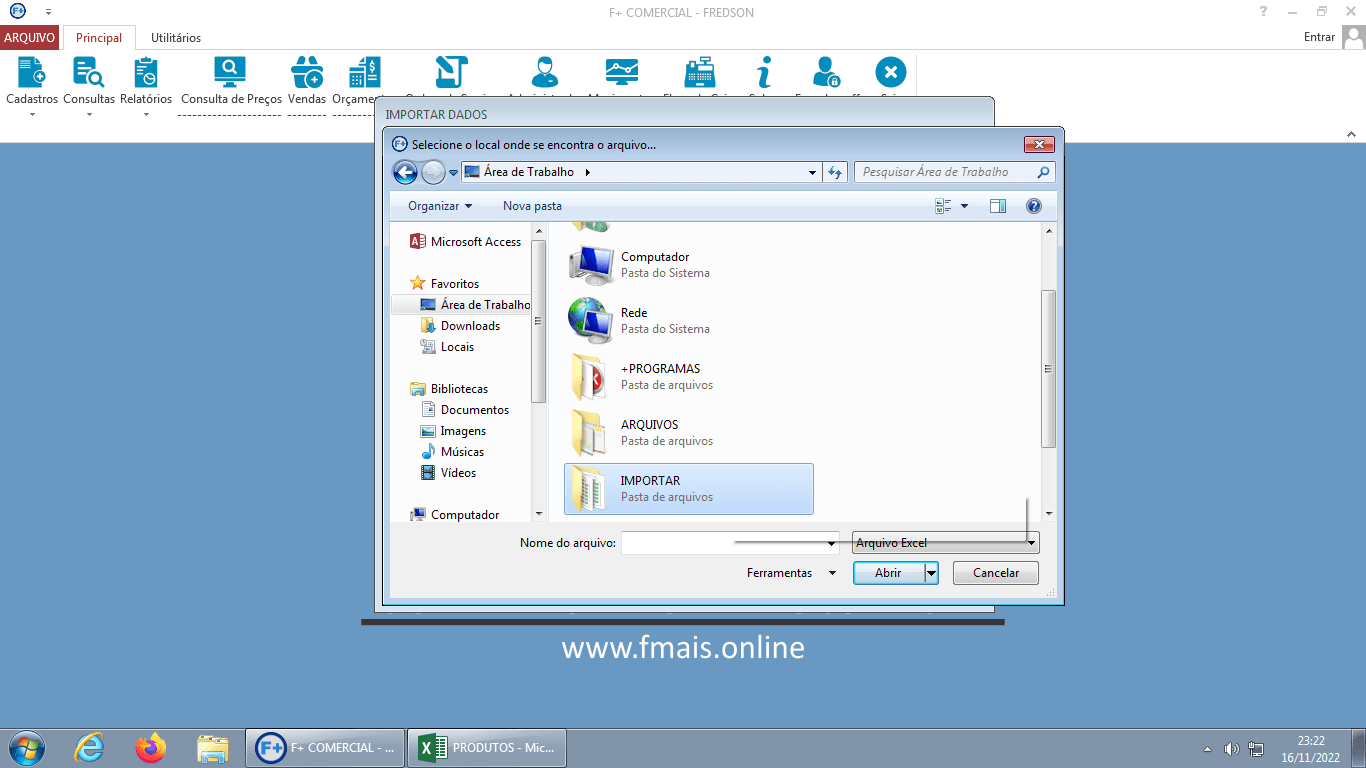
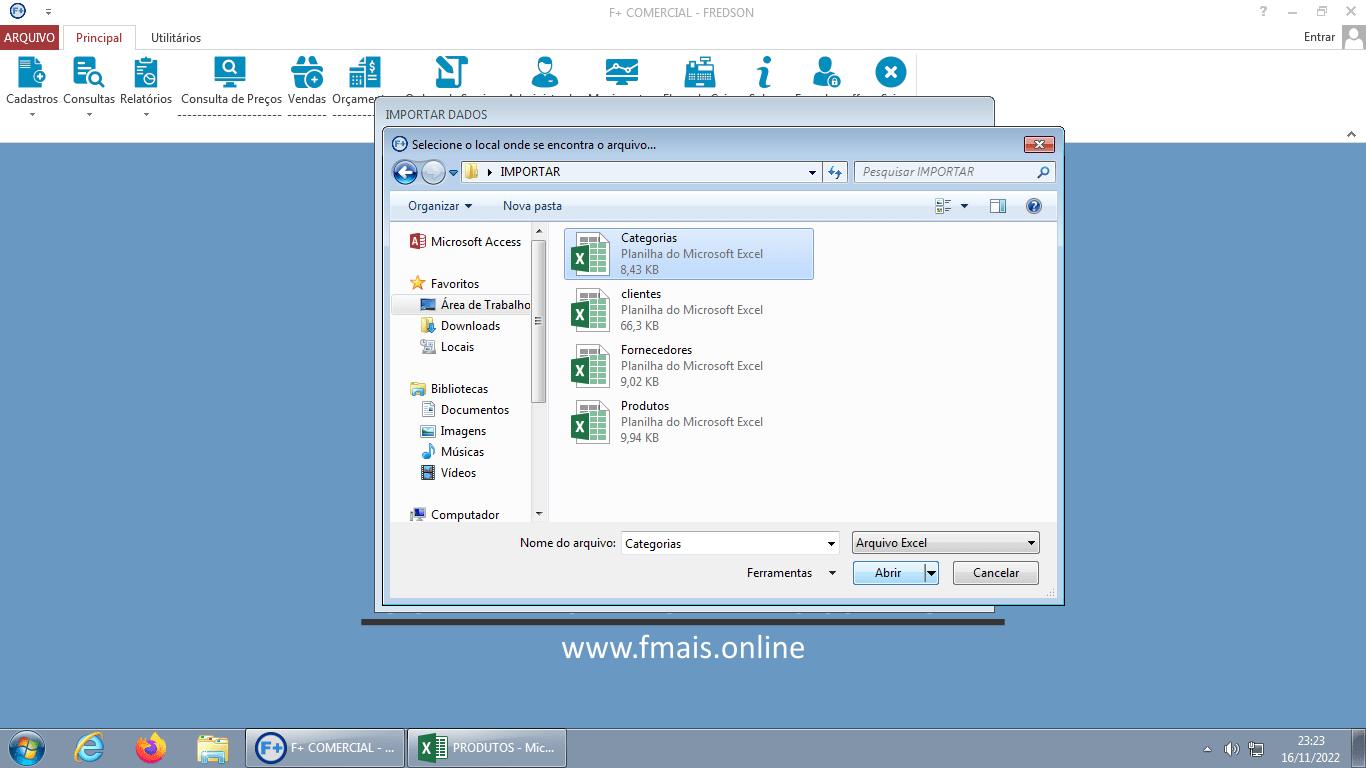
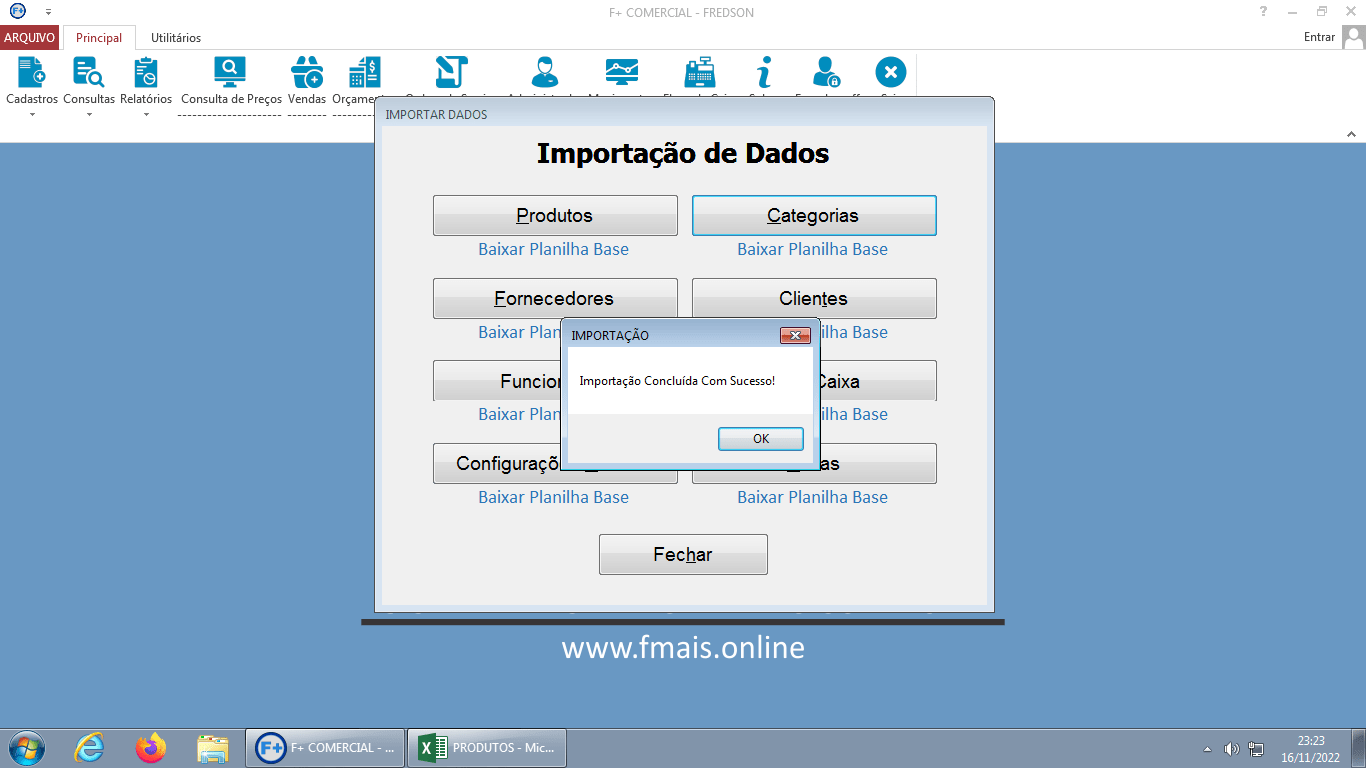
Observe um Produto importando diretamente no Formulário de Cadastro.